Page 1
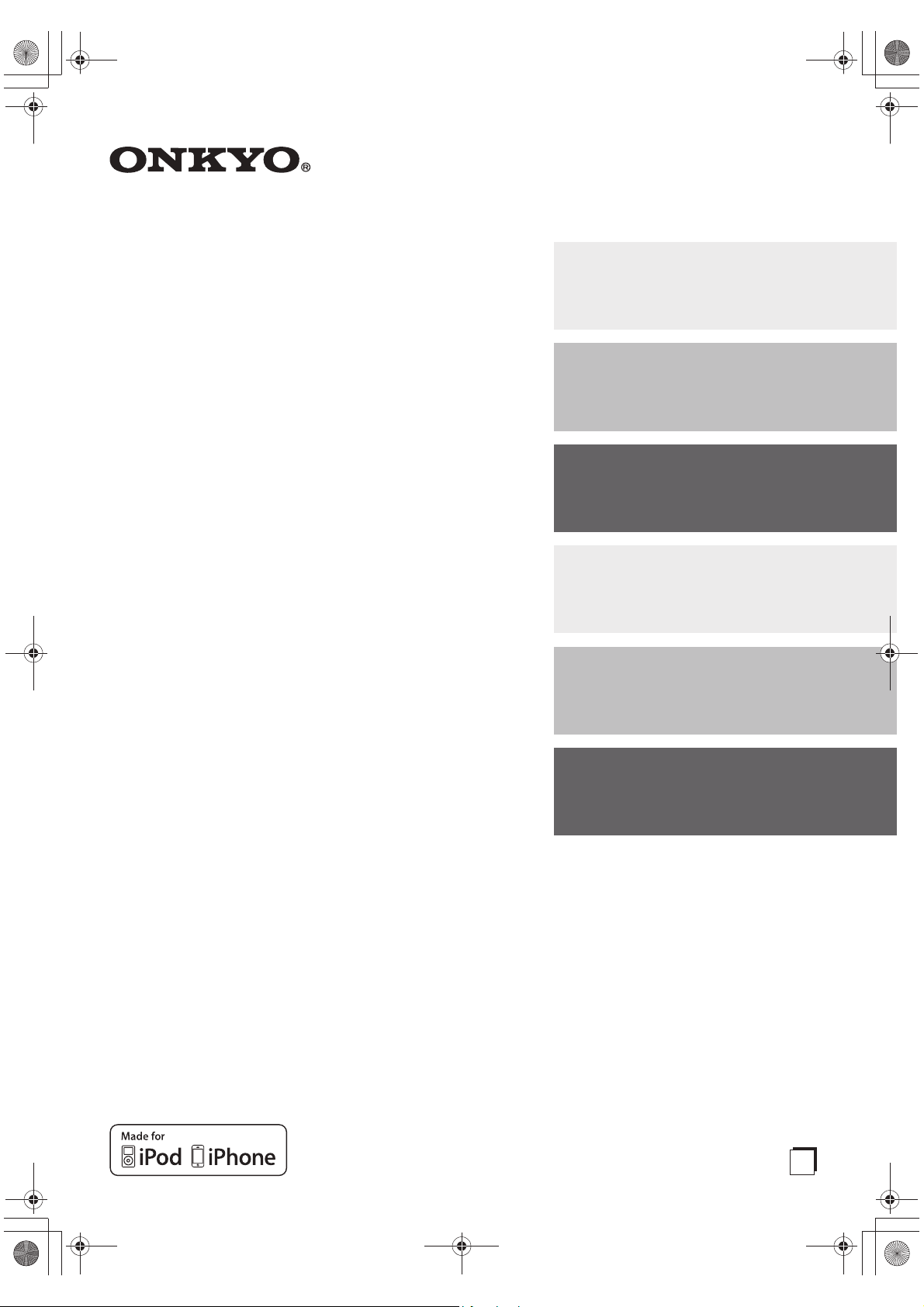
СОДЕРЖАНИЕ (краткое)
AV РЕСИВЕР
TX-SR509
ИНСТРУКЦИЯ
ПО ЭКСПЛУАТАЦИИ
Введение...............................................2
Подсоединение..................................11
Включение и основные операции
Дополнительные операции.............39
Управление другими компонентами.... 53
............19
Благодарим Вас за покупку A/V ресивера
производства компании Onkyo. Пожалуйста,
перед выполнением соединений и включением
питания внимательно прочтите это руководство.
Следуя инструкциям, приведенным в данном
руководстве, Вы обеспечите оптимальную работу
нового AV ресивера и получите максимальное
удовольствие от прослушивания.
Пожалуйста, сохраняйте это руководство
для последующих справок.
Приложение.......................................59
Р
у
Page 2
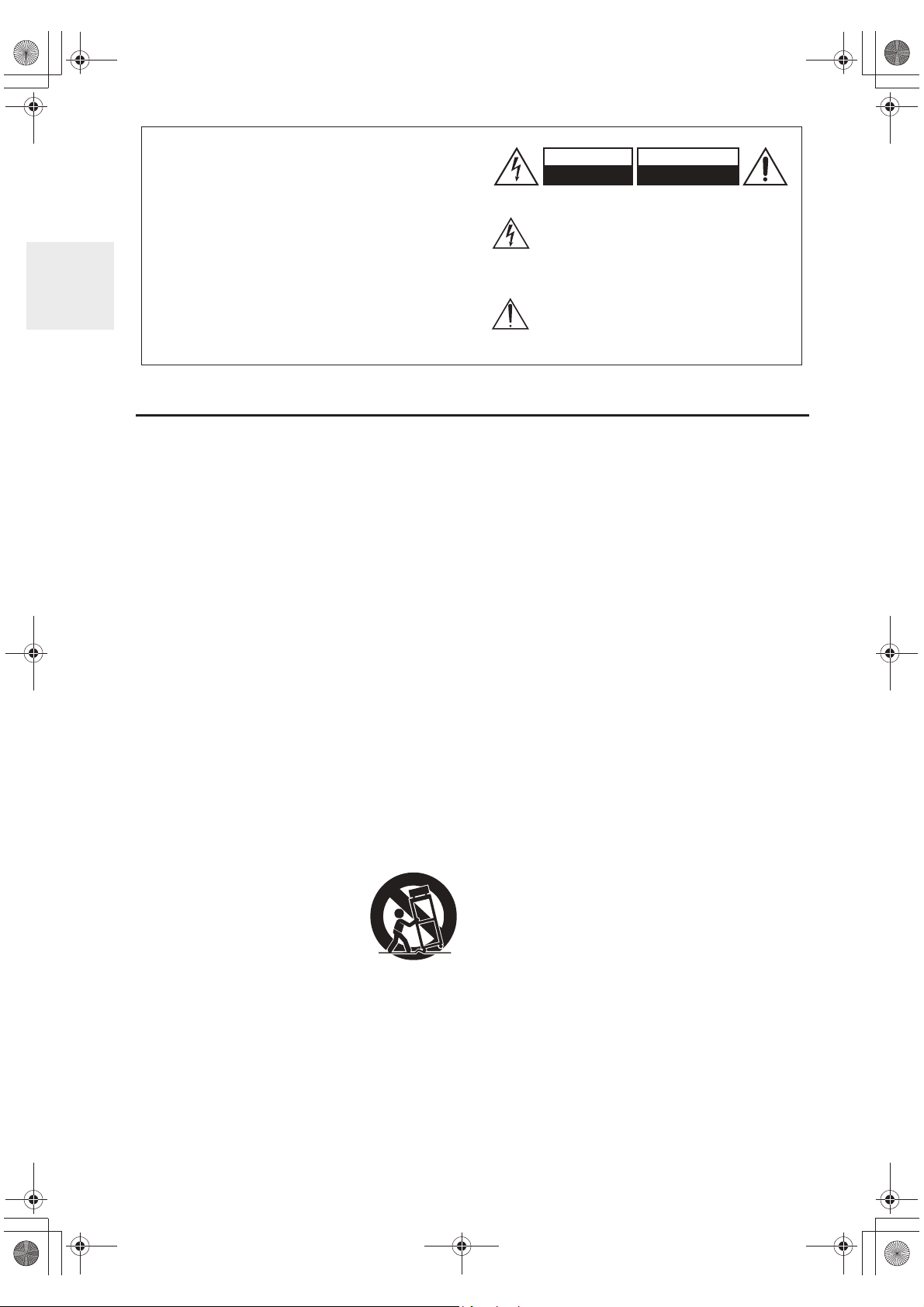
Introduction
ПРЕДОСТЕРЕЖЕНИЕ:
ДЛЯ СНИЖЕНИЯ ОПАСНОСТИ ВОЗГОРАНИЯ
ИЛИ ПОРАЖЕНИЯ ЭЛЕКТРИЧЕСКИМ ТОКОМ
НЕ ПОДВЕРГАЙТЕ ДАННЫЙ АППАРАТ ВОЗДЕЙСТВИЮ ДОЖДЯ ИЛИ ВЛАГИ.
ВНИМАНИЕ:
ДЛЯ УМЕНЬШЕНИЯ ОПАСНОСТИ ПОРАЖЕНИЯ
ЭЛЕКТРИЧЕСКИМ ТОКОМ НЕ СНИМАЙТЕ
ВЕРХНЮЮ И ЗАДНЮЮ ПАНЕЛЬ. ВНУТРИ НЕТ
ЧАСТЕЙ, ДОСТУПНЫХ ДЛЯ ОБСЛУЖИВАНИЯ
ПОЛЬЗОВАТЕЛЮ. ДОВЕРЬТЕ ОБСЛУЖИВАНИЕ
КВАЛИФИЦИРОВАННОМУ МАСТЕРУ.
Инструкции по безопасности
1. Прочтите эти инструкции.
2. Сохраните эти инструкции.
3. Обращайте внимание на все предостережения.
4. Следуйте всем инструкциям.
5. Не используйте этот аппарат вблизи воды.
6. Производите очистку только сухой тканью.
7. Не блокируйте вентиляционные отверстия. Инсталли-
руйте в соответствии с рекомендациями изготовителя.
8. Аппарат следует размещать вдали от источников тепла,
таких как радиаторы, тепловые завесы, печи или другие
приборы (включая усилители), которые выделяют тепло.
9. Не разбирайте поляризованную сетевую вилку или вилку
с заземлением, предназначенные для повышения безопасности. Поляризованная вилка имеет две контактные
пластины, из которых одна шире другой. Вилка с
заземлением имеет две контактные пластины и один
контактный штырь для заземления. Если вилка не
подходит к Вашей розетке, обратитесь к электрику,
чтобы он заменил розетку устаревшей конструкции.
10. Шнуры питания должны прокладываться таким
образом, чтобы на них не наступали и не задевали
какими-либо предметами, особенно вблизи вилок,
розеток и мест выхода шнура из корпуса аппарата.
11. Используйте только те аксессуары, которые
рекомендованы изготовителем.
12. Используйте только те тележки,
ПРЕДУПРЕЖДЕНИЕ:
ТЕЛЕЖКА
стойки, кронштейны и столы,
которые рекомендованы изготовителем или продаются
вместе с аппаратом. Тележку
с установленным аппаратом
следует перемещать осторожно,
S3125A
иначе она может опрокинуться.
13. Если аппарат не будет использоваться длительное
время, а также на время грозы, выньте вилку шнура
питания из розетки электросети.
14. См. 15.
15. Повреждения, требующие технического обслуживания
16. Попадание внутрь предметов и жидкостей
17. Избавляясь от использованных элементов питания,
18.
WARNING
RISK OF ELECTRIC SHOCK
DO NOT OPEN
Изображение молнии в равностороннем треугольнике
предупреждает пользователя о наличии внутри корпуса изделия неизолированного напряжения, величина которого может создавать опасность поражения
человека электрическим током.
Изображение восклицательного знака в равностороннем треугольнике предупреждает пользователя о
наличии в сопровождающей аппарат документации
важных инструкций по эксплуатации и техническому
обслуживанию.
ВНИМАНИЕ
Опасность поражения электри
ческим током. Не открывать
Выньте вилку шнура питания аппарата из розетки
электросети и обратитесь к квалифицированному
мастеру в случае, если:
A. Повреждены шнур питания или вилка;
B. Внутрь аппарата попали посторонние предметы
или жидкость;
C. Аппарат попал под дождь;
D.
Аппарат не работает должным образом при выполнении
инструкций по эксплуатации. Пользуйтесь только
указанными в инструкциях по эксплуатации органами
управления, так как неправильное выполнение прочих
регулировок может привести к повреждениям, устранение
которых потребует сложного ремонта с привлечением
высококвалифицированного персонала.
E. Аппарат уронили или повредили другим
способом.
F. Произошли заметные изменения рабочих
характеристик аппарата.
Никогда не вставляйте какие-либо предметы внутрь
корпуса через отверстия, так как они могут коснуться
точек под опасным для жизни напряжением или вызвать
короткое замыкание, что может привести к возгоранию
или поражению электрическим током.
Не допускайте попадания на аппарат капель или брызг.
Не ставьте на аппарат сосуды с жидкостью, например, вазы.
Не ставьте на аппарат свечи и другие горящие предметы.
помните о защите окружающей среды.
Если аппарат встраивается в замкнутый объем,
например, стойку, необходимо обеспечить достаточную
вентиляцию. Сверху и по бокам аппарата должно
оставаться не менее 20 см свободного пространства,
а позади – не менее 10 см. Задний край полки или панели,
находящейся над аппаратом, должен не доходить до
стены или задней панели на 10 см, чтобы теплый воздух
мог подниматься вверх, как в печной трубе.
Ру
2
Page 3
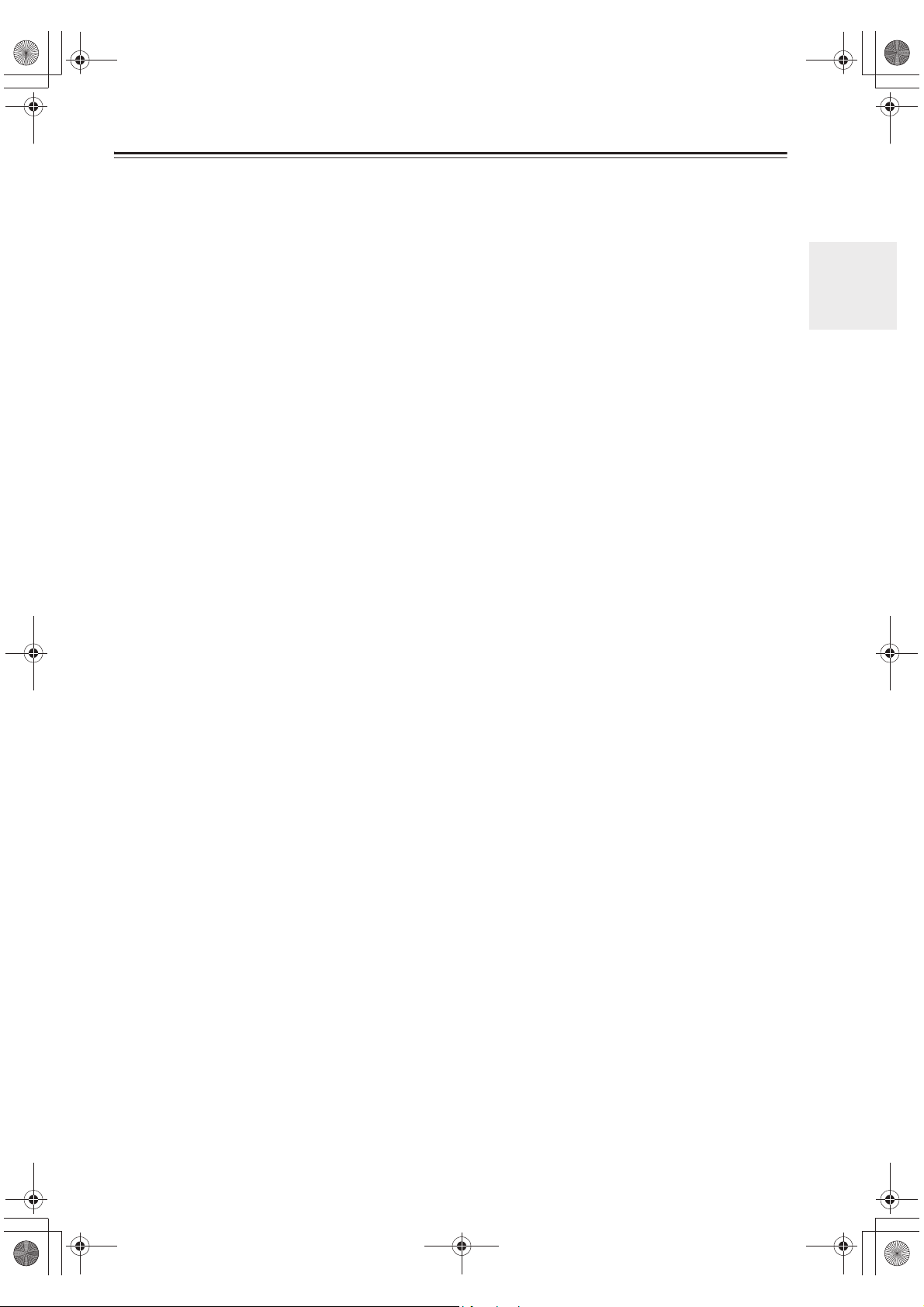
Предостережения
1. Запись материала, охраняемого авторским правом
Запись материала, охраняемого авторским правом,
с любыми целями, кроме личного пользования,
незаконна без разрешения владельца авторского права.
2. Сетевой плавкий предохранитель. Плавкий
предохранитель размещен внутри TX-SR509 и не может
быть заменен пользователем. Если Вам не удается
включить TX-SR509, обратитесь к дилеру ONKYO.
3. Уход.
Время от времени стирайте пыль с корпуса
TX-SR509 мягкой тканью. При более значительных
загрязнениях смочите мягкую ткань слабым водным
раствором мягкого моющего средства. Непосредственно
после очистки вытрите аппарат досуха чистой тканью.
Не пользуйтесь абразивным полотном, спиртом или
другими химическими растворителями, поскольку они
могут повредить отделку или стереть надписи на панели.
4. Питание
ПРЕДОСТЕРЕЖЕНИЕ
ПЕРЕД ПЕРВЫМ ПОДКЛЮЧЕНИЕМ АППАРАТА
К РОЗЕТКЕ ЭЛЕКТРОСЕТИ ВНИМАТЕЛЬНО
ПРОЧТИТЕ СЛЕДУЮЩИЙ РАЗДЕЛ.
Напряжение электросети зависит от страны или
региона. Убедитесь в том, что напряжение электросети
в том регионе, где будет использоваться этот аппарат,
соответствует напряжению, указанному на задней
панели (например, 230 В перем. тока, 50 Гц или
120 В перем. тока, 60 Гц).
Штеккер сетевого кабеля используется для отключения
этого прибора от источника питания переменного тока.
Убедитесь, что этот штеккер легко доступен в любое
время.
Нажатие кнопки [ON/STANDBY] для выбора ждущего
режима не полностью отключает данный прибор.
Если вы не намерены использовать прибор длительное
время, извлеките сетевой шнур из стенной розетки.
5. Предотвращение потери слуха
Излишнее звуковое давление от ушных и
наушников может привести к потере слуха.
6. Предупреждение о воздействие тепла на батареи
Батареи (батарейный блок или установленные батареи)
не должны подвергаться воздействию излишнего
тепла, такого как солнечный свет, огонь и т.п.
7. Никогда не касайтесь этого прибора мокрыми руками
Никогда не беритесь за этот прибор или его сетевой
шнур, пока ваши руки мокрые или влажные. Если
внутрь этого прибора попадает вода или другая
жидкость, проверьте его у вашего дилера Onkyo.
8. Замечания относительно обращения
• Если вам необходимо перевозить этот прибор,
используйте оригинальную упаковку, чтобы
упаковать так, это было сделано при первона чальной покупке.
• Не оставляйте резиновые или пластмассовые
предметы на этом приборе длительное время,
поскольку они могут оставить следы на корпусе.
• При длительной эксплуатации, верхняя и задняя
панели прибора могут стать теплыми. Это является
нормальной работой.
• Если вы не используете этот прибор длительное
время, он может работать не должным образом при
следующем включении, поэтому используйте его
время от времени.
Модели для США
Информация Федеральной комиссии по связи,
предназначенная для пользователя:
Изменения или модификации, специально не
одобренные компанией, ответственной за
соответствие, могут аннулировать полномочия
пользователя на управление оборудованием.
Примечание:
Это оборудование было испытано и признано соответствующим
ограничениям для цифрового прибора класса В, согласно Части 15
Наставлений Федеральной комиссии по связи. Эти ограничения
разработаны для обеспечения разумной защиты против
вредных помех в домашних условиях. Это оборудование
генерирует, использует и может излучать радиочастотную
энергию и, если оно не установлено и не используется в
соответствии с данными наставлениями, может давать вредные
помехи для радиосвязи. Однако отсутствует гарантия, что эта
помеха не появится при конкретной установке. Если это
оборудование действительно дает вредную помеху радио- и
телевизионному приему, которая может быть выявлена путем
включения и выключения данного оборудования, пользователь
уполномочен попытаться убрать помеху при помощи одного
или более нижеперечисленных мероприятий:
• Переориентировать или установить в другом месте
приемную антенну.
• Разнести подальше оборудование и приемник.
• Подсоединить оборудование к питающей розетке, находя-
щейся на другом фидере, к которому не подключен приемник.
• Обратиться к дилеру или опытному специалисту
по радио/ТВ за помощью.
Модели для Канады
Примечание: Этот цифровой прибор класса В соответ-
ствует канадскому стандарту ICES-003. Для моделей,
имеющих сетевой шнур с поляризованным штеккером:
Предостережение: Для предотвращения удара
электрическим током, совместите широкий ножевой
контакт штеккера с широкой прорезью, вставьте до конца.
Modèle pour les Canadien
REMARQUE: CET APPAREIL NUMÉRIQUE DE
LA CLASSE B EST CONFORME À LA NORME NMB003 DU CANADA.
Sur les modèles dont la fiche est polarisée:
ATTENTION: POUR ÉVITER LES CHOCS
ÉLECTRIQUES, INTRODUIRE LA LAME LA PLUS
LARGE DE LA FICHE DANS LA BORNE
CORRESPONDANTE DE LA PRISE ET POUSSER
JUSQU’AU FOND.
Ру
3
Page 4

Модели для Великобритании
Замена или установка сетевого штекера переменного
тока на сетевой шнур этого прибора должна быть
выполнена только квалифицированным
обслуживающим персоналом.
ВАЖНО
Провода в сетевом шнуре имеют цветовую
маркировку в соответствии со следующим кодом:
Синий: Нейтраль
Коричневый: Фаза
Поскольку цвета проводов в сетевом шнуре этого
прибора могут не соответствовать цветовой
маркировке, идентифицирующей выводы в вашем
штекере, выполните следующие действия:
Синий провод должен быть подсоединен к выводу
с черной маркировкой или буквой N.
Коричневый провод должен быть подсоединен
к выводу с красной маркировкой или буквой L.
ВАЖНО
Штекер оснащен соответствующим предохранителем.
Если предохранитель подлежит замене, предохранитель
для замены должен соответствовать ASTA или
BSI – DS1362 и иметь тот же самый паспортный ток,
который указан на штекере. Проверьте маркировку
ASTA или BSI на корпусе предохранителя.
Если штекер сетевого шнура не подходит к вашим
стенным розеткам, отрежьте его и оснастите шнур
подходящим штекером. Установите надлежащий
предохранитель в штекер.
Для европейских моделей
Декларация соответствия европейским
техническим стандартам (СЕ).
We,
ONKYO EUROPE
ELECTRONICS GmbH
LIEGNITZERSTRASSE 6,
82194 GROEBENZELL,
GERMANY
declare in own responsibility, that the ONKYO product
described in this instruction manual is in compliance with the
corresponding technical standards such as EN60065,
EN55013, EN55020 and EN61000-3-2, -3-3.
GROEBENZELL, GERMANY
Поставляемые аксессуары
Убедитесь, что в комплект поставки аппарата входят
следующие аксессуары:
Комнатная FM антенна ( стр.18)
Рамочная АМ антенна ( стр.18)
Шнур питания (модели для Тайваня) ( стр.18)
Наклейки на кабели для акустических систем ( стр.12)
(Не поставляются с системами домашнего театра)
Микрофон для настройки АС (
Пульт ДУ (RC801M) и два элемента питания
(типа АА/R6) (
(Примечание для Китая: батареи для пульта
в комплект поставки не входят).
*
В каталогах и на упаковке, буква в конце названия изделия
указывает на его цвет. Параметры и функциональные
возможности не зависят от цвета.
стр.4)
УСТАНОВКА БАТАРЕЙ
Примечания:
Если пульт ДУ не работает
•
надлежащим образом,
замените оба элемента
питания одновременно.
Не используйте вместе
•
новый и старый элементы
питания или элементы
питания различных типов.
•
Если пульт не будет использоваться в течение длительного
времени, извлеките элементы питания во избежание утечки
и коррозии.
Немедленно извлекайте разряженные элементы питания
•
во избежание утечки и коррозии.
НАЦЕЛИВАНИЕ ПУЛЬТА ДУ
Чтобы использовать пульт ДУ, направьте его на датчик
дистанционного управления AV-ресивера, как показано ниже.
Сенсор дистанционного управления
стр.28)
Батареи (AA/R6)
AV ресивер
Ру
4
ONKYO EUROPE ELECTRONICS GmbH
K. MIYAGI
Примерно 5 м
Page 5

СОДЕРЖАНИЕ
СОДЕРЖАНИЕ
Важные инструкции по безопасности........................2
Меры предосторожности..............................................3
Поставляемые аксессуары............................................4
Основные характеристики............................................6
Передняя и задняя панель............................................7
Передняя панель.......................................................7
Дисплей...................................................................8
Задняя панель............................................................9
Пульт дистанционного управления............................10
Управление AVресивером.....................................10
Подсоединения
Подсоединение AVресивера......................................11
Подсоединение акустических систем...................11
Об AV соединениях..................................................14
Подсоединение компонентов с HDMI.................15
Подсоединение ваших компонентов....................16
Подсоединение компонентов Onkyo с RI шиной...17
Подсоединение записывающих компонентов....17
Подсоединение антенн..........................................18
Подсоединение сетевого шнура............................18
Включение и основные операции
Включение и выключение AVресивера...................19
Включение................................................................19
Выключение............................................................19
Воспроизв едение.... ............... ............... ..........2 0
Воспроизведение с подсоединенного
входного источника.................................................20
Контроль содержимого USB или сетевых устройств..20
Обозначения пиктрограмм на дисплее...............21
Воспроизведение iPod/iPhone через USB...........21
Воспроизведение записей с USB устройств........22
Прослушивание интернетрадио..........................22
Воспроизведение музыкальных файлов с сервера
Удаленное воспроизведение................................24
Прослушивание AM/FM радио..............................25
Использование основных функций...........................23
Использование автоматической
настройки акустических систем...........................28
Использование режимов прослушивания.........31
Использование меню Home..................................36
Использование таймера отключения (сна).........36
Вывод информации об источнике на дисплей....36
Изменение отображения входов на дисплее......37
Использование алгоритма Music Optimizer.........37
Приглушение звука ресивера...............................37
Использование наушников....................................37
Запись......................................................................37
...
24
Более сложные операции
Более сложные операции............................................39
Более сложные настройки......................................39
Экранные меню настройки....................................39
Общие процедуры в меню настройки..............39
HDMI вход.................................................................40
Компонентный видео вход....................................40
Цифровой аудио вход..........................................40
Конфигурирование АС – Sp Config......................41
Ввод расстояний до АС Sp Distance..............42
Калибровка уровней громкости АС – Level Cal....42
Настройка аудио режимов......................................43
Редактирование имен источников.......................44
Настройка аппаратуры..........................................46
Настройка HDMI.......................................................48
Настройка сети........................................................49
Обновление ПО........................................................50
Использование аудио настроек............................50
Зона 2........................................................................52
Подсоединения в Зоне 2.........................................52
Управление компонентами Зоны 2......................52
Управление другими компонентами
Воспроизведение iPod/iPhone
через докстанцию Onkyo............................................53
Использование докстанции Onkyo.....................53
Управление iPod/iPhone..........................................54
Управление другими компонентами........................56
Заранее запрограммированные коды команд пульта..56
Ввод кодов в пульт ДУ..........................................56
Коды для компонентов Onkyo, подключенных по RI..56
Сброс установок кнопок REMOTE MODE пульта ДУ..57
Переустановка пульта ДУ........................................57
Управление другими компонентами ...................57
Приложение
Возможные неисправности........................................59
Сетевые функции (NET/USB)..................................64
Обновление фирменного ПО...................................66
Советы по подсоединению и пути видео сигналов.70
Об интерфейсе HDMI...............................................71
Использование RIHDсовместимых телевизора,
плеера или рекордера...............................................72
Технические характеристики......................................74
Для сброса всех установок ресивера, включите его
и, удерживая в нажатом состоянии кнопку
VCR/DVR, нажмите кнопку
STANDBY/ON
( стр.59 ).
Ру
5
Page 6

Основные достоинства
Усилитель
· 80 Вт на канал, на 8 Ом, (FTC)
· 130 Вт на канал, на 6 Ом (IEC)
· 160 Вт на канал, на 6 Ом (JEITA)
· Схема оптимальной регулировки громкости
· H.C.P.S. (источник питания с большим выходным
током) и мощным силовым трансформатором
Обработка сигналов
· HDMI (с каналом возврата аудио сигнала - Audio Return
Channel и трехмерным видео - 3D, с поддержкой Deep
Color, x.v. Color*1, Lip Sync, DTS*2-HD Master Audio,
DTS-HD High Resolusion Audio, Dolby TrueHD*3,
Dolby Digital Plus, DSD и Multi-CH PCM)
· Немасштабирующая конфигурация
(сложение цифровых сигналов без потери точности)
· Память режимов прослушивания A-Form
· Режим Direct
· Режим Pure Audio (только для европейских,
австралийских и азиатских моделей)
· Алгоритм Music Optimizer*
музыкальных файлов
4
для восстановления сжатых
· Цифроаналоговые преобразователи (ЦАП) 192 кГц/24 бит
· Мощная, высокоточная 32-разрядная цифровая обработка
сигналов DSP процессором
Соединения
· 4 HDMI входа*
5
и 1 выход
· Шина Onkyo RIHD для системного управления
· 4 цифровых аудио входа (2 оптических, 2 коаксиальныx)
· Коммутация компонентных видео сигналов (2 входа
и 1 выход)
• Универсальный порт для док-станций для iPod/iPhone*6/
HD Radio*7 тюнерного модуля (для североамериканских
моделей) / DAB+ тюнерного модуля (для европейских,
австралийских и азиатских моделей)
• Зажимные колоночные клеммы, совместимые с
разъемами-"бананами"
• Прием интернет-радиостанций* (интернет-радио SIRIUS/
vTuner /Last.fm/ Pandora/ Rhapsody
Napster)
*Доступность сервисов зависит от региона.
• Сетевое воспроизведение потоковых аудио файлов
• USB порт на передней панели для накопителей данных
с USB интерфейсом и моделей iPod®/iPhone®
*8
*12
/Slacker/ Mediafly/
Прочее
· 40 предварительных настроек АМ/ FM
• Система Audyssey 2EQ *9 для коррекции акустики помещения
•
Система Audyssey Dynamic EQ *9 для коррекции тонкомпенсации
• Система Audyssey Dynamic Volume *9 для поддержания
оптимальной громкости и динамического диапазона
· Регулировка частоты раздела кроссовера
(разделительного фильтра)
(40/50/60/80/100/120/150/200 Гц)
· Функция управления синхронизацией звука и видео
A/V Sync (до 400 мс)
Ру
6
*6
· Функция Auto Standby – автоперехода в режим ожидания
· Экранное меню настройки по HDMI
• Запрограммированный пульт ДУ, совместимый с RI
*1
"x.v. Color" - это торговая марка Sony Corporation
*10
*2
Изготовлено по лицензии и по патентам США:
U.S. Patent #’s: 5,451,942; 5,956,674; 5,974,380; 5,978,762;
6,226,616; 6,487,535; 7,212,872; 7,333,929; 7,392,195;
7,272,567 и др. патентов США и всемирных патентов.
DTS и символ DTS - зарегистрированная торговая марка,
а логотипы DTS, DTS-HD и DTS-HD Master Audio - торговые
марки DTS, Inc. Продукты включают программное обеспечение.
© DTS, Inc. Все права защищены.
*3
Произведено по лицензии Dolby Laboratories.
“Dolby”, “Pro Logic” и символ двойного D
являются торговыми марками Dolby Laboratories.
*4
Music Optimizer™ является торговой маркой Onkyo Corporation.
*5
HDMI, логотип HDMI и High Definition Multimedia Interface
являются торговыми марками или зарегистрированными
торговыми марками HDMI Licensing, LLC в США
и других странах.
*6
iPhone, iPod, iPod classic, iPod nano, iPod shuffle и iPod touch
являются торговыми марками Apple Inc., зарегистрированными
в США и других странах.
“Made for iPod” и “Made for iPhone” означает, что этот
электронный аксессуар был специально сконструирован
для работы с iPod или iPhone, соответственно, и был
сертифицирован разработчиком на соответствие стандартам
качества Apple. Apple не несет ответственности за работу
этих устройств или их соответствие стандартам безопасности
и качества.
Имейте в виду, что использование этого аксессуара с iPod
или iPhone может повлиять на качество беспроводной связи.
*7
HD Radio и логотип HD Radio Ready – это фирменная
торговая марка iBiquity Digital Corp. Для приема передач
HD Radio вы должны установить тюнер Onkyo UP-HT1
HD Radio (модуль продается отдельно).
*8
Использование разъемов «бананов» для подсоединения
колонок в Европе запрещено.
*9
Произведено по лицензии Audyssey Laboratories. Защищено
патентами США и другими иностранными патентами.
Audyssey 2EQ®, Audyssey Dynamic Volume и Audyssey
Dynamic EQ являются торговыми марками Audyssey Laboratories.
*10
DLNA ® , логотип DLNA и DLNA CERTIFIED™ являются
торговыми марками, сервисными марками или сертификационными марками Digital Living Network Alliance.”
*11
Windows и логотип Windows logo являются торговыми
марками группы компаний Microsoft.
Master Audio
Page 7
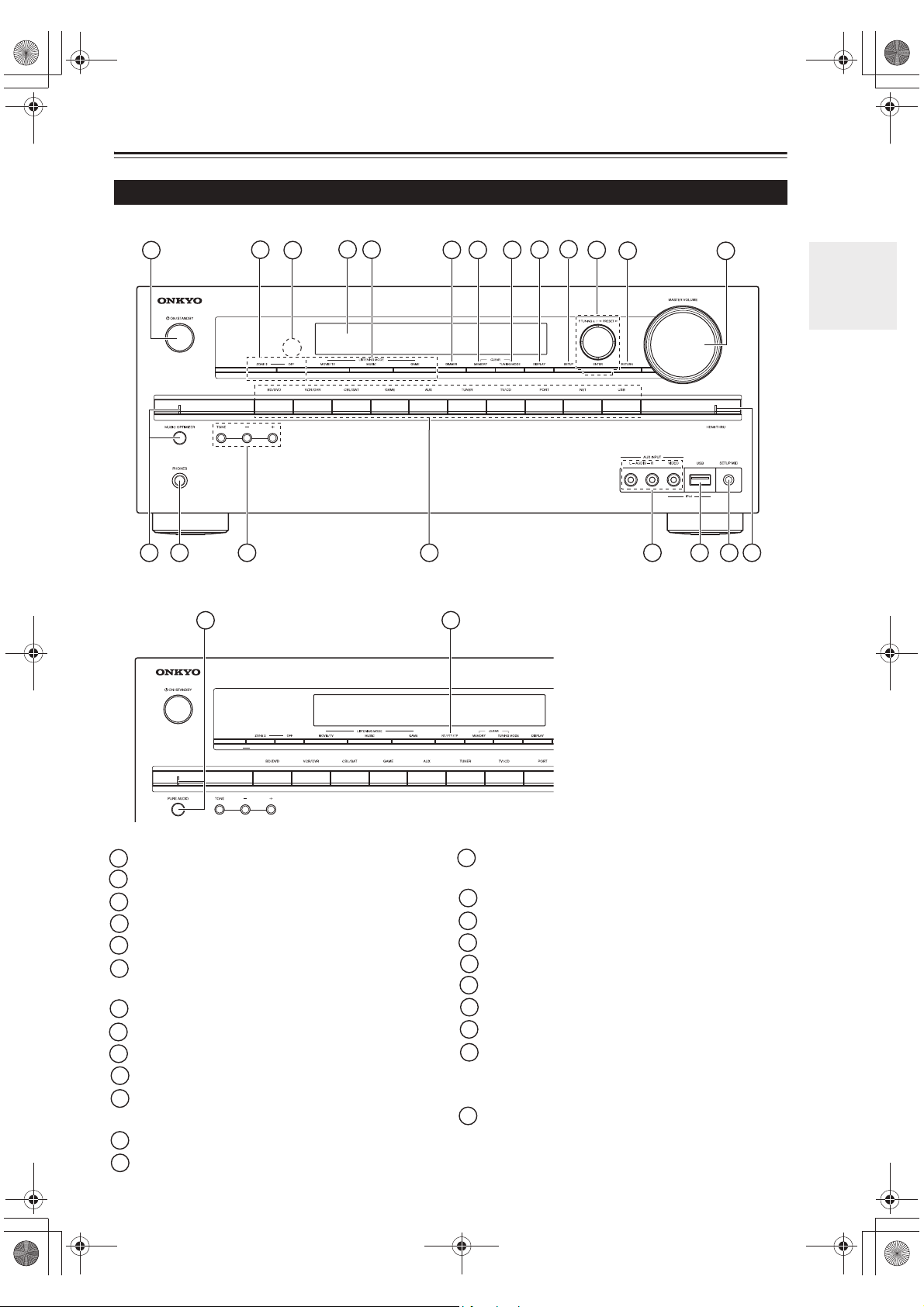
ПЕРЕДНЯЯ И ЗАДНЯЯ ПАНЕЛЬ
Передняя панель
Модель для Северной Америки и Тайваня
4
1
141415
16
2
3
5
Европейская, австралийская и азиатская модели
22
17
6 7
23
10
9
8
11
12
18
19
13
20
21
В скобках показан номер страницы с подробными инструкциями.
Кнопка ON / STANDBY (19)
1
2
Кнопки ZONE 2, OFF (52)
Датчик дистанционного управления (4)
3
Дисплей (8)
4
Кнопки LISTENING MODE (31)
5
Кнопка DIMMER (Модель для Северной
6
Америки и Тайваня) (36)
7
Кнопка MEMORY (26)
Кнопка TUNING MODE (25)
8
9
Кнопка DISPLAY (36)
Кнопка SETUP (39)
10
Кнопки TUNING, PRESET (25),
11
стрелок курсора и кнопка ENTER
12
Кнопка RETURN
Кнопка MASTER VOLUME (20)
13
Кнопка MUSIC OPTIMIZER (Модель для
Северной Америки и Тайваня) (37, 51)
15
Гнездо PHONES (37)
Кнопки TONE и TONE LEVEL (50)
16
Кнопки селектора входов (20)
17
Вход AUX INPUT AUDIO/ VIDEO (16)
18
19
USB порт (16)
Гнездо SETUP MIC (28)
20
Индикатор HDMI THRU (48)
21
Кнопка PURE AUDIO и индикатор (31)
22
(Европейская, австралийская
и азиатская модели)
Кнопка RT/PTY/TP (Европейская,
23
австралийская и азиатская модели) (27)
Ру
7
Page 8

ДИСПЛЕЙ
4
2
1
В скобках указаны номера страниц с подробными инструкциями
Индикатор акустических систем/каналов
1
2
Индикатор Z2 (Zone 2) (52)
Индикаторы режима прослушивания и формата источника (31, 51)
3
Индикаторы PLAY , PAUSE и курсора (21)
4
Индикатор NET (22, 49)
5
Индикаторы настройки тюнера
6
Индикатор RDS (кроме моделей для Северной Америки и Тайваня) (26)
Индикатор AUTO (25)
Индикатор TUNED (25)
Индикатор FM STEREO (25)
Индикатор Аудио Входа
7
8
Индикаторы Audyssey (28, 44)
Индикатор Dynamic EQ (44)
Индикатор Dynamic Vol (45)
Индикатор наушников HEADPHONE (37)
9
Область сообщений
10
MUTING (37)
11
12
Индикатор уровня громкости (20)
13
Индикатор USB (21, 22)
14
Индикатор SLEEP (36, 47)
3
9
8
10
11
5
6 7
12
13 14
Ру
8
Page 9

ЗАДНЯЯ ПАНЕЛЬ
(Североамериканская, европейская, австралийская и азиатская модели)
2
1
9
3
(Модель для Тайваня)
4
10
5
12
13
11
6
7
8
14
Разъемы DIGITAL IN COAXIAL и OPTICAL
1
2
Разъемы COMPONENT VIDEO IN и OUT
3
Порт ETHERNET
Разъемы FM антенна и АМ антенна
4
Разъемы HDMI IN и OUT
5
Разъем UNIVERSAL PORT
6
Клеммы для подсоединения комплекта
7
АС SPEAKERS (CENTER, FRONT, SURROUND)
8
Cетевой шнур (Североамериканская, европейская,
австралийская и азиатская модели)
Разъем дистанционного управления
9
по шине RI
Разъемы композитного видео и аналогового аудио
10
(BD/DVD IN, VCR/DVR IN/OUT, CBL/SAT IN,
GAME IN, TV/CD IN)
Разъем MONITOR OUT V
11
Разъем ZONE 2 LINE OUT
12
Разъем PRE OUT (SURROUND BACK и
13
SUBWOOFER)
Разъем cетевой AC INLET (Модель для Тайваня)
14
См. стр. 11 – 18 «Подсоединение AV-ресивера»
для получения информации по подключению.
Ру
9
Page 10
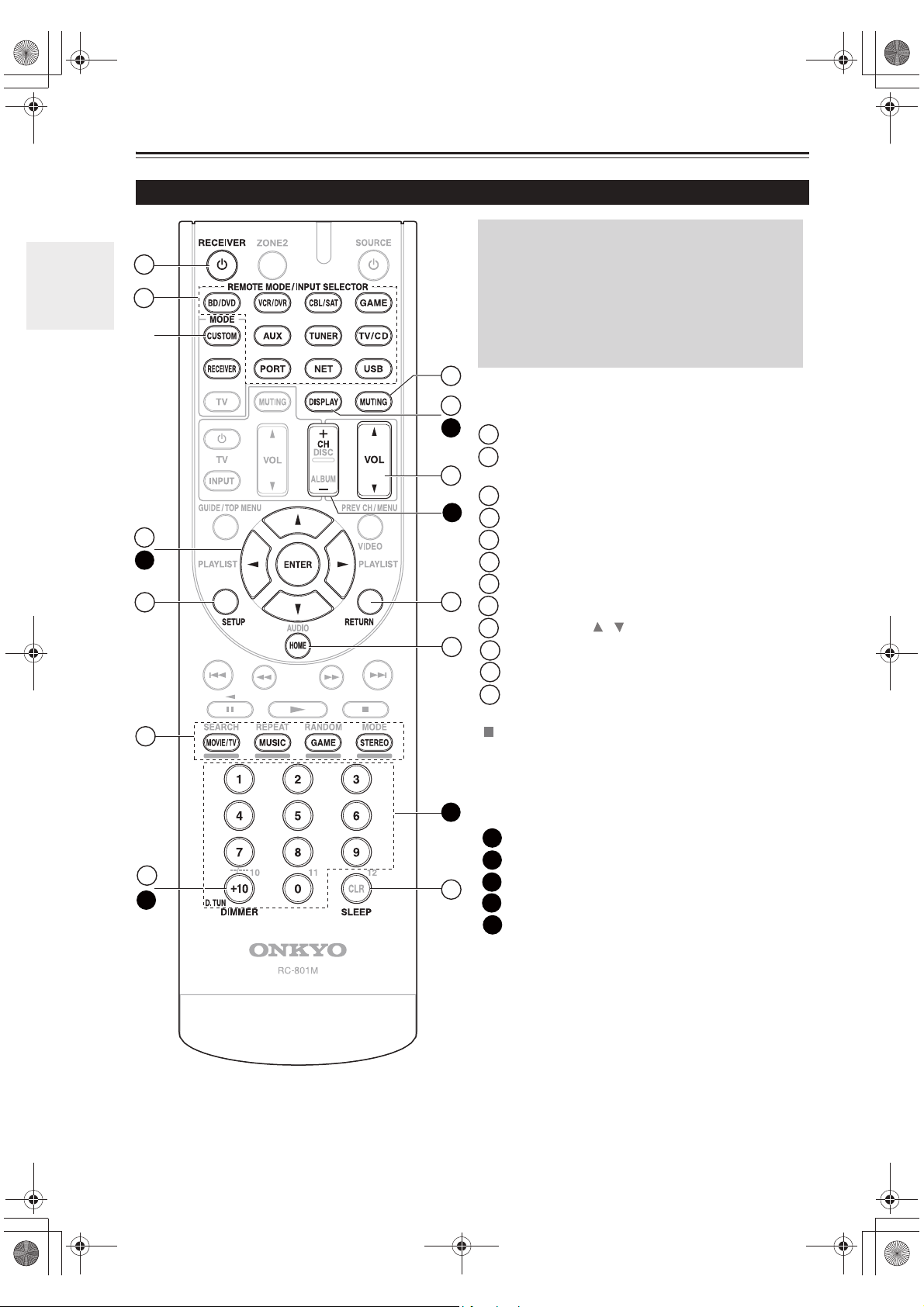
Пульт дистанционного управления
Использование пульта ДУ для управления AVресивером
Для управления ресивером, нажмите кнопку
RECEIVER на пульте, чтобы выбрать режим
1
2
*1
3
1
4
ресивера.
Вы можете также с пульта управлять
Blu-ray/DVD-проигрывателем,
CD-проигрывателем и другими компонентами.
См. стр. 56 «Ввод кодов в пульт» для получения
более подробной информации.
7
В скобках указаны номера страниц с подробными
8
инструкциями.
3
9
4
10
11
Кнопка RECEIVER (19).
1
Кнопка REMOTE MODE/INPUT
2
SELECTOR (20)
3
Кнопки со стрелками курсора и ENTER
4
Кнопка SETUP (39)
5
Кнопка LISTENING MODE (31).
6
Кнопка DIMMER (36).
Кнопка MUTING (37)
7
Кнопка DISPLAY (36)
8
Кнопка VOL / (20).
9
Кнопка RETURN
10
Кнопка HOME (36, 50)
11
Кнопка SLEEP (36)
12
Ру
10
5
6
2
*1
Для управления компонентами необходимо
сначала ввести код в пульт ДУ.
См. раздел “Ввод кодов команд” (стр. 56).
Кнопки, используемые при управления тюнером
Для управления тюнером, нажмите
кнопку TUNER (или RECEIVER).
Вы можете выбрать диапазон АМ или FM, нажимая
последовательно на кнопку TUNER.
5
Кнопки стрелок курсора ▲/▼ (25)
1
Кнопка D.TUNE (26)
2
Кнопка DISPLAY
3
12
Кнопка CH + / (26)
4
Цифровые кнопки (26).
5
Page 11
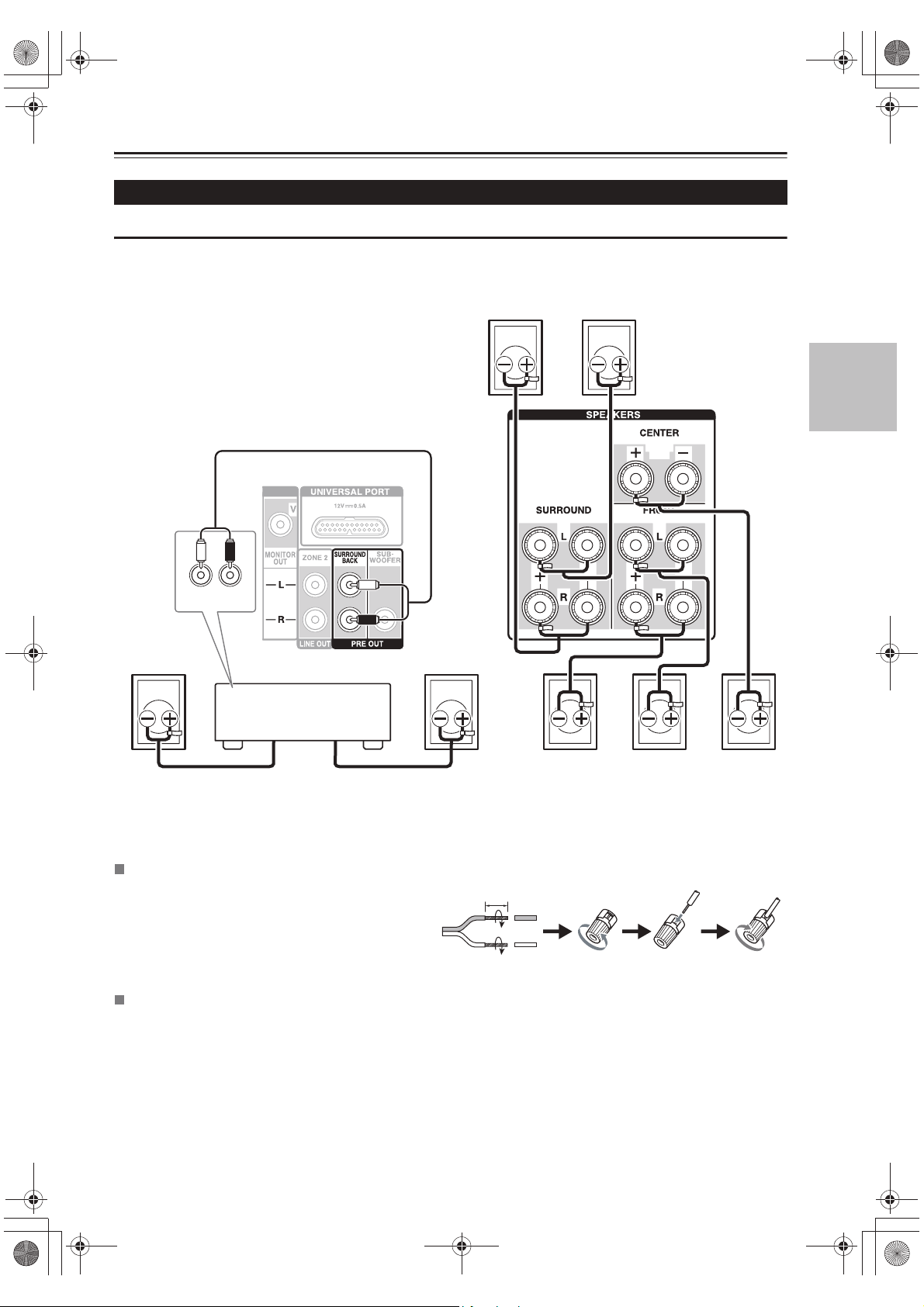
Connections
Подсоединение AV ресивера
Подсоединение ваших акустических систем
Подсоединение колоночных кабелей
На следующем рисунке представлена схема подсоединения каждого комплекта АС к клеммам. Если вы
используете только одну заднюю тыловую акустическую систему, подключите ее к клеммам
SURROUND BACK L PRE OUT.
Surround
right
Surround
left
L R
AUDIO
INPUT
Surround
back right
Power amplifier
Surround
back left
Front right
Front left Center
Подсоедините аналоговый аудио вход усилителя мощности к выходным разъемам AV ресивера, обозначенным
SURROUND BACK L/R PRE OUT, аудио кабелями.
Винтовые колоночные клеммы
1) Зачистите примерно по 12 -15 мм изоляции с
1/2" to 5/8" (12 to 15 mm)
концов кабеля и плотно скрутите жилы
проводника, как показано.
2) Отвинтите головку клеммы.
3) Полностью вставьте зачищенный конец кабеля.
4) Туго завинтите головку клеммы.
Использование разъемов типа "бананы" (для Североамериканской модели)
• Если вы используете штеккеры типа "банан", затяните клемму громкоговорителя перед тем,
как вставить этот штекер.
• Не вставляйте цветную наклейку непосредственно в центральное отверстие клеммы громкоговорителя.
Ру
11
Page 12
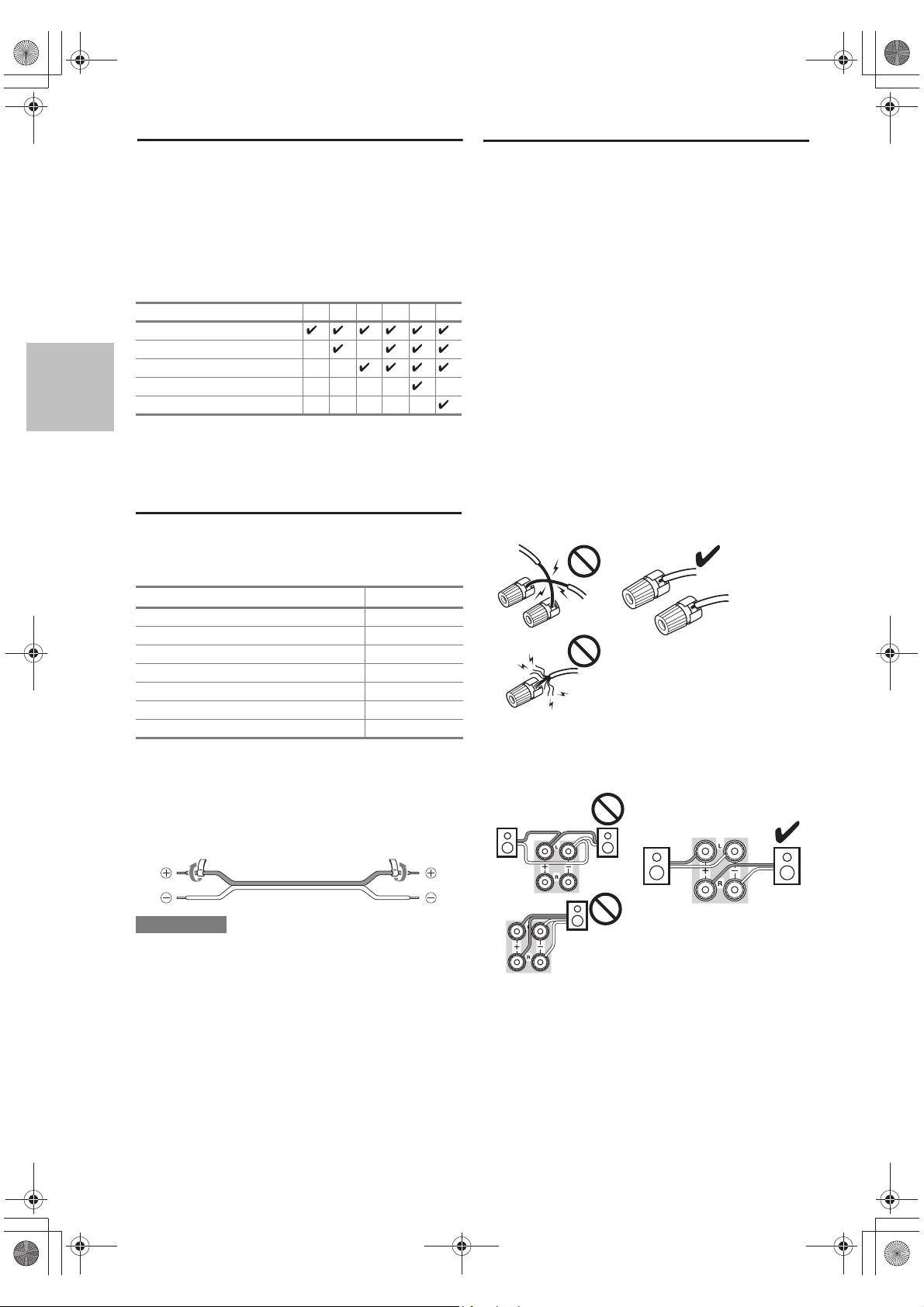
Конфигурация акустических систем
Меры предосторожности при подсоединении АС
В нижеследующей таблице показано, какие каналы вы
должны использовать в зависимости от количества
имеющихся у вас акустических систем.
Независимо от того, сколько акустических систем вы
используете, рекомендуется активный сабвуфер для
действительно мощного и основательного баса.
Для получения наилучшего окружающего звука от
вашей системы, вам понадобится выполнить настройки
акустических систем автоматически (см. стр. 28)
или вручную (см. стр.41).
Число каналов 2 3 4 5 6 7
Фронтальные АС
Центральная АС
Боковые АС окружающего звука
Задняя тыловая АС
Задние тыловые АС
*1
Если вы используете только одну заднюю тыловую
акустическую системау, подключите ее к клеммам
SURROUND BACK L PRE OUT.
*1
Использование входящих в комплект
цветных наклеек для акустических систем
Плюсовые (+) клеммы для акустических систем на
аудио/видео ресивере имеют цветовую маркировку
для удобства опознавания. (Все минусовые (-) клеммы
являются черными.)
АС Цвета клемм
Фронтальный левый канал белый
Фронтальный правый канал красный
Центральный канал зеленый
Боковой левый канал синий
Боковой правый канал серый
Тыловой задний левый канал коричневый
Тыловой задний правый канал
Цветные наклейки в комплекте поставки также имеют
цветовую маркировку, и вы должны прикрепить их к
плюсовой стороне (+) каждого кабеля для
громкоговорителя в соответствие с вышеприведенной
таблицей. Все, что вам надо потом сделать – согласовать
цвет каждого ярлыка с соответствующей клеммой для
подключения громкоговорителя.
желто-коричневый
Прочитайте следующее перед подсоединением
ваших акустических систем:
·
Вы можете подключить акустические системы с
импедансом от 6 до 16 Ом. Если вы используете
акустические системы с меньшим импедансом, и
используете усилитель при больших уровнях громкости
длительное время, может быть активирована
встроенная схема защиты усилителя.
·
Отсоедините сетевой шнур от настенной розетки перед
выполнением любых соединений.
·
Прочитайте инструкции, сопровождающие ваши
акустические системы.
·
Уделите особое внимание полярности подключения
громкоговорителя. Т.е., подключайте плюсовые (+) клеммы
только к плюсовым (+) клеммам, и минусовые (-) клеммы
только к минусовым (-) клеммам. Если вы их перепутаете,
звук будет не в фазе и не натуральным.
·
Излишне длинные или очень тонкие кабели для акустических
систем могут повлиять на качество звучания, и их следует
избегать.
·
Будьте осторожны, не закорачивайте плюсовые и минусовые
проводники. Это может повредить ресивер.
·
Убедитесь, что центральная жила кабеля не касается задней
панели ресивера. Это может повредить ресивер.
· Не подключайте к каждой клемме более одного
кабеля. Это может повредить ресивер.
· Не подключайте один громкоговоритель
к нескольким клеммам.
Примечание:
• Для систем домашнего театра цветные наклейки
не поставляются.
Ру
12
Page 13
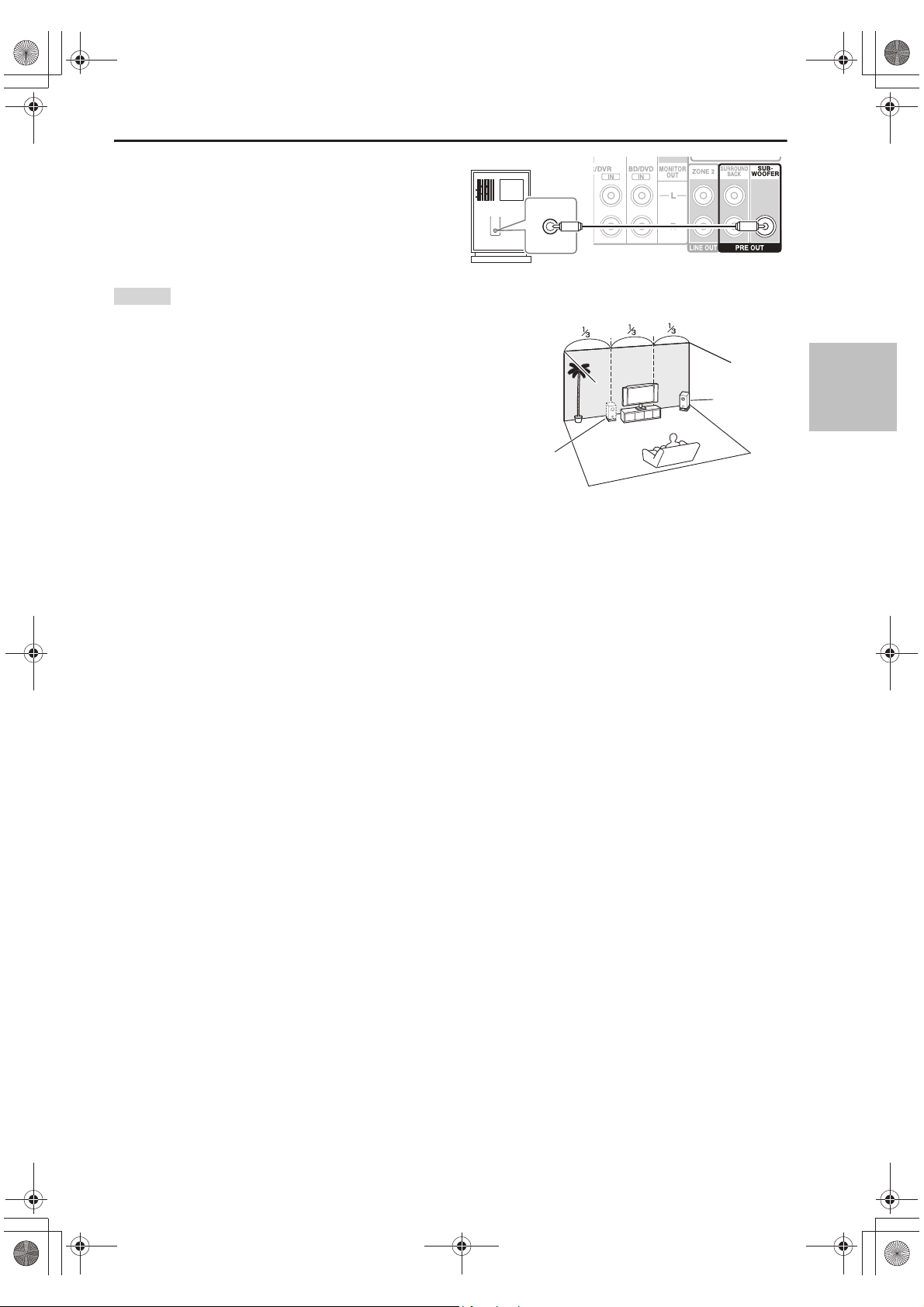
Использование активного сабвуфера
Чтобы найти в комнате наилучшее место для
сабвуфера, запустите воспроизведение фильма
или музыки со значительной басовой составляющей.
Пробуя различные местоположения сабвуфера,
добейтесь наилучшего звучания баса на месте
слушателя.
Совет:
• Если ваш сабвуфер не имеет встроенного усилителя и вы
используете внешний усилитель, соедините выходные разъемы
SUBWOOFER PRE OUT со входом внешнего усилителя, а с его
выхода подайте сигнал на сабвуфер.
LINE INPUT
LINE INPUT
Powered
subwoofer
Corner
position
1/3 of wall
position
Ру
13
Page 14

Об AV соединениях
Получение изображения с AV компонентов
TV, projector, etc.
Bluray Disc/
DVD player
: видео и аудио
Game console
Другие кабелиHDMI кабель
TV, projector, etc.
AV receiverAV receiver
Bluray Disc/
DVD player
• Перед выполнением каких-либо аудио/видео соединений, прочитайте руководства,
сопровождающие ваши другие аудио/видео компоненты.
• Не подключайте сетевой шнур, пока не закончите и дважды не проверите
все аудио и видео соединения.
• Для получения хорошего контакта полностью вставляйте штекеры в гнезда.
• Во избежание помех прокладывайте аудио и видео кабели подальше от шнуров
питания и колоночных кабелей.
AV КАБЕЛИ И РАЗЪЕМЫ
Видеокабели
ОписаниеРазъемКабельСигнал
Видео
и аудио
Видео
Аудио
IMDH
Компонентный
видеокабель
Композитный
видеокабель
Оптический
цифровой кабель
Коаксиальный
цифровой кабель
Аналоговый
аудио кабель
(RCA)
Y
PB
PR
HDMI
Green
Blue
Red
V
Yellow
OPTICAL
Orange
L
White
R
Red
HDMI соединение передает цифровые видео и
цифровые аудио сигналы.
При компонентном соединении, видеосигнал раскладывается
на два цветоразностных сигнала и сигнал яркости (Y, Pb/Cb, Pr/Cr)
и передается через три кабеля, что обеспечивает наилучшее
качество видео. (Некоторые производители телевизоров
маркируют свои компонентные видео разъемы немного иначе.)
Композитное видео широко используется в телевизорах и
видеомагнитофонах, а также в другом видео оборудовании.
Оптическое цифровое соединение предлагает наилучшее качество
звука и позволяет вам наслаждаться PCM*, Dolby Digital и DTS.
Качество звучания оптического и коаксиального соединений одинаково.
Коаксиальное цифровое соединение предлагает наилучшее качество
звука и позволяет вам наслаждаться PCM*, Dolby Digital и DTS.
Качество звучания оптического и коаксиального соединений одинаково.
Это соединение передает аналоговый аудио сигнал.
: отдельно видео
: отдельно аудио
Game console
Правильно!
Неправильно!
*
Для входного PCM сигнала допустимые частоты дискретизации составляют 32/44.1/48/88.2/96 кГц.
В случае подсоединения по HDMI допустимы даже частоты 176.4/192 кГц.
Примечания:
• Данный аудио/видео ресивер не поддерживает соединения SCART.
• Оптические цифровые разъемы ресивера оборудованы крышками в виде шторок, которые открываются,
когда оптический разъем вставлен, и закрываются, когда он извлечен. Вставляйте разъемы до конца.
Предостережение:
• Для предотвращения повреждения шторки, держите оптический штекер прямо, когда
вставляете и извлекаете.
Ру
14
s removed.
Page 15

Подсоединение компонентов при помощи HDMI
VCR or DVD recorder/Digital Video Recorder
Game console
TV, projector, etc.
reyalp DVD/csiD yarulB.cte ,xob potteselbac/etilletaS
Подсоедините ваши компоненты к соответствующим разъемам.
Назначение разъемов по умолчанию приведено в Таблице ниже.
Назначение разъемов, отмеченных знаком «галочка» может быть изменено
Вход
Выход
HDMI IN1 Blu-ray Disc/DVD плеер
HDMI IN2 VCR или DVD-рекордер / цифровой видео рекордер
HDMI IN3 Спутниковый, кабельный ресивер и т.п.
HDMI IN4 Игровая консоль
HDMI OUT TV, проектор и т.п.
( стр. 40 ).
НазначаемыеКомпоненты Разъем
За разъяснениями обращайтесь также в разделы:
• «Советы по подсоединению и пути видео сигналов» ( )
• «Об интерфейсе HDMI» ( )
стр. 71
• «Использование RIHD-совместимых телевизоров, плееров и рекордеров» ( ).
стр. 70
стр. 72
Функция канала возврата аудио сигнала Audio return channel (ARC)
Функция возврата аудио сигнала (ARC) позволяет HDMI-совместимому телевизору посылать аудио поток обратно
на разъем HDMI OUT AV ресивера.
• Чтобы использовать функцию ARC, выберите селектор TV/CD, при этом ваш телевизор должен поддерживать
функцию ARC и настройка “HDMI Ctrl (RIHD)” должна быть в положении “On”( ).
Совет
• Для прослушивания звука, принимаемого на входы HDMI IN, через акустические системы вашего телевизора:
- Установите параметр “HDMI Ctrl (RIHD)” в положение On (см. стр.48) для RIHD-совместимых TV,
- Установите параметр Audio TV Out в положение On ( ), когда телевизор не совместим с RIHD или если
“HDMI Ctrl (RIHD)” установлен в положение Off.
- Установите настройку выхода HDMI вашего BD / DVD-проигрывателя в положение PCM.
- Для того, чтобы слушать звуковое сопровождение ТВ через ресивер, обращайтесь в раздел
«Подсоединение ваших компонентов» ( )
стр.16
стр.48
стр.48
Примечания:
• При прослушивании HDMI компонента через AV ресивер, установите HDMI компонент так, чтобы его видео было видно
на экране TV (а на TV, выберите вход для HDMI компонента, подсоединенного к AV ресиверу). Если питание TV выключено
или TV установлен на другой источник, звук может быть не слышен.
• Когда настройка “Audio TV Out” установлена в положение On ( ), чтобы прослушивать звук через акустические
системы вашего телевизора, то если вы поворачиваете регулятор громкости ресивера, звук будет выведен также через
акустические системы ресивера. Если " HDMI Ctrl (RIHD)" установлена в положение "On" (см. стр.48), чтобы прослушивать звук через
акустические системы вашего RIHD-совместимого телевизора, то если вы поворачиваете регулятор громкости ресивера,
звук будет слышен только через акустические системы ресивера, а звук телевизора будет заглушен. Чтобы звук не выводился
через АС ресивера, измените настройки ресивера, измените настройки вашего телевизора или понизьте громкость ресивера
до нуля.
стр.48
Ру
15
Page 16
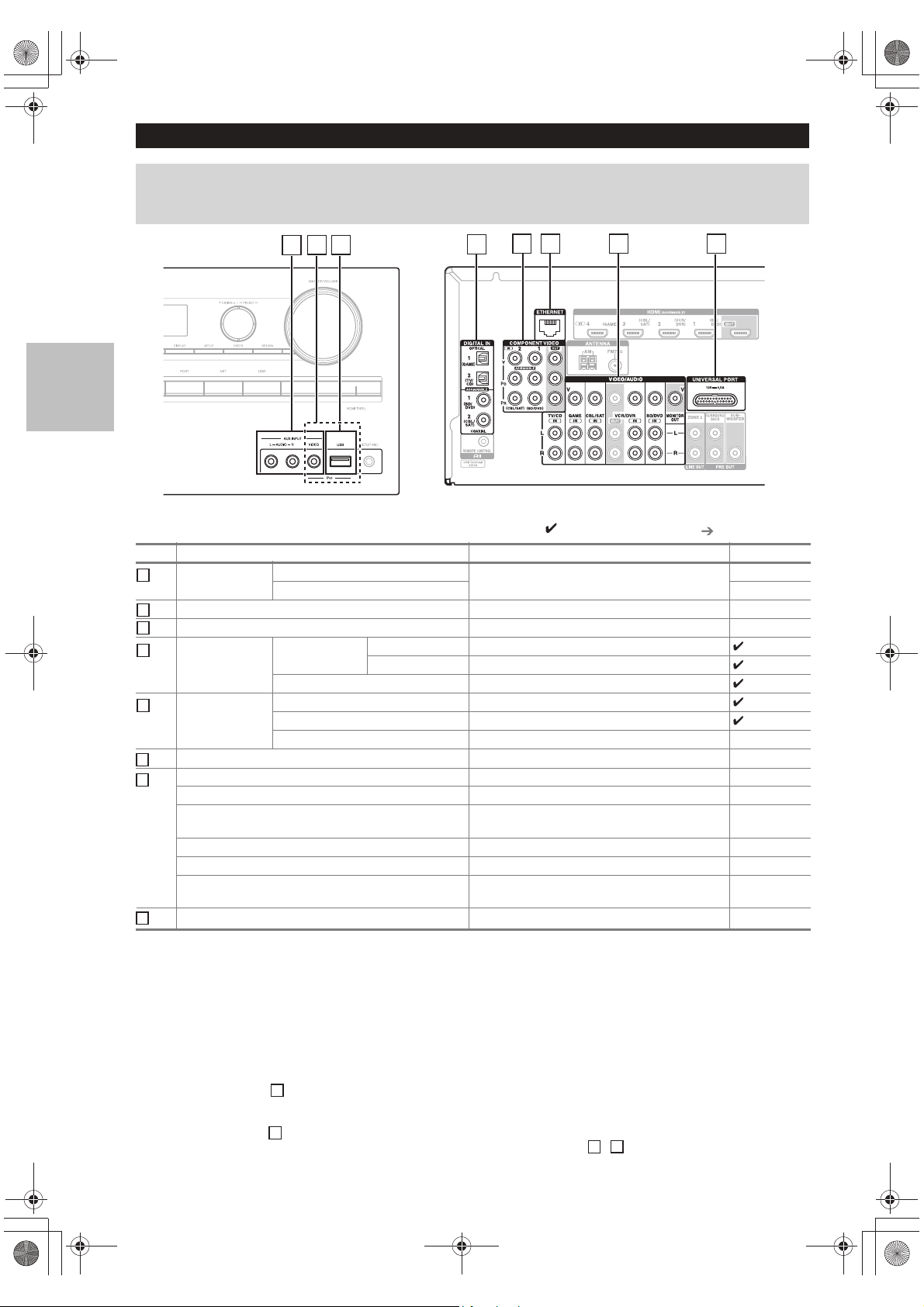
Подсоединение ваших устройств
Экранное меню настройки появляется только на том телевизоре, который подключен к выходу
HDMI OUT. Если ваш телевизор подсоединен к выходу MONITOR OUT V или COMPONENT
VIDEO OUT, используйте дисплей самого AV ресивера для смены настроек.
2
1
3
4
6 8
5
7
Подсоедините ваши компоненты к соответствующим разъемам. Назначение разъемов по умолчанию приведено
в Таблице ниже. За разъяснениями обращайтесь
(см. стр. 70). Назначение разъемов, отмеченных знаком «галочка» может быть изменено ( ).
.oN
Разъем Компоненты
AUX INPUT
1
USB, AUX INPUT VIDEO
2
3
4
5
6
7
*2
USB
DIGITAL IN OPTICAL 1 (GAME) Игровая консоль
COMPONENT
VIDEO
ETHERNET Роутер
VIDEO
AUDIO L/R
*1
2 (TV/CD) TV, CD player
COAXIAL (BD/DVD) Blu-ray Disc/DVD плеер
IN 1 (BD/DVD) Blu-ray Disc/DVD плеер
IN 2 (CBL/SAT) Спутниковый, кабельный ресивер и т.п.
также в разделы: «Советы по подсоединению и пути видео сигналов»
стр. 30
Назначаемые
Видеокамера и т.п.
iPod/iPhone (воспроизведение видео)
iPod/iPhone, MP3-плеер, USB флешка
TV, проектор и т.п.TUO
TV, проектор и т.п.TUO ROTINOM
Blu-ray Disc/DVD плеерNI DVD/DB
VCR или DVD рекордер/DVRNI RVD/RCV
Спутниковый, кабельный ресивер и т.п.NI TAS/LBC
Игровая консольNI EMAG
NI DC/VT
UNIVERSAL PORT Опционная док-станция (UP-A1 и т.п.)
8
*1
Когда выбран вход USB, вы можете принимать сигналы с входного разъема AUX INPUT VIDEO.
Видео сигналы, поступающие на вход AUX INPUT VIDEO будут выданы на выходной разъем MONITOR OUT.
*2
Не соединяйте порт USB AV ресивера с USB портом вашего компьютера. Музыку с компьютера невозможно
кассетная дека, MD, CD-R
TV, CD-плеер, виниловый проигрыватель*3
воспроизвести через AV ресивер таким способом.
*3
Подсоедините на этот разъем виниловую вертушку с головкой звукоснимателя типа (MM) имеющую встроенный
фонокорректор. Если ваш виниловый проигрыватель (MM) не оснащен встроенным фонокорректором, вам
потребуется докупить фоно-предусилитель, доступный на рынке. Если ваш виниловый проигрыватель с головкой
звукоснимателя типа (MC), вам потребуется докупить коммерчески доступный усилитель для MC головок или же
MC трансфоматор, а также фоно-предусилитель. Обращайтесь к инструкции на ваш виниловый проигрыватель за
более подробными разъяснениями.
• При подсоединении , вы можете прослушивать и записывать аудио с внешних компонентов, когда находитесь
7
в Зоне 2 (Zone 2). Вы сможете прослушивать и записывать аудио с внешних компонентов в главной комнате; вы
сможете также прослушивать аудио в Zone 2.
• При подсоединении , вы сможете прослушивать звуковые дорожки в форматах Dolby Digital and DTS. (Чтобы
прослушивать и записывать аудио в Zone 2, используйте подсоединение и ).
4
7
4
Ру
16
Page 17
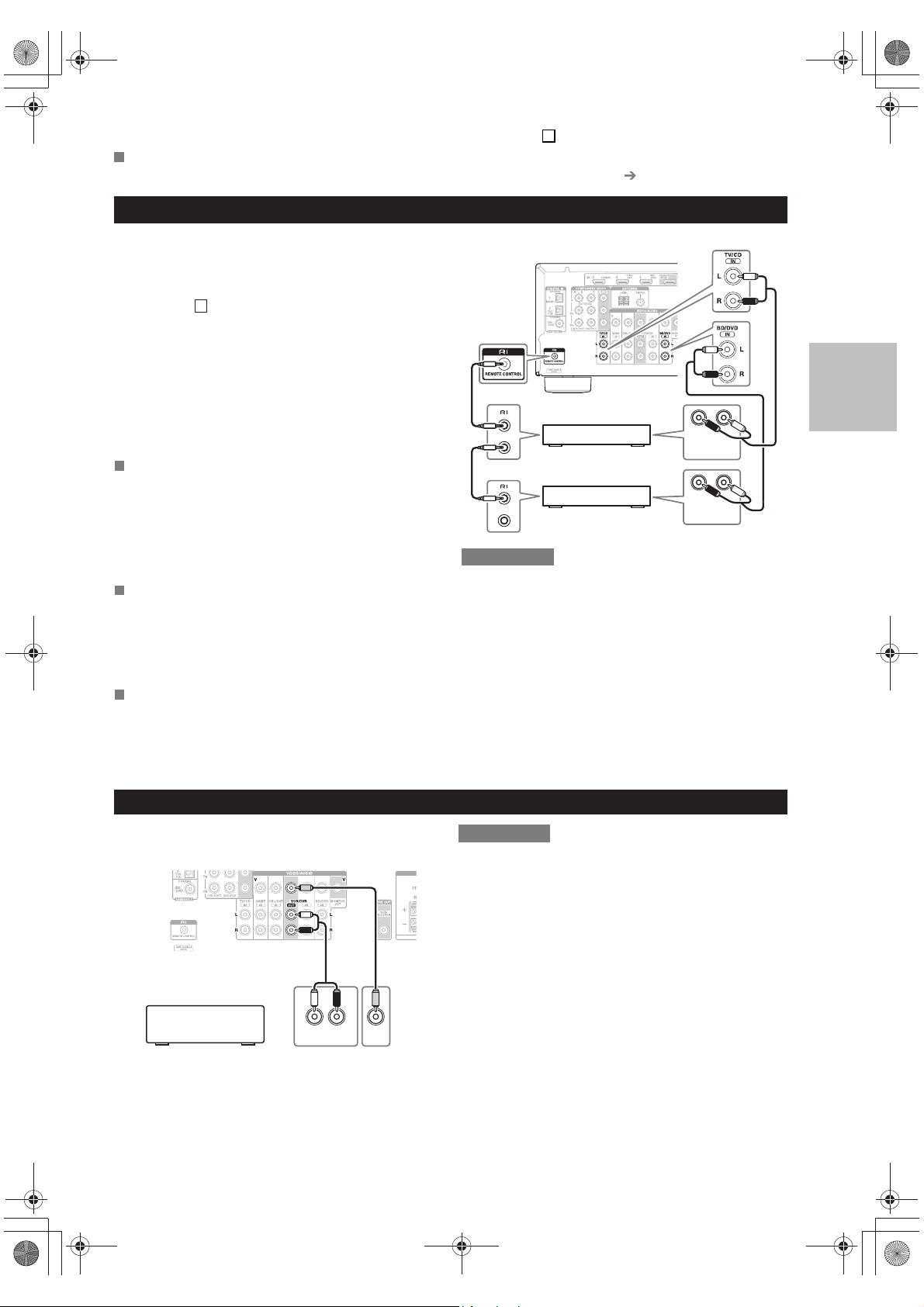
• Если ваш Blu-ray Disc/DVD-плеер имеет как основное стерео, так и многоканальные выходы, убедитесь, что
вы подключили основные стерео каналы с помощью подсоединения .
7
Как записывать видео
См. раздел «Запись» для получения более подробной информации по записи видео ( ) стр. 37
Подсоединение компонентов Onkyo, оборудованных шиной RI
1
: Удостоверьтесь, что имеется аналоговое
аудио соединение кабелем (RCA) между ресивером/
усилителем и каждым компонентом Onkyo
(соединение в примерах подключения на стр. 16)
2
: Подсоедините кабель шины RI (см. рис. внизу).
3
: Если вы используете док-станцию RI Dock
или кассетную деку, измените режим отображения
входа (см. стр. 37).
С помощью RI (Remote Interactive), можно
использовать следующие системные функции:
Автоматическое включение питания/переход
в ждущий режим On/Auto Power On
Если ресивер находится в состоянии готовности,
а на компоненте, подсоединенном к нему через RI,
запускается воспроизведение, то ресивер также
включается и его селектор входов автоматически
выбирает этот компонент.
Непосредственное изменение источника
Direct Change
Если на компоненте, подсоединенном к ресиверу
через RI, запускается воспроизведение, то селектор
входов ресивера автоматически выбирает этот
компонент в качестве источника.
Дистанционное управление
Вы можете управлять другими RI-совместимыми
компонентами Onkyo, направляя пульт на датчик
ресивера, вместо компонента. Сначала надо ввести
соответствующий код для пульта (стр. 56).
7
LR
ANALOG
e.g., CD player
e.g., DVD player
Примечания:
• Производите подсоединение только кабелем RI. Кабель RI с 3,5-мм
штекерами входит в комплект каждого CD-проигрывателя Onkyo
(DVD, CD и т.п.).
• Если подсоединяемый компонент имеет два гнезда RI, Вы можете
подсоединить к ресиверу любое из них. Другое гнездо используется
для передачи сигнала управления на второй компонент.
• Не подсоединяйте к гнездам ресивера RI компоненты никаких марок,
кроме ONKYO. Это может вызвать неправильное функционирование.
• Некоторые компоненты могут не поддерживать все описанные
выше системные функции. Обратитесь к их руководствам по
эксплуатации.
• Когда работает Зона 2, функции выключения System ON / Auto
Power On и непосредственное изменение источника
Direct Change RI не работают.
AUDIO OUT
ANALOG
AUDIO OUT
LR
Подсоединение устройства для записи
См. раздел «Запись» для получения более подробной
информации по записи (стр. 37).
L R
AUDIO
VCR, DVD recorder,
cassette tape deck,
CDR, MD recorder, etc.
VIDEO
IN
IN
Примечания:
• AV ресивер должен быть включен для записи. Запись невозможна,
если ресивер в режиме ожидания.
• Если вы хотите записать прямо с телевизора или же скопировать
сигнал с одного видеомагнитофона на другой минуя ресивер,
подсоединяйте выходы телевизора или видеомагнитофона напрямую.
Обращайтесь за подробностями к инструкциям на телевизор и
видеомагнитофон.
• Видео сигналы, поданные на композитные входы можно записать
только через композитные выходы.
• Окружающий звук и режимы прослушивания с цифровой обработкой
сигнала (DSP) не могут быть записаны.
• Нельзя записать диски Blu-ray/DVD, защищенные от копирования.
• Источники, подключенные к цифровому входу, не могут быть
записаны. Можно записать только сигналы, поступающие
на аналоговые входы.
• Сигналы DTS будут записаны в виде шума, поэтому не
пытайтесь выполнить аналоговую запись компакт-дисков
или лазерных дисков с DTS.
• (Европейская, австралийская и азиатская модели) Когда выбран
режим прослушивания Pure Audio, никакого изображения
на выходе не будет, т.к. питание видео схем отключается.
Если вы хотите сделать запись, выберите другой режим
прослушивания.
Ру
17
Page 18
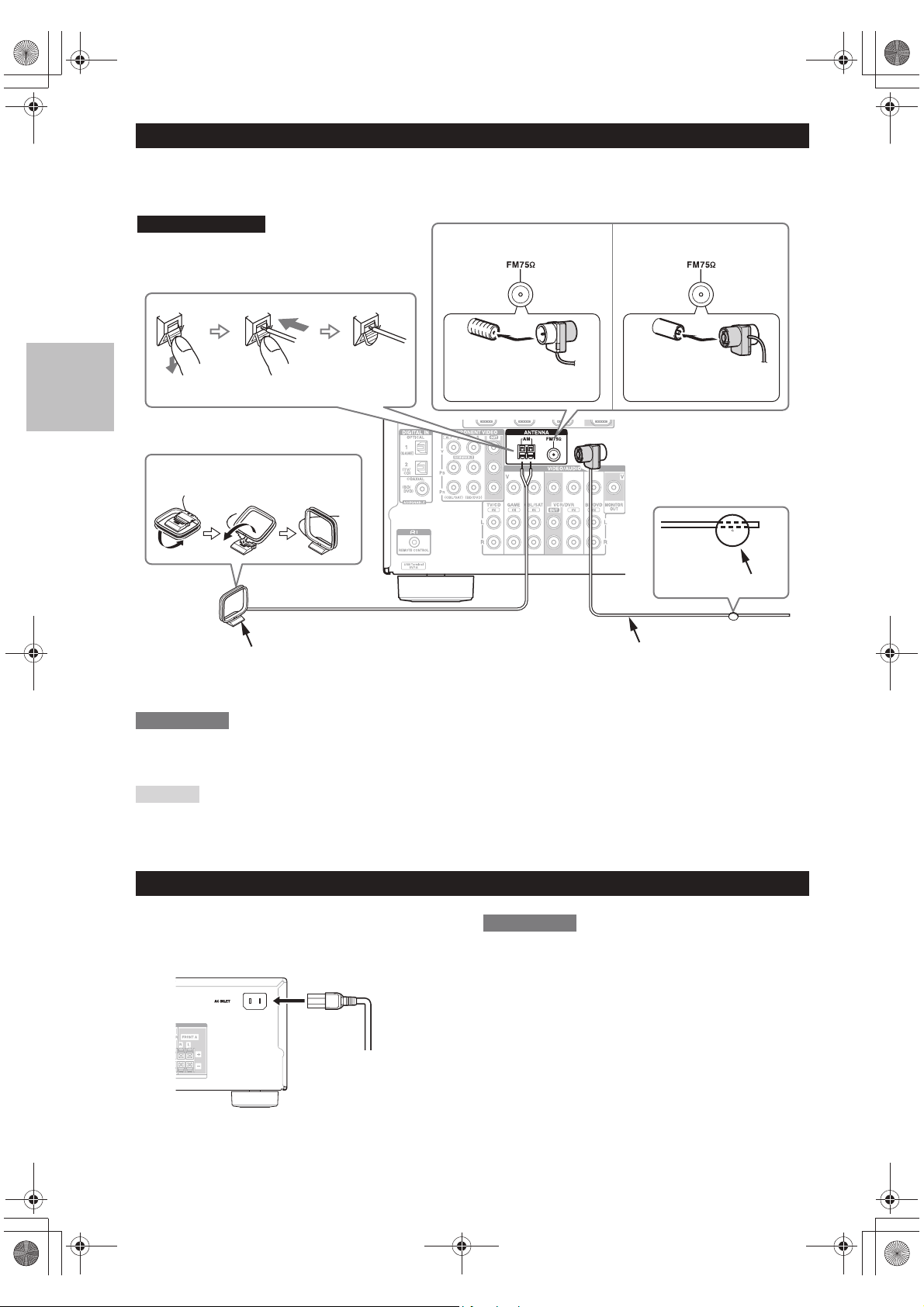
ПОДСОЕДИНЕНИЕ АНТЕНН
Данный раздел поясняет, как подсоединить поставляемые комнатные антенны FM и рамочную АМ, и как
подсоединить покупные внешние антенны ЧМ и АМ. Ресивер не будет принимать никаких радиосигналов
без подключенных антенн, поэтому вы должны подсоединить антенну, чтобы использовать тюнер.
Предостережение:
• Постарайтесь не пораниться кнопками.
Входящая в комплект комнатная FM антенна
предназначена для использования только в помещении.
Модель для Северной
Америки и Тайваня
Европейская, австра
лийская и азиатская
модели
Полностью вставьте
Нажмите Вставьте провод Отпустите
штекер в гнездо.
Сборка рамочной АМ антенны
Комнатная FM антенна (прилагается)Рамочная АМ антенна (прилагается)
Примечание:
• Как только ваш ресивер будет готов к использованию, настройтесь на FM радиостанцию и найдите положение антенны,
обеспечивающее наилучший прием.
• Располагайте АM антенну как можно дальше от ресивера, ТВ приемников, колоночных кабелей и шнуров питания.
Советы
• Если комнатная FM антенна не обеспечивает достаточно чистый прием, рекомендуется использовать
наружную FM антенну.
• Если комнатная АM антенна не обеспечивает достаточно чистый прием, попробуйте использовать ее вместе с наружной
АМ антенной.
Полностью вставьте
разъем в гнездо.
Подсоедините FM антенну,
как показано на рисунке.
С помощью кнопок или
аналогичных приспособлений
зафиксируйте антенну в этом
положении.
Кнопки и т.п.
Ру
18
Подсоединение сетевого шнура
(Модель для Тайваня)
1
Вставьте сетевой шнур в разъем AC
INLET AV ресивера.
К настенной розетке.
Вставьте сетевой шнур в настенную розетку.
2
Примечания:
• Перед подсоединением сетевого шнура, подключите
все акустические системы и аудио/видео компоненты.
• Включение ресивера может привести к всплеску сетевого
напряжения, который может взаимодействовать с другим
электрооборудованием в той же цепи. Если это является
проблемой, вставьте вилку ресивера в розетку на другом фидере.
• Не используйте сетевой шнур не из комплекта поставки
AV ресивера. Этот сетевой кабель спроектирован исключительно
для использования с AV ресивером и его не следует использовать
с другим оборудованием.
• Никогда не вынимайте сетевой кабель из AV ресивера, если
другой конец его все еще вставлен в розетку. Это может привести
к удару электричеством. Всегда сначала вынимайте вилку из
настенной розетки, а затем уже из AV ресивера.
Page 19
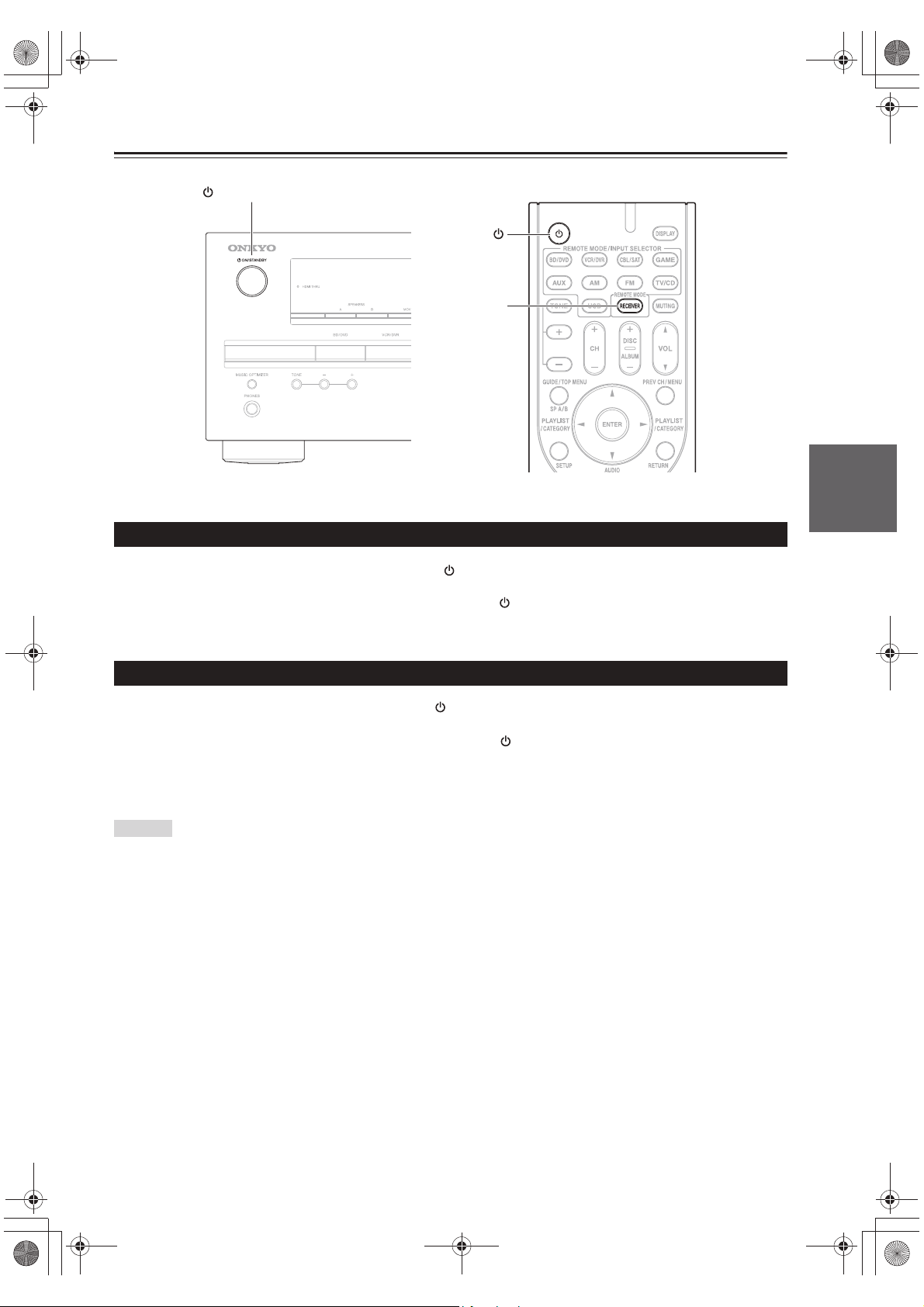
Turning On & Basic Operations
ВКЛЮЧЕНИЕ И ВЫКЛЮЧЕНИЕ AV РЕСИВЕРА
ON/STANDBY
RECEIVER
Включение питания
На передней панели ресивера нажмите кнопку ON/STANDBY.
1
Или
на пульте нажмите кнопку RECEIVER, а затем кнопку ON/RECEIVER .
Ресивер включается, подсвечивается дисплей.
Выключение
Чтобы выключить ресивер, нажмите кнопку ON/STANDBY
1
Или
на пульте нажмите кнопку RECEIVER, а затем кнопку ON/RECEIVER .
AV ресивер перейдет в ждущий режим.
Перед этим обязательно уменьшите громкость, во избежание внезапного громкого звука
при следующем включении.
Совет:
• См. раздел «Автоматический переход в режим ожидания STANDBY
по вопросам установки режимов питания (стр. 47).
Ру
19
Page 20

ВОСПРОИЗВЕДЕНИЕ
Экранное меню настройки появляется только на
том телевизоре, который подключен к выходу
HDMI OUT. Если ваш телевизор подсоединен к
выходу MONITOR OUT V или COMPONENT
VIDEO OUT, используйте дисплей самого AV
ресивера для смены настроек.
В этом руководстве все операции описываются с
использованием пульта ДУ, если не оговорено другое.
Воспроизведение с подсоединенного
компонента
Работа с пультом ДУ
Нажмите кнопку RECEIVER, а затем
1
используйте кнопки INPUT SELECTOR.
Запустите воспроизведение на выбранном
2
источнике.
См. также разделы:
• «Воспроизведение iPod/iPhone через USB» (стр. 21)
• «Воспроизведение с USB устройств» (стр. 22)
• «Прослушивание AM/FM радио» (стр. 22).
• «Воспроизведение музыкальных файлов на
сервере» (стр. 24).
• «Удаленное воспроизведение» (стр. 24).
• «Прослушивание AM/FM радио» (стр. 25).
• «Воспроизведение iPod/iPhone через док-станцию
Onkyo » (стр. 53).
• «Управление другими компонентами» (стр. 56)
Для регулировки громкости используйте
3
кнопки VOL на пульте ДУ.
Выберите режим прослушивания и
4
наслаждайтесь домашним театром!
См. также разделы:
• «Использование режимов прослушивания»
(на стр. 31).
• “Audyssey” (на стр. 44)
Работа с AV ресивером.
Используйте кнопки селектора входов
1
AV-ресивера для выбора входного источника.
Запустите воспроизведение на выбранном
2
источнике.
Для регулировки громкости,
3
используйте ручку MASTER VOLUME.
Выберите режим прослушивания и
4
наслаждайтесь домашним театром!
Контроль содержимого USB или
сетевых устройств
См. также раздел «Управление другими
компонентами» (стр. 56).
Сначала нажмите кнопку
1
2
3
4
5
6
7
|◄◄
USB или NET
Эта кнопка выводит на дисплей
Кнопка TOP MENU
1
главное меню каждого из медиа-устройств или сервисов.
Кнопки ▲/▼ и ENTER
2
Эти кнопки для навигации в меню.
Кнопки ◄/►
Эти кнопки позволяют пролистывать страницы.
PLAYLIST ◄/►
В стандартном режиме - Standard Mode (iPod/iPhone), с
помощью этой кнопки можно выбирать плей-листы.
Кнопка ►
3
Эта кнопка запускает воспроизведение.
Кнопка
4
Эта кнопка выбирает начало текущего трека. При двойном
нажатии можно перейти к предыдущей песне.
Кнопка ◄◄
5
Эта кнопка осуществляет быструю
перемотку назад по текущей песне.
Кнопка II
6
Эта кнопка делает паузу в воспроизведении - pause.
Кнопка SEARCH
7
С помощью этой кнопки можно переключаться между
экраном воспроизведения и списками.
Кнопка DISPLAY
8
С помощью этой кнопки можно переключаться между
информацией о песнях.
8
9
10
11
12
13
14
15
16
17
Ру
20
Кнопка ALBUM +/–
9
В стандартном режиме (Standard Mode, iPod/iPhone),
c помощью этой кнопки можно выбирать альбомы.
Page 21
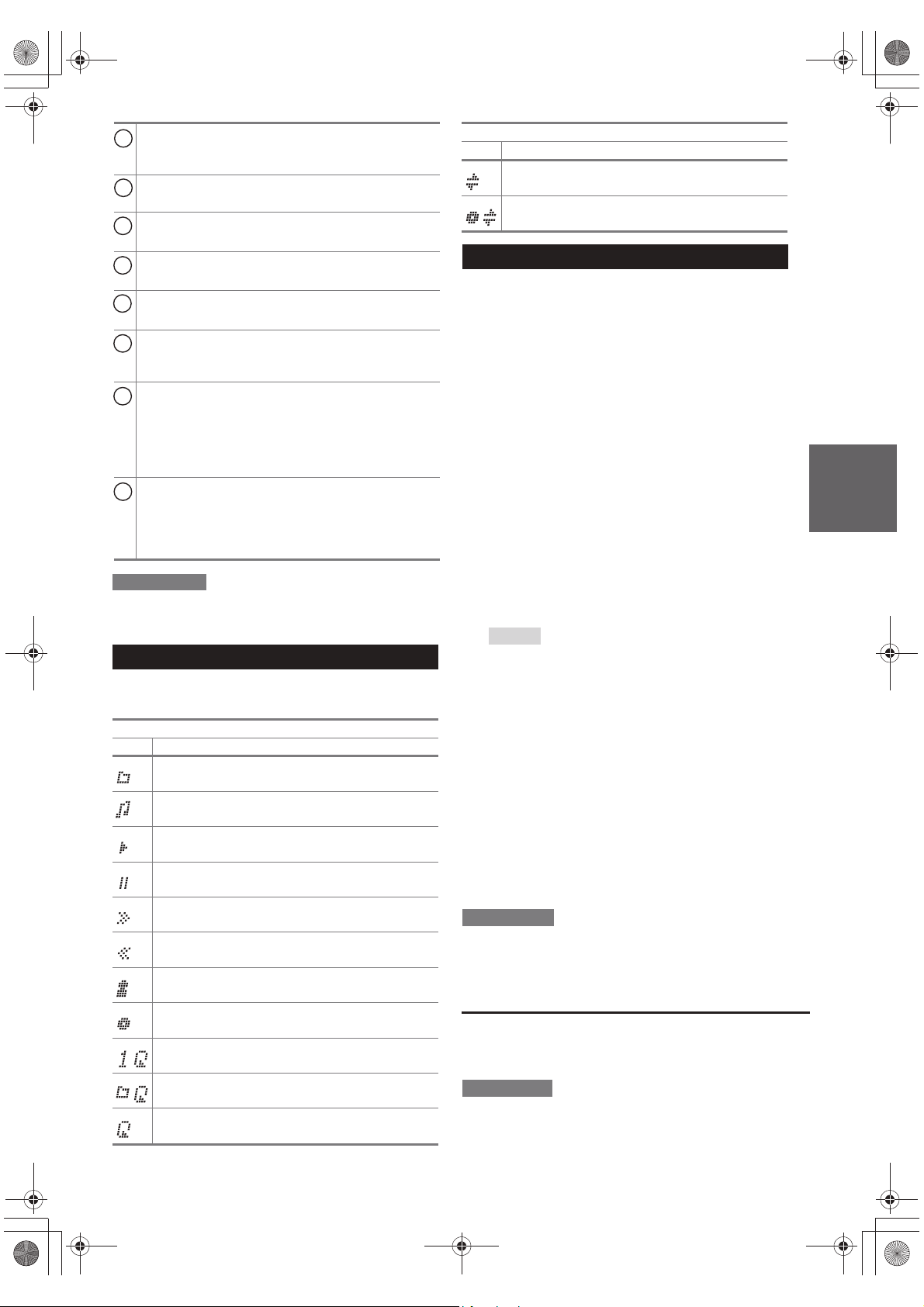
MENU
10
Эта кнопка возвращает в главное меню интернет
радио сервисов.
RETURN
11
Эта кнопка возвращает в предыдущее меню.
►►
12
Эта кнопка быстрой перемотки вперед по текущей песне.
|
►►
13
Эта кнопка для выбора следующей песни.
■
14
Эта кнопка останавливает воспроизведение.
MODE
С помощью этой кнопки можно
15
переключаться между Standard Mode и Extended Mode
в ходе воспроизведения iPod/iPhone.
RANDOM
16
С помощью этой кнопки запускается случайное воспроизведение. Все песни в текущей папке будут воспроизведены
в случайном порядке. Когда все песни в данной папке будут
воспроизведены по одному разу, они начнут воспроизводиться
опять, но в новом случайном порядке. Для отмены случайного
воспроизведения, нажмите на эту кнопку еще раз.
REPEAT
17
Последовательно нажимая эту кнопку REPEAT можно
выбирать режимы повторного воспроизведения.
Для отмены повторного воспроизведения, нажимайте до
появления Off.
Примечание:
• Набор кнопок, которые можно использовать, будет
различаться в зависимости от устройства и накопителя данных,
используемых для воспроизведения.
Обозначения пиктограмм на дисплее
В этом разделе объясняется значение пиктограмм (иконок),
появляющихся на дисплее в ходе воспроизведения.
Выводимая на экран пиктограмма
Значок
Описание
Folder – Папка, каталог
Track – Трек, дорожка
Playback - Воспроизведение
Pause - Пауза
Fast Forward - Быстрая перемотка вперед
Fast Reverse- Быстрая перемотка назад
Artist - Исполнитель
Album - Альбом
Repeat One Track – Повтор одного трека
Repeat Folder (USB Device) – Повтор всей папки
Repeat - Повторное воспроизведение
Выводимая на экран пиктограмма
Значок
Описание
Shuffle Album - Воспроизведение в случайном
порядке всего альбома
Shuffle Album (iPod/iPhone)- Воспроизведение в
случайном порядке всего альбома (iPod/iPhone)
Воспроизведение iPod/iPhone через USB
В этом разделе объясняется как воспроизводить
музыкальные файлы на iPod/iPhone.
Совместимые модели iPod/iPhone
Сделано для:
iPod touch (1-го, 2-го, 3-го и 4-го поколения), iPod classic,
iPod с видео, iPod nano (1-го, 2-го, 3-го, 4-го, 5-го и 6-го
поколения), iPhone 4, iPhone 3GS, iPhone 3G, iPhone
Нажмите кнопку USB для выбора входа “USB”.
1
Подсоедините USB кабель, который идет от iPod/iPhone
2
к USB порту на передней панели AV ресивера.
Пока происходит считывание содержимого
вашего iPod/iPhone, на дисплее появляется
сообщение “Connecting...” Загорится индикатор
USB (стр. 8). Если AV ресивер не может прочитать
сигнал с iPod/iPhone, он будет мигать.
Нажмите кнопку MODE для перехода в
3
расширенный режим Extended Mode. Появится
список содержимого вашей модели iPod/iPhone.
Используйте кнопки ▲/▼ для открытия папки.
Совет
• При установках по умолчанию, iPod/iPhone работает
в стандартном режиме Standard Mode.
• Нажатие на кнопку MODE еще раз возвращает его
в стандартный режим Standard Mode.
•
Когда вы отсоединяете iPod/iPhone, AV ресивер запоминает
режим. Это означает, что если вы отсоединились в режиме
Extended Mode, AV ресивер возобновит работу в Extended
Mode при следующем подсоединении iPod/iPhone.
• Вы можете также использовать кнопки ▲/▼, ENTER и
TUNING MODE на передней панели. Кнопка
TUNING MODE позволяет переключать режимы.
•
При подсоединении iPod/iPhone USB кабелем мы рекомендуем
использовать официальный USB кабель от Apple Inc.
Используйте кнопки ▲/▼ для выбора музыкального
4
файла, а затем нажмите кнопку ENTER или ►
для запуска воспроизведения.
Примечание:
• Не отсоединяйте USB устройство или USB кабель, идущий от
iPod/iPhone к USB порту на передней панели AV ресивера, пока
сообщение “Connecting...” горит на дисплее.
Управление в стандартном режиме Standard Mode
Информация о содержимом не выводится на экран,
но ей можно управлять с помощью iPod/iPhone
или пульта (USB).
Примечание:
• Следующие модели iPod models не поддерживаются в режиме
Standard Mode. Этими моделями iPod можно управлять только
в расширенном режиме Extended Mode.
– iPod с видео
– iPod nano (1-го поколения)
.
Ру
21
Page 22
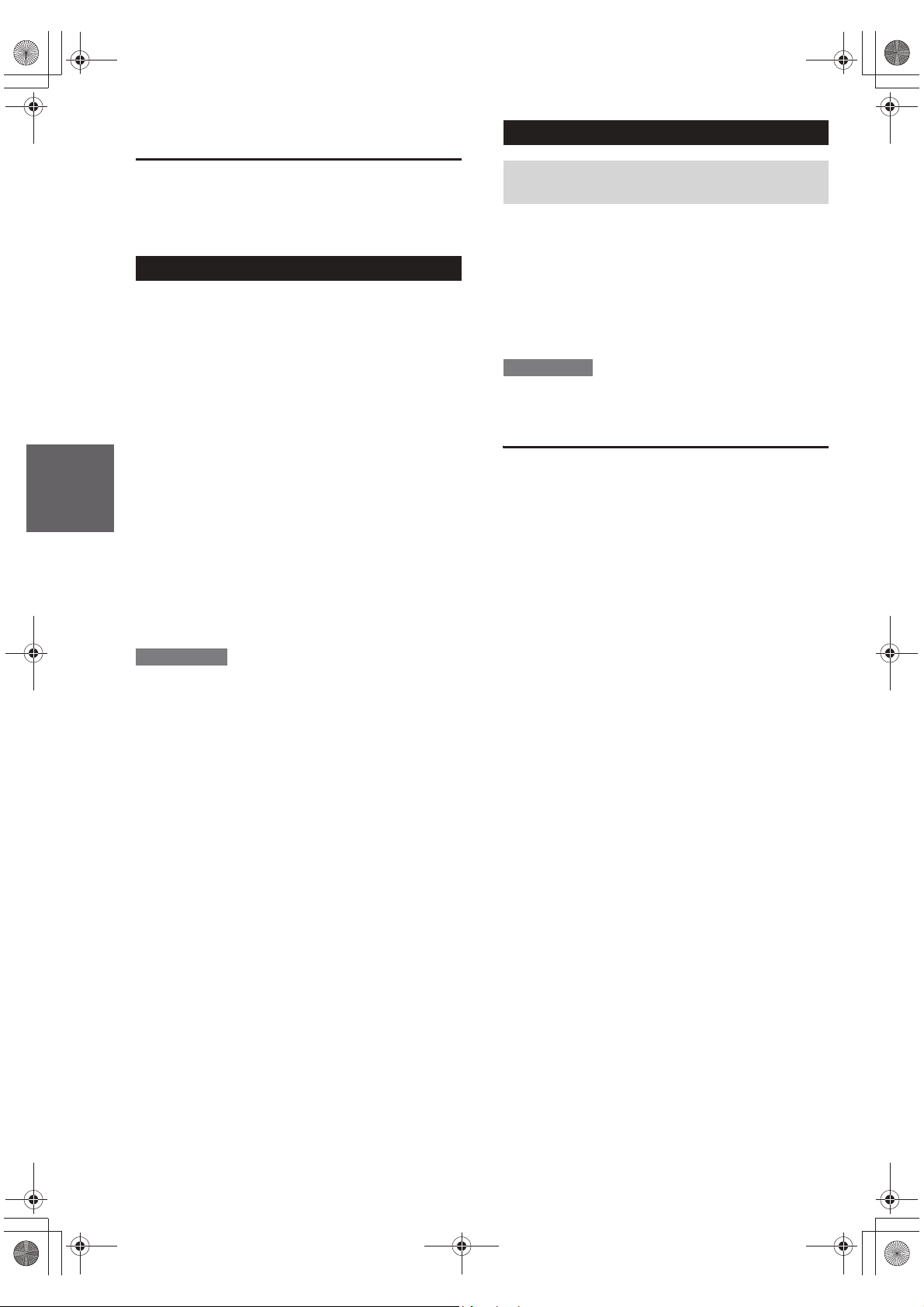
Управление в расширенном режиме
Прослушивание Интернетрадио
Extended Mode
Информация о содержимом выводится на экран
(как списки), и ей можно управлять, глядя на экран.
Экранные списки верхнего уровня:
Playlists, Artists, Albums, Genres, Songs, Composers,
Shuffle Songs, Now Playing
Воспроизведение записей с USB устройств
В этом разделе объясняется как воспроизводить
музыкальные файлы с USB устройств (например,
с USB флеш-памяти и с MP3 плееров).
См. также:
• «Функции Network/USB» (стр. 64).
Нажмите кнопку USB для выбора входа “USB”.
1
Вставьте ваше запоминающее устройство USB
2
в порт USB на передней панели AV ресивера.
Загорится индикатор USB (стр. 8). Если AV
ресивер не может прочитать сигнал с iPod/iPhone,
он будет мигать.
Нажмите кнопку ENTER. Появляется список
3
содержимого данного USB устройства.
Чтобы открыть папку, используйте кнопки
Up и Down ▲/▼ для ее выбора, и затем
нажмите ENTER.
Используйте кнопки Up и Down ▲/▼ для выбора
4
музыкального файла, и затем нажмите ENTER
или Play ►, чтобы запустить воспроизведение.
Примечания:
• Если носитель данных, который вы подсоединили, не
поддерживается, на дисплее появится сообщение “No Storage”.
• Если вы подсоединяете жесткий диск USB к порту ресивера USB,
мы рекомендуем вам использовать этот диск с его собственным
блоком питания.
• Ресивер поддерживает MP3-плееры с USB, которые удовлетворяют
стандарту USB Mass Storage Class, что позволяет запоминающим
устройствам USB подключаться к компьютерам без использования
специальных драйверов или программного обеспечения. Отметим,
что не все проигрыватели USB MP3 поддерживают стандарт USB
Mass Storage Class. Обратитесь к руководству по эксплуатации на
ваш проигрыватель USB MP3 за получением более подробной
информации.
• Защищенные музыкальные файлы WMA не могут быть
воспроизведены на МР3-проигрывателе.
• Компания Onkyo не несет никакой ответственности за потерю
или повреждение данных, сохраненных на запоминающем
устройстве USB, когда такое устройство используется вместе с ресивером.
Мы рекомендуем вам выполнить резервное копирование ваших важных музыкальных файлов перед подключением.
• Проигрыватели МР3, содержащие музыкальные файлы, которые управляются при помощи специального программного
обеспечения, не поддерживаются.
• Работа со всеми запоминающими устройствами USB, включая возможность их питания, не гарантируется.
• Не подсоединяйте ваше запоминающее устройство USB через хаб - концентратор USB. Запоминающее устройство USB
должно быть подсоединено напрямую к порту USB ресивера.
• Если запоминающее устройство USB содержит большой объем информации, AV ресиверу потребуется некоторое время
для его считывания.
• Запоминающее устройство USB с функциями защиты данных не могут быть воспроизведены.
• Не отсоединяйте USB устройство или USB кабель, идущий от iPod/iPhone к USB порту на передней панели AV ресивера,
пока сообщение “Connecting...” горит на дисплее.
Для приема Интернет-радио, вы должны подсоединить
ресивер к сети с доступом в Интернет (см. стр.64).
Вы можете выбирать Интернет радиостанции,
подсоединив ресивер к компьютеру и подбирая
станции в вашем веб-броузере.
Поддерживаются соответствующие адреса URL
радиостанций в следующих форматах: PLS, M3U, и
подкасты (RSS). Однако в зависимости от типа данных
или формата, используемого Интернет радиостанциями,
вы можете не услышать сигналы некоторых станций.
Примечание:
• Доступность сервисов зависит от региона. Для получения
дополнительной информации смотрите отдельные инструкции.
Прослушивание Интернетрадио службы vTuner
Этот ресивер предоставляет вам все услуги службы
vTuner Internet Radio без дополнительной оплаты. Как
только вы подключите ваш ресивер к Интернет, вы
сможете выбрать vTuner Internet Radio, чтобы искать и
воспроизводить Интернет-радиостанции и подкасты в
любое время. Для улучшения ваших познаний в
Интернет-радио, для вас доступен ресурс http://onkyo.
vtuner.com/ в качестве удобного способа поиска
радиостанций, организации и настройки ваших любимых
станций, добавления ваших собственных станций,
получения поддержки и т.д. После первой вашей
попытки использования Internet radio/vTuner на вашем
устройстве, вы можете использовать МАС-адрес вашего
прибора для создания учетной записи члена (адреса
электронной почты и пароля) на ресурсе http://onkyo.
vtuner.com/. Для проверки вашего МАС-адреса,
пожалуйста, смотрите раздел «Сетевые настройки»
(стр.49).
Нажмите кнопку NET. .
1
Появится экран NET и загорится индикатор
NET (стр. 8). Если он мигает, проверьте, надежно
ли вставлен кабель ETHERNET в AV ресивер.
Используйте кнопки Вверх/Вниз для выбора
2
“vTuner Internet Radio” и затем нажмите
кнопку ENTER.
Ру
22
Page 23
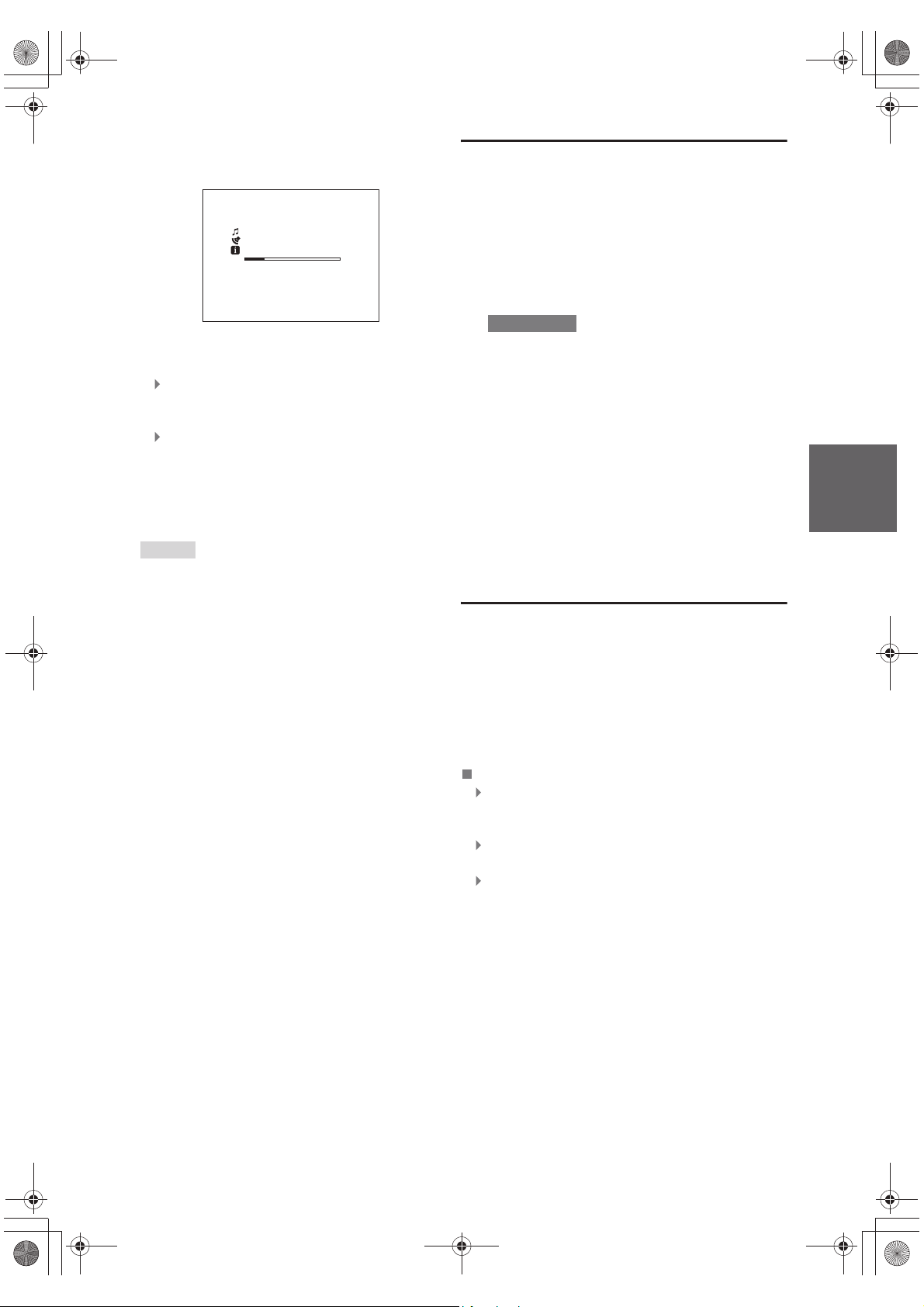
Используйте кнопки Вверх/Вниз для выбора
3
программы, а затем нажмите кнопку ENTER.
Начнется воспроизведение.
Прослушивание других интернетрадиостанций
Для прослушивания других интернет- радиостанций,
после шага 1 в процедуре «Прослушивание vTuner
Internet Radio», сделайте еще один дополнительный шаг.
101 FM Frontper ch
0:21
MP3 64kbps 16bit/44.1kHz
Нажмите кнопку MENU чтобы разрешить выбор
следующих пунктов в меню.
Stations like this: Станции, подобные этой
Станции, подобные текущей воспроизводимой,
будут выводиться на дисплей.
Add this station to My Favorites
Добавить эту станцию в список любимых.
Добавляет станцию в список My Favorites.
Нажмите кнопку TOP MENU для перехода
к главному меню сервисов интернет-радио.
Совет:
• Если нажимать на кнопку SEARCH, можно
переключаться между экраном воспроизведения
и списком радиостанций.
:
На вашем компьютере, запустите веб-броузер и
1
введите IP-адрес AV ресивера в поле ввода адреса
(URL) броузера.
Броузер подсоединяется к ресиверу и отображает тот
же самый экран, как на ресивере (WEB Setup Menu).
Примечания:
• Адрес IP ресивера отображается на экране "IP Address”
(см. стр.49).
• Если вы используете DHCP, ваш маршрутизатор не
всегда выдает один и тот же адрес AV ресиверу,
поэтому если вы не можете подключиться к ресиверу,
перепроверьте IP адрес ресивера в экране "Network Setup".
Кликните на иконку “ My Favorites”.
2
Введите имя пресета и Интернет адрес (URL).
3
Кликните «Save» для сохранения Интернет-
4
радиостанции.
Интернет-радиостанция после этого будет
5
добавлена в список “My Favorites”.
Регистрация пресетов
Вы можете добавить текущую прослушиваемую станцию
в список “My Favorites”. Заранее можно создать пресеты
для 40 интернет-радиостанций.
Как только вы добавили станцию к списку, просто
выделите ее в экранном меню “My Favorites”, а затем
нажмите ENTER для запуска воспроизведения.
*1
На основе результатов поиска вы можете запоминать
предустановки (пресеты) на станции и песни, но не сможете
напрямую их прослушивать.
Пункты в меню Internet Radio верхнего уровня
Create new station - Создать новый пресет:
Добавьте любимую станцию или интернет-радио
к списку пресетов.
Rename this station - Переименовать этот пресет:
Вы можете переименовать пресет.
Delete from My Favorites -
Удалить пресет из списка “My Favorites”:
Так можно удалять пресеты.
*1
Нажмите на кнопку MENU, выбрав станцию
1
или в ходе воспроизведения песни.
Используйте кнопки ▲/▼ для выбора
2
“Add this station to my favorites”, а затем
нажмите ENTER.
Ру
23
Page 24

Воспроизведение музыкальных
файлов на сервере
Для воспроизведения вы должны подсоединить AV
ресивер к домашней сети (см. стр.64).
Этот раздел поясняет, как воспроизводить музыкальные
файлы на компьютере или медиа сервере через AV ресивер.
Этот раздел поясняет, как воспроизводить музыкальные
файлы на компьютере или медиа сервере через AV ресивер.
Запустите ваш компьютер или медиа сервер.
1
Нажмите кнопку NET.
Появится экран «NET» и загорится индикатор
2
NET (стр. 8). Если он мигает, проверьте, надежно
ли сетевое соединение.
Используйте кнопки Up и Down (▲/▼) для
3
выбора DLNA и затем нажмите ENTER.
Подсказка:
• Чтобы вернуться к предыдущему экрану, нажмите
Используйте кнопки Up и Down ▲/▼ для
4
выбора сервера и затем нажмите ENTER.
Появляется список пунктов на сервере.
Примечания:
• Функция поиска не работает с медиа-серверами,
которые не поддерживают ее.
• Фотографии и видеофайлы, расположенные на медиа сервере, не будут доступны с AV ресивера.
• В зависимости от установки расшаривания (общего
доступа к файлам) на медиа-сервере, AV ресивер
может не получить доступ к контенту. Обращайтесь
к инструкции на медиа-сервер.
Используйте кнопки Up и Down ▲/▼ для выбора
5
выбора музыкального файла, и затем нажмите
ENTER или Play ►, чтобы запустить
воспроизведение.
1/6
My favorite song 1
Artist name
My favorite album
WMA 128kbps 16bit/44.1kHz
Примечание:
• Для некоторых типов медиа-серверов функции
Fast Forward/Fast Reverse/Pause не работают.
• Если появляется сообщение "No item", это означает,
что с сервера не может быть получено никакой
информации. В таком случае, проверьте ваш сервер,
сеть и соединения ресивера.
Настройка Windows Media Player 11
Этот раздел поясняет, как сконфигурировать Windows
Media Player 11, чтобы ресивер мог проигрывать музыкальные файлы, сохраненные на вашем компьютере.
Запустите Windows Media Player 11.
1
В меню Library выберите Media Sharing.
2
Появляется окно диалога "Media Sharing ".
Выберите пункт «Share my media» и затем
3
кликните мышкой ОК.
Ру
24
Появляется список устройств, которые
поддерживают PlaysForSure.
82:3021:10
RETURN.
Выберите AV ресивер в этом списке и затем
4
кликните на «Allow».
Кликните ОК, чтобы закрыть окно диалога.
5
Это завершает конфигурирование Windows
Media Player 11. Теперь вы можете
воспроизводить музыкальные файлы в
библиотеке вашего Windows Media Player 11
посредством ресивера (см. стр.24).
Совет:
• Программа Windows Media Player 11 может быть
загружена бесплатно с Интернет-ресурса компании
Майкрософт.
Удаленное воспроизведение с медиа
сервера/персонального компьютера
Для воспроизведения вы должны подсоединить AV
ресивер к домашней сети (см. стр.64).
Удаленное воспроизведение означает, что вы можете
проигрывать музыкальные файлы, хранимые на DLNAсертифицированном устройстве, таком как медиа-сервер
с этим продуктом, управляя процессами с ресивера
в домашней сети.
Настройка Windows Media Player 12
Этот раздел поясняет, как сконфигурировать Windows
Media Player 12, чтобы ресивер мог проигрывать музыкальные файлы, сохраненные на вашем компьютере.
Запустите Windows Media Player 12.
1
В меню “Stream” выберите “Turn on media
2
streaming”.
Появляется окно диалога "Media streaming ".
Выберите курсором пункт “Turn on media
3
streaming” и затем кликните мышкой ОК.
Появляется список медиа-серверов. Содержание
списка может зависеть от расположения сети.
Выберите продукт в этом списке и затем
4
кликните на “Allowed”.
Кликните ОК, чтобы закрыть окно диалога.
5
Это завершает конфигурирование Windows Media
Player 12. Теперь вы можете воспроизводить
музыкальные файлы в библиотеке вашего
Windows Media Player 12 посредством ресивера.
Использование удаленного воспроизведения
Запустите Windows Media Player 12.
1
Перед удаленным воспроизведением необходимо
провести настройку Windows Media Player 12.
На ресивере нажмите кнопку NET для выбора
2
меню “Server”.
Появляется экран «NET». Индикатор NET на
дисплее ресивера загорится (стр. 8). Если он
мигает, проверьте подсоединение к сети.
Page 25

Используйте кнопки Up и Down ▲/▼ для
S
O
3
выбора “DLNA”, а затем нажмите ENTER.
Появится список медиа-серверов.
Примечание:
• Когда музыкальные файлы воспроизводятся на
другом медиа-сервере, удаленное воспроизведение
не может быть использовано. Сначала остановите
воспроизведение на другом медиа-сервере.
На Windows Media Player 12, кликните правой
4
кнопкой мыши на музыкальном файле.
Появляется меню. Для выбора другого медиасервера, выберите его из меню “Other Libraries”
в Windows Media Player 12.
Выберите AV ресивер в развернувшемся меню.
5
Появляется окно “Play to” и начинается
воспроизведение на AV ресивере. Во время
удаленного воспроизведения управлять им
можно из окна “Play to” в системе Windows 7
на вашем персональном компьютере. Во время
удаленного воспроизведения, такие операции,
как: Playback, Pause, Fast Forward, Fast Rewind,
Previous, Next, Repeat, Random, не могут быть
выполнены на этом продукте.
Регулировка громкости.
6
Вы можете регулировать громкость AV
ресивера с помощью диаграммы панели
громкости в окне “Remote playback”.
Максимальная громкость по умолчанию для
AV ресивера составляет 82 (0dB). Если вы
хотите ее изменить, введите новое значение
громкости со страницы Web Setup в вашем
броузере.
Значения громкости в окне удаленного
воспроизведения и на самом AV ресивере
могут не совпадать.
Регулировки громкости, которые вы делаете на
AV ресивере, не будут отражаться в окне
“Remote playback”.
ПРОСЛУШИВАНИЕ АМ/FM РАДИО
В этом руководстве все операции описываются с
использованием пульта ДУ, если не оговорено другое.
Использование тюнера
При помощи встроенного радиоприемного устройства,
вы можете наслаждаться радиостанциями АМ и FM.
Вы можете также сохранять ваши любимые радиостанции
в качестве предварительных настроек (пресетов) для
удобного выбора. Вы можете также изменить шаг
настройки по частоте (см. стр. 34)
Нажмите кнопку TUNER для выбора
«АМ» или «FM» диапазона.
В данном примере, был выбран диапазон FM.
Каждый раз при нажатии на кнопку TUNER
диапазон меняется с АМ на FM или обратно.
диапазон частота
(Реальное отображение зависит от страны.)
Настройка на радиостанции
Режим автоматической настройки
Нажмите кнопку TUNING MODE так, чтобы
на дисплее появился индикатор AUTO.
Нажмите кнопку Tuning Up или Down ▲/▼.
Когда станция найдена, поиск останавливается.
При настройке на радиостанцию, появляется индикатор
TUNED. При настройке на стереофоническую
радиостанцию, также появляется индикатор
FM STEREO.
TUNED
AUTO
TERE
FM
Совет:
• Настройка на слабые радиостанции FM
Если сигнал от стереофонической радиостанции FM
слабый, хороший прием невозможен. В таком случае,
переключитесь в режим ручной настройки (Manual
Tuning) и слушайте радиостанцию в моно.
Ру
25
Page 26

Режим ручной настройки
В режиме ручной настройки радиостанции в диапазоне
FM будут приниматься в монофоническом варианте.
Нажмите кнопку TUNING MODE так, чтобы
1
с дисплея исчез индикатор AUTO.
Нажмите и удерживайте кнопку Tuning Up
2
или Down ▲/▼. Частота прекратит изменяться,
когда вы отпустите кнопку. Нажимайте
кнопки несколько раз для пошагового
изменения частоты.
Настройка на радиостанции путем ввода частоты
Вы можете настроиться на радиостанции АМ или FM
напрямую, путем непосредственного ввода
соответствующей частоты.
Нажмите кнопку TUNER на пульте для
1
выбора АМ или FM, затем кнопку D.TUN.
Выбор предварительных настроек (пресетов).
Для выбора предварительной настройки,
1
используйте кнопки PRESET ►/◄ на ресивере,
либо кнопку CH +/ на пульте ДУ.
Совет
• Вы можете также использовать цифровые кнопки
на пульте для прямого выбора пресетов.
Удаление предварительных настроек
Выберите предварительную настройку,
1
которую вы хотите удалить.
См. предыдущий раздел.
Удерживая кнопку MEMORY в нажатом
2
состоянии, нажмите на кнопку TUNING MODE.
Данная предварительная настройка удалена,
и ее номер исчезает с дисплея.
Использование RDS (кроме моделей для
Северной Америки и Тайваня)
(Реальное отображение зависит от страны.)
В течение 8 секунд, используйте цифровые
2
кнопки для ввода частоты радиостанции.
Например, чтобы настроиться на 87,5 (FM),
нажмите 8,7,5. Если вы ввели неверную частоту,
набор можно будет повторить через 8 секунд.
Предварительная настройка на
радиостанции АМ/FM
Вы можете сохранить до 40 ваших любимых АМ и
FM радиостанций, в общей сложности.
Настройтесь на радиостанцию АМ, FM,
1
которую вы хотите сохранить в качестве
предварительной настройки (пресета).
См. предыдущий раздел.
Нажмите на кнопку MEMORY.
2
Вспыхивает номер предварительной настройки.
(Реальное отображение зависит от страны.)
Пока вспыхивает номер (около 8 секунд),
3
используйте кнопки PRESET ►/◄ для выбора
ячейки предварительной настройки в
диапазоне от 1 до 40.
Нажмите кнопку MEMORY еще раз, чтобы
4
сохранить данную радиостанцию.
Станция сохранена, и номер ячейки
предварительной настройки прекращает
вспыхивать. Повторите эту процедуру для
всех ваших любимых радиостанций.
Ру
26
RDS работает только с Европейскими моделями
в странах, где доступно вещание RDS.
При настройке на радиостанцию RDS, появляется
индикатор RDS.
Что такое RDS?
Аббревиатура RDS означает систему передачи
данных по радио и является методом передачи
информации в радиосигналах FM . Система была
разработана Европейским Союзом Вещателей (EBU)
и доступна в большинстве стран Европы. В настоящее
время ее используют многие FM радиостанции. Кроме
отображения текстовой информации, RDS также может
помочь вам найти радиостанции по типу (например,
новости, спорт, рок и т.п).
Аудио/видео ресивер поддерживает четыре типа
информации RDS:
PS (Program Service)
При настройке на радиостанцию, передающую
информацию PS, будет отображено название радиостанции.
Нажатие кнопки DISPLAY отобразит значение частоты в
течение 3 секунд.
RT (Radio Text)
При настройке на радиостанцию RDS, передающую
текстовую информацию, на дисплее будет показан текст
(см. стр.27)
PTY (Program Type)
Это позволяет вам искать радиостанцию по типу (см. стр.27).
TP (Traffic Program)
Это позволяет вам искать радиостанции RDS, которые
передают информацию об интенсивности автомобильного
движения (см. стр.27).
Примечания:
• В некоторых случаях, текстовые знаки, отображаемые ресивером,
могут отличаться от знаков, передаваемых радиостанцией.
Кроме того, неожиданные знаки могут быть отображены, когда
принимаются неподдерживаемые знаки. Это не является
неисправностью.
• Если сигнал от радиостанции RDS слабый, данные RDS
могут отображаться с перерывами, или не отображаться
вообще.
.
Page 27

Отображение радиотекста (RT)
При настройке на радиостанцию RDS, передающую
текстовую информацию, может быть отображен текст.
Нажмите кнопку RT/PTY/TP один раз.
1
По дисплею будет прокручиваться информация
радиотекста.
Примечания:
• Пока ресивер ожидает информацию RT,
на дисплее может появиться сообщение “Waiting”.
• Если на дисплее появляется сообщение
“No Text Data”, информация RT не доступна.
Поиск радиостанции по типу (PTY)
Вы можете искать радиостанции по типу.
Нажмите кнопку RT/PTY/TP
1
На дисплее появится тип текущей программы.
Используйте кнопки PRESET ◄/► для
2
выбора желаемого типа программы.
См. таблицу ниже.
Для запуска поиска, нажмите ENTER.
3
Ресивер производит поиск, пока не найдет
станцию указанного типа, в этот момент он
останавливается на короткое время перед
тем, как продолжить поиск.
Когда желаемая радиостанция найдена,
4
нажмите ENTER. Если никакой станции
не найдено, появляется сообщение “Not Found”.
Прослушивание информации о дорожном
движении (TP)
Вы можете искать радиостанции, которые передают
информацию об интенсивности автомобильного
движения. Используйте кнопку селектора входов
TUNER для выбора FM.
Нажмите кнопку RT/PTY/TP три раза.
1
Если текущая радиостанция передает TP
(Traffic Program), на дисплее появится “[TP]”,
и вы услышите новости о движении, когда
они передаются. Если сообщение “TP”
появляется без квадратных скобок, значит,
данная радиостанция не передает TP.
Типы программ RDS (PTY)
Тип Отображение
Отсутствует тип программы NONE
Новости NEWS
Текущие события
с комментариями AFFAIRS
Информация общего характера
Спорт SPORT
Образование EDUCATE
Радиопостановки DRAMA
Культура CULTURE
Наука и новейшие технологии
Различные речевые программы
Поп-музыка POP M
Рок-музыка ROCK M
Легкая музыка EASY M
Популярная классическая музыка
Серьезная классическая музыка
Другая музыка OTHER M
Погода WEATHER
Финансы FINANCE
Передачи для детей CHILDREN
Общественная жизнь SOCIAL
Религия RELIGION
Интерактивные программы PHONE IN
Путешествия TRAVEL
Досуг LEISURE
Джазовая музыка JAZZ
Музыка «кантри» COUNTRY
Национальная музыка NATION M
Ретро-музыка OLDIES
Народная музыка FOLK M
Документальные передачи DOCUMENT
Сообщения о чрезвычайных
ситуациях ALARM
INFO
SCIENCE
VARIED
LIGHT M
CLASSICS
Для нахождения радиостанции, которая
2
передает TP, нажмите ENTER.
Ресивер производит поиск, пока не обнаруживает
радиостанцию, которая передает TP.
Если никакой станции с TP не найдено,
появляется сообщение “Not Found”.
Ру
27
Page 28

Использование основных функций
Расстояния между точками 1 и 2, а также 1 и 3 должны быть
Автоматическая настройка и
калибровка акустических систем
При помощи поставляемого калибровочного микрофона, Audyssey 2EQ автоматически определяет число
подсоединенных акустических систем, их размер для
назначения управления басом, оптимальные частоты
разделения для сабвуфера (если имеется), и расстояния от основного положения для прослушивания.
Затем Audyssey 2EQ устраняет искажения, вызванные
акустикой комнаты, путем измерения акустических
проблем по всей области прослушивания в частотной
и временной областях. Результатом является чистый,
хорошо сбалансированный звуку для каждого
слушателя. Audyssey 2EQ может быть использована
совместно с Audyssey Dynamic EQ™ и Audyssey
Dynamic Volume® (стр. 44, 45).
Перед использованием данной функции, подключите
и расположите все ваши акустические системы.
Audyssey 2EQ предлагает два способа измерений:
быстрый - “Audyssey Quick Start” и полная калибровка - “Audyssey 2EQ Full Calibration”.
• “Audyssey Quick Start” использует измерение только
в одной точке для настройки акустических систем.
• “Audyssey 2EQ Full Calibration” использует
измерения в трех местах для прослушивания для
коpрекции отклика помещения в зависимости от
установки АС.
Для автоматической настройки акустических систем
каждым из способов потребуется от 2 до 10 минут,
соответственно. Общее время зависит от числа
подсоединенных акустических систем.
Процедура измерения
Для создания зоны прослушивания, в которой смогут
разместиться несколько слушателей домашнего театра
одновременно, система Audissey 2EQ должна провести
измерения максимум в трех точках этой зоны. Разместите микрофон на уровне ушей слушателей, направив его
кончик прямо в потолок, используя треногу (штатив). Не
держите микрофон в процессе измерений в руках, т.к.
это приведет к погрешностям в измерениях.
не менее 1 м. Среди примеров, приведенных ниже, выберите
тот, который больше всего подходит для вашей комнаты, и
установите микрофон в соответствии с указаниями.
: Зона прослушивания
Примечания:
• Обеспечьте в комнате максимально возможную тишину.
Фоновый шум может нарушить измерения. Закройте окна,
отключите сотовые телефоны, телевизоры, радиоприемники
и кондиционеры, домашние приборы, флуоресцентные лампы
и диммеры, а также другие устройства. Сотовые телефоны
необходимо отключить или убрать подальше от всей аудио
электроники, т.к. их радио излучение может исказить
результаты измерений (даже если никто их не использует).
• Испытательный сигнал выдается в ходе автонастройки
Audissey 2EQ каждой акустической системой по порядку.
Это занимает несколько минут. Воздержитесь от разговоров
во время измерений и не становитесь между микрофоном
и колонками.
• Автоматическая настройка АС и автокалибровка Audissey
2EQ не может быть выполнена, пока подключены наушники.
Включите AV ресивер и подсоединенный к нему
1
телевизор. На телевизоре выберите вход, к
которому подсоединен AV ресивер.
Поместите микрофон в главную точку измерения
2
- Main Listening Position 1 и подключите его в
гнездо SETUP MIC.
SETUP MIC jack
TV
3
1
2
2
: Место прослушивания
1
3
Ру
28
1
Первая точка для измерений
Это место, называемое также - Main Listening
Position – главное место прослушивания является
центральным, или же обычным местом для
зрителя, если он один. Система 2EQ
использует результаты измерений в этой позиции
для вычисления расстояний до АС, уровней
громкости, полярности подключения и оптимальной настройки кроссовера для сабвуфера.
Вторая точка для измерений
2
Это правая сторона зоны прослушивания.
3
Третья точка для измерений
Это - левая сторона зоны прослушивания.
Speaker setup microphone
Когда опционный компонент подсоединен к разъему
UNIVERSAL PORT на AV ресивере, меню установок
для АС может появиться на экране.
Примечание:
• Экранное меню настройки появляется только на том
телевизоре, который подключен к выходу HDMI OUT.
Если ваш телевизор подсоединен к выходу MONITOR
OUT V или COMPONENT VIDEO OUT, используйте
дисплей самого AV ресивера для смены настроек.
Используйте кнопки ▲/▼ для выбора “Audyssey
3
Quick Start” или “Audyssey 2EQ Full Calibration”
Page 29

Нажмите ENTER.
4
Начинается процесс автоматической настройки
Audyssey 2EQ Room Correction and Speaker Setup.
Каждая АС по очереди издает тестовый сигнал, звук
измеряется микрофоном и Audissey2EQ определяет,
какие АС подключены. Процесс занимает несколько
минут. Пожалуйста, воздержитесь от разговоров во
время настройки и не стойте между колонками и
микрофоном. Не отсоединяйте измерительный
микрофон в процессе автонастройки, если вы не
хотите ее отменить. Не подключайте и не отключайте акустические системы во время автонастройки.
Если вы выбрали “Audyssey Quick Start”, переходите к шагу 7.
Установите микрофон в следующее положение
5
для измерения, затем нажмите ENTER.
Audyssey 2EQ выполняет дополнительные измерения. Это занимает несколько минут.
По запросу, установите измерительный микро-
6
фон в следующее положение и повторите п. 5.
Используйте кнопки Up и Down ▲/▼ для выбора
7
варианта, затем нажмите ENTER.
Save:
Cancel:
2EQ: Auto Setup
< Review Speaker Configuration >
Subwoofer : Yes
Front : Small
Center : Small
Surround : Small
Surr Back : Small
Surr Back Ch : 2ch
Crossover : 100Hz
Save
Cancel
Audyssey
Имеются следующие варианты:
Save:
Сохранить вычисленные настройки и
выйти из автонастройки Audyssey 2EQ
Room Correction и Speaker Setup.
Cancel:
Отменить автоматическую настройку Audyssey
2EQ Room Correction и Speaker Setup.
Примечание:
• Вы можете проверить рассчитанные установки для
заданной конфигурации колонок, проверить расстояния
до АС и уровни громкости с помощью кнопок ◄/►.
Используйте кнопки Up и Down ▲/▼ для
8
выбора нужного варианта, а затем кнопки
◄/► для изменения настроек.
После того, как результаты процедуры Audyssey
2EQ будут сохранены, в меню отобразятся настройки
“Audyssey” (стр. 44), “Dynamic EQ” (стр. 44)
и “Dynamic Volume” (стр. 45).
Примечание:
• Если для измерений была выбрана быстрая процедура
“Audyssey Quick Start”, “Audyssey” не может быть выбрано.
• Эти установки не применимы к входным селекторам.
Нажмите ENTER.
9
Отсоедините настроечный микрофон.
10
Примечание:
• Вы можете отменить автоматическую настройку акустических
систем Audyssey 2EQ Room Correction и Speaker Setup в любой
момент, просто отключив микрофон.
• Не подключайте и не отключайте акустические системы во
время автонастройки.
• Если громкость ресивера была приглушена, при запуске
процедуры Audyssey 2EQ Room Correction и Speaker Setup
приглушение будет отменено.
• Перестановки в комнате после проведения процедуры
автонастройки Audyssey 2EQ Room Correction и Speaker Setup
потребуют повторного ее проведения, т.к. характеристики EQ
помещения могли измениться.
Error Messages
В ходе процедуры автонастройки Audyssey 2EQ Room
Correction и Speaker Setup может появиться одно из
следующих сообщений об ошибках (см. ниже):
2EQ: Auto Setup
Ambient noise is too high.
Retry
Cancel
Audyssey
Сообщение об
ошибке
Варианты действий:
Retry:
Возврат к предыдущему шагу и вторая попытка.
Cancel:
Отмена процедуры автонастройки Audyssey 2EQ
Room Correction и Speaker Setup
• Ambient noise is too high -
Уровень шума слишком высокий
Это сообщение появляется, если уровень шума в помещении слишком высокий, и измерения невозможно проделать. Устраните источник шума и повторите процедуру.
• Speaker matching error! -
Не совпадает число акустических систем
Число АС, обнаруженных при втором или более позднем
измерении не совпадает с первым измерением. Убедитесь,
что АС, которые не были обнаружены, подсоединены
должным образом.
• Writing Error! – Ошибка при записи в память
Это сообщение появляется, если произошел сбой при
сохранении. Попробуйте сохранить еще раз, либо отмените
автонастройку. Если это сообщение появляется повторно,
ресивер может быть неисправен, и вам следует обратиться
к вашему дилеру Onkyo.
• Speaker Detect Error - Ошибка обнаружения АС
Это сообщение появляется, если одна из АС не обнаружена.
“No” означает, что такой АС в комплекте не обнаружено.
Совет
• См. раздел “Speaker Configuration” для выбора подходящих
установок (стр. 12).
Изменение установок АС вручную
Вы можете вручную внести изменения в параметры
АС, полученные в результате процедуры автонастройки
Audyssey 2EQ Room Correction и Speaker Setup.
См. также разделы:
• «Sp Config“ (Speaker Configuration) (см. стр. 41)
• «Sp Distance» (Speaker Distance) (см. стр. 42)
• “Level Cal” (Level Calibration) (см. стр. 42)
Ру
29
Page 30

Применение активного сабвуфера:
Если вы используете активный сабвуфер, то из-за
того, что он воспроизводит очень низкие звуки на
малых уровнях громкости, его выходной сигнал
может не определяться системой Audyssey 2EQ.
В таком случае, если “Subwoofer” появляется в
меню “Review Speaker Configuration” как “No”,
увеличьте громкость сабвуфера до половины шкалы,
установите частоту его кроссовера на максимум и
выполните автоматическую настройку Audyssey 2EQ
Room Correction и Speaker Setup снова. Отметим, что
если громкость установлена слишком высокой и звук
искажается, сабвуфер может быть не обнаружен, так
что используйте соответствующий уровень
громкости. Если сабвуфер оборудован
переключателем фильтра низких частот, отключите
его или подключите напрямую. Обратитесь к
руководству по эксплуатации на сабвуфер за
получением подробной информации.
Ру
30
Page 31

Использование режимов прослушивания
Выбор режимов прослушивания
См. описание режимов прослушивания на стр. 32 - «About Listening Modes».
Кнопки режимов прослушивания
Нажмите сначала
кнопку RECEIVER
MUSIC
MOVIE/TV
GAME
STEREO
Кнопка MOVIE/TV
Эта кнопка выбирает режим прослушивания,
предназначенный для просмотра кино и ТВ передач.
Кнопка MUSIC
Эта кнопка выбирает режим прослушивания,
предназначенный для прослушивания музыки.
Кнопка GAME
Эта кнопка выбирает режим прослушивания,
предназначенный для видео игр.
Кнопка STEREO
Выбирает режимы прослушивания Stereo
и All Channel Stereo.
Модель для Северной Америки и Тайваня
MOVIE/TV, MUSIC, GAME
Европейская, австралийская и азиатская модели
MOVIE/TV, MUSIC, GAMEPURE AUDIO
Кнопка PURE AUDIO и индикатор
(Европейская, австралийская и азиатская модели)
Эта кнопка устанавливает режим прослушивания
Pure Audio. В этом режиме дисплей и все видео
цепи выключены. При выборе этого режима загорается
индикатор. Повторное нажатие этой кнопки выберет
предыдущий режим прослушивания.
• Режимы Dolby Digital и DTS могут быть выбраны, только если к ресиверу подсоединен цифровой выход
(коаксиальный, оптический или HDMI) Blu-ray/DVD-проигрывателя.
• Возможность выбора того или иного режима прослушивания зависит от звукового формата входного сигнала.
Чтобы проверить формат, см. «Отображение информации о входных источниках» (на стр. 36).
• Когда подключены наушники, вы можете выбирать только режимы прослушивания Pure Audio (Европейская,
австралийская и азиатская модели), Mono, Direct или Stereo.
Ру
31
Page 32

О режимах прослушивания
Режимы прослушивания AV-ресивера могут превратить вашу комнату для прослушивания в кинотеатр или
концертный зал, с изумительным звуком высокой верности.
Пояснения
2
1
4
3
1
Фронтальные АС
2
Центральная АС
Боковые АС
3
4
Задние тыловые АС
5
Сабвуфер
5
Входной источник
В режимах прослушивания поддерживаются следующие аудио форматы
Моно
Стерео
5.1ch
7.1ch
DTSES
Dolby
Digital EX
Это монофонический звук
Это стереофонический звук. Два независимых каналa воспроизводятся через пару АС
Это 5.1-канальный окружающий звук. В такой системе имеется пять основных каналов и один канал
низкочастотных эффектов (называемый каналом .1)
Это 7.1-канальный окружающий звук. В такой системе имеются дополнительные каналы, углубляющие
впечатление окружения звуком и повышающие точность воспроизведения.
Это окружающий звук DTS-ES. В такой системе имеется дополнительный задний тыловой канал, полученный
методом матричного декодирования.
Это окружающий звук Dolby Digital EX. В такой системе имеется центральный задний тыловой канал,
полученный из 5.1-канального источника.
Расположение акустических систем
На рисунке показаны АС, используемые в каждом канале в разных режимах прослушивания. См. раздел
«Конфигурирование АС» - “Speaker Configuration” по вопросам настройки акустических систем. (стр. 41).
2.1
3.1 5.1 7.1
Ру
32
Page 33

ФИРМЕННЫЕ РЕЖИМЫ DSP ONKYO
Режим
прослушивания
Orchestra
O r c e s t r ah
Unplugged
U n p u g g e dl
StudioMix
S t u i o – M i xd
TV Logic
T V o g i cL
GameRPG
G a m – R P Ge
GameAction
G a m – A c t i o ne
GameRock
G a m – R o c keG a m – R o c ke
GameSports
G a m – S p o r t se
All Ch Stereo
A l l C h S t e r e o
Full Mono
F u l M o n ol
TD (Theater
Dimensional)
T – D
Описание
Режим для классической и оперной музыки. Центральный канал выключен,
а каналы окружающего звука подчеркнуты для расширения стереокартины.
Имитирует естественную реверберацию в больших залах.
Для акустической инструментальной, вокальной и джазовой музыки.
Подчеркивая фронтальный стереообраз, создает эффект присутствия
перед сценой
Для рок- и поп-музыки. Создается мощный, живой акустический образ
клубного или рок-концерта.
Придает реалистичные акустические свойства ТВ программам, транслируемым
из эфирных студий. Добавляет эффект окружающего звука и повышает
разборчивость диалога.
Используйте этот режим для дисков с ролевыми компьютерными играми.
Используйте этот режим для дисков с боевыми (action)
компьютерными играми.
Используйте этот режим для дисков с компьютерными играми
типа «rock game».
Используйте этот режим для дисков со спортивными
компьютерными играми (sports).
Идеальный режим для воспроизведения фоновой музыки. Фронтальные,
боковые и тыловые АС создают стереообраз, равномерно наполняющий
пространство.
В этом режиме все АС издают монофонический звук, поэтому музыка
звучит одинаково в любой точке помещения.
В этом режиме вы получаете виртуальный 5.1-канальный окружающий звук
всего из двух или трех АС. Это достигается управлением звуков, достигающих
правого и левого ушей слушателя. Можно однако не получить хороших
результатов, если в помещении сильная реверберация (эхо) и для них режим
не рекомендуется.
Входной
источник
Конфигу
рация АС
5.1
7.1
3.1
5.1
7.1
2.1
5.1
3.1
7.1
РЕЖИМЫ ПРОСЛУШИВАНИЯ
Режим
прослушивания
Pure Audio
P u r e A A u d i o
*1*2
Direct
D i r e c t
Stereo
S t e r e o
Mono
M o n o
Multichannel
M u l t i c h
Описание
В этом режиме, дисплей и внутренние цепи обработки видеосигнала
выключаются, минимизируя возможные источники помех, для максимально
верного воспроизведения. (Так как видео схемы отключены, на выход
ресивера HDMI OUT могут быть выведены видеосигналы только со входа
HDMI IN).
В этом режиме, сигнал выбранного источника воспроизводится без
обработки для высокого качества звучания. Конфигурация АС (наличие
колонок) и настройка расстояний до них возмодна, но большая часть
обработок, задаваемых в меню Home отключена. Настройка A/V Sync не
влияет на аналоговое аудио. За более подробной информацией обращайтесь
в раздел “Более сложные настройки” (стр. 39).
Звук выводится только фронтальными левым и правым громкоговорителями
и сабвуфером.
Используйте этот режим для воспроизведения старых фильмов с
монофоническим звуком или прослушивания левого и правого каналов по
отдельности, в случае, если каждый канал содержит звуковую дорожку на
своем языке. Позволяет также прослушивать мультиплексированные дорожки
с караоке DVD и другие источники.
Этот режим предназначен для использования с многоканальными
источниками PCM сигналов.
Входной
источник
MONO
STEREO
5.1 CH
7.1 CH
DTSES
DD EX
5.1 CH
7.1 CH
Конфигу
рация АС
2.1
5.1
3.1
7.1
5.1
3.1
Ру
33
Page 34

Режим
прослушивания
Dolby Pro Logic IIx
Dolby Pro Logic II
P L M o v i e
P L M u s i c
P L G a m e
P L x M o v i e
P L x M u s i c
P L x G a m e
Dolby EX
D o l b y E X
D o l b y D E X
Dolby Digital
D o l b y D
Dolby Digital Plus
D o l b y D +
Dolby TrueHD
D o l b y T r u e H D
DTS
D T S
DTSHD High
Resolution Audio
D T S – H D H R
DTSHD Master
Audio
D T S – H D M S T R
DTS Express
D T S E x p r e s s
*4
DSD
D S D
DTS 96/24
D T S 9 6 / 2 4
DTSES Discrete
E S i s c r e t eD
Описание
Dolby Pro Logic IIх расширяет любой 2-канальный источник для
7.1-канального воспроизведения. Создает хорошо проработанное,
натуральное поле окружающего звука, помещая слушателя в
бесшовную звуковую оболочку. Используется для прослушивания С
D, просмотра фильмов и игр. Если вы не используете задние тыловые
АС, будет работать Dolby Pro Logic II вместо Dolby Pro Logic IIx.
Dolby Pro Logic IIх имеет три режима: Movie для фильмов, Music для
музыки и Game для игровых приставок с 2-канальным звуковым
выходом.
• Dolby Pro Logic IIх Movie: Используйте для воспроизведения
видеокассет или DVD c маркировкой "Dolby Surround", а также ТВ
программ, кодированных в Dolby Surround. Можно использовать этот
режим со стерео фильмами и ТВ программами.
• Dolby Pro Logic IIх Music: Используйте для стерео источников,
таких как обычные музыкальные CD, чтобы прослушать их в
5.1-канальном исполнении.
• Dolby Pro Logic Iiх Game: Для видео игр, особенно с логотипом
Dolby Pro Logic II
• Dolby PLIIx Movie и Dolby PLIIx Music
Эти режимы используют алгоритмы Dolby Pro Logic IIx для расширения 5.1-канальных источников до 7.1-канального воспроизведения
Эти режимы расширяют 5.1-канальные источники для
6/7.1-канального воспроизведения. Они особенно подходят для
звуковых дорожек Dolby EX, которые содержат задний канал,
закодированный матричным способом. Задний канал добавляет
объема и обеспечивает впечатление обволакивающего звука,
превосходного для звуковых эффектов вращения и пролета.
В этом режиме, аудио сигнал от входного источника выдается без
обработки окружающего звука. “Sp Config” (наличие АС),
“Crossover”, “Sp Distance”, “A/V Sync” и многие из обработок,
*3
задаваемые в меню HOME, здесь работают.
См. Раздел “Advanced Setup” для более подробной информации
(стр. 39).
Этот формат обеспечивает еще более высокое качество звука. Для
воспроизведения DVD с маркировкой "dts 96/24".
*5
Используется для прослушивания материала, записанного в формате
DTS-ES с 6.1 отдельными цифровыми каналами. Такой материал
может содержаться на CD, DVD и LD с маркировкой "dts-ES".
Входной
источник
STEREO
5.1 CH
5.1 CH
DD EX
5.1 CH
5.1 CH
7.1 CH
5.1 CH
7.1 CH
5.1 CH
5.1 CH
7.1 CH
5.1 CH
5.1 CH
DTSES
Конфигу
рация АС
3.1
5.1
7.1
7.1
7.1
3.1
5.1
7.1
3.1
5.1
7.1
3.1
5.1
7.1
3.1
5.1
7.1
3.1
5.1
7.1
3.1
5.1
7.1
3.1
5.1
7.1
7.1
Ру
34
DTSES Matrix
E S a t r i xM
*5
DTS-ES Matrix позволяет проигрывать 5.1-канальный DTS материал
на 6.1-канальной системе. Данные тылового канала извлекаются из
2-х боковых каналов L и R путем матричного декодирования. Режим
используется для воспроизведения CD, DVD и LD с маркировкой "dts"
или "dts-ES".
Page 35

Режим
прослушивания
Neo:6
N e o 6:
N e o 6:N e o 6 C i n e m a:
N e o 6 M u s i c:
Описание
Извлекает 6.1 каналов из 2-канального материала. 6 каналов имеют
полный частотный диапазон и превосходно разделены между собой.
Режим Cinema предназначен для просмотра фильмов, режим Music –
для прослушивания музыки.
Neo:6 Cinema: Реалистично имитирует движение объектов, подобно
6.1-канальным источникам. Используйте для видеозаписей, DVD и
ТВ программ со стерео звуковым сопровождением.
Neo:6 Music: При помощи каналов окружающего звука создает
натуральное звуковое пространство, которое не может быть
достигнуто в обычном стерео режиме. Используйте для стерео
источников, таких как обычные музыкальные CD.
Этот режим расширяет 5.1-источник для 6.1/7.1-канального
воспроизведения.
Примечания:
*1
Модели для Северной Америки и Тайваня не имеют режима PURE AUDIO.
*2
Режим Pure Audio не может быть выбран, когда Zone 2 активна.
Кроме того, если вы активируете Zone 2 когда выбран режим Pure Audio, режим прослушивания
автоматически сменится на Direct.
*3
Для Blu-ray дисков, используется Dolby Digital в 3.1/5.1-канальной системе АС.
*4
AV ресивер может получать сигнал DSD со входа HDMI IN. Установка выхода плеера в PCM
иногда позволяет получить лучшее качество звучания, но это зависит от плеера. В таком случае,
установите выходной сигнал плеера в положение PCM.
*5
Если в системе нет задних тыловых колонок, используется DTS.
• Режимы прослушивания не доступны для некоторых форматов источников.
Входной
источник
STEREO
5.1 CH
Конфигу
рация АС
3.1
5.1
7.1
7.1
Ру
35
Page 36

Использование меню Home
Меню Home обеспечивает быстрый доступ к часто
используемым меню без необходимости пробираться
через длинное стандартное меню. Это меню позволяет
вам менять установки и просматривать текущую
информацию.
Меню Home появляется только на том телевизоре,
который подключен к выходу HDMI OUT. Если
же ваш ТВ подключен к выходу MONITOR OUT V
или к COMPONENT VIDEO OUT, используйте
дисплей AV ресивера для смены установок.
Нажмите кнопку RECEIVER, а потом кнопку
1
HOME. Меню Home будет наложено на
изображение на TV экране.
Используйте кнопки ▲/▼, а затем ENTER
2
для выбора желаемого варианта.
*1
Вход
Вы можете выбрать входной источник в ходе просмотра
информации следующим образом: указать название
входного селектора, назначенного входа.
Нажмите кнопку ENTER для вывода на дисплей
текущего источника, затем кнопками ▲/▼
выберите желаемый входной источник.
Нажатие на ENTER еще раз переключает вас
на выбранный входной источник.
Аудио
Вы можете изменять следующие установки:
“Bass”, “Treble”, “Subwoofer Level”, “Center
Level”, “Late Night”, “Audyssey”, “Dynamic
EQ”, “Dynamic Volume”, “Music Optimizer”
и “Cinema Filter”.
См. также:
• “Audyssey” (стр. 44)
• «Использование аудио установок» “Using the Audio Settings” (стр. 50)
*2
Info
Вы можете видеть информацию по
следующим параметрам: “Input” и “Output”.
Режим прослушивания
Вы можете выбрать режимы прослушивания,
которые сгруппированы в следующие категории:
“MOVIE/TV”, “MUSIC” и “GAME”.
Используйте кнопки ▲/▼ для выбора категории
и ►/◄ для выбора режима прослушивания.
Нажмите кнопку ENTER для переключения в
выбранный режим прослушивания.
ИСПОЛЬЗОВАНИЕ ТАЙМЕРА
ОТКЛЮЧЕНИЯ (СНА)
При помощи таймера отключения, можно
запрограммировать автоматическое выключение
AV-ресивера через заданный период времени.
Нажмите кнопку RECEIVER, затем кнопку
1
SLEEP несколько раз, чтобы выбрать желаемое
время до выключения.
Может быть выбрано время от 90 до 10 минут с шагом
10 мин. Когда таймер отключения установлен, на дисплее
появляется индикатор SLEEP. В течение примерно 5 секунд
будет отображаться время, оставшееся до выключения,
затем восстанавливается предыдущее отображение.
Совет
• Если вы хотите отменить таймер сна, нажимайте кнопку
SLEEP, пока индикатор SLEEP не исчезнет с дисплея.
• Для проверки времени, оставшегося до отключения
ресивера, нажмите кнопку SLEEP. Если нажать кнопку
SLEEP, когда время отображается на дисплее, оно
уменьшится на 10 мин.
Настройка яркости дисплея
Вы можете настроить яркость свечения дисплея
AV ресивера.
Нажмите кнопку RECEIVER, а затем DIMMER
1
на пульте ДУ несколько раз, чтобы выбрать:
Dim - Пониженная яркость, Dimmer - Еще более
низкая яркость или Normal - Нормальная яркость.
Совет:
• Вы можете также использовать кнопку DIMMER
на ресивере (североамериканские и тайваньские
модели).
Отображение информации
об источнике
Вы можете отображать различную информацию
о текущем источнике входного сигнала,
как показано ниже.
Нажмите кнопку RECEIVER, а затем
1
DISPLAY несколько раз для циклического
отображения доступной информации.
Обычно может быть отображена следующая
информация:
Входной источник
и громкость
Режим
прослушивания
Ру
36
Примечание
*1
Для входного селектора PORT, на дисплее будет
выведено название опционной док-станции
для Universal Port.
*2
В зависимости от входного источника и режима
прослушивания, не все каналы, показанные здесь,
будут выдавать звук.
Формат сигнала *1
Частота
дискретизации
Совет:
• Данная процедура также может быть выполнена на AV
ресивере при помощи кнопки DISPLAY.
*1
Если входной сигнал аналоговый, на дисплей выводится
«Analog». Если входной сигнал РСМ, отображается
частота выборки. Если входной сигнал цифровой, но не
РСМ, отображается формат сигнала.
Информация отображается примерно 3 секунды, затем
восстанавливается предыдущее отображение.
Page 37

ИЗМЕНЕНИЕ ОТОБРАЖЕНИЯ ВХОДОВ
Если вы подключаете RI-совместимый компонент
Onkyo, то для того чтобы RI работал должным образом,
вы обязаны изменить эту настройку.
Эта настройка может быть изменена только на передней
панели AV ресивера.
Нажмите кнопку TV/CD, GAME или VCR/DVR
1
селектора входов. На экране появится
сообщение “ TV/ CD”, “GAME” или “VCR/DVR”
Нажмите и удерживайте ту же самую кнопку
2
селектора входов TV/ CD, GAME или VCR/DVR
(примерно 3 секунды), чтобы изменить настройку.
Повторите этот пункт для выбора желаемого
отображения.
TV/CD:
TV/CD → DOCK
→
TAPE
GAME:
GAME ↔ DOCK
VCR/DVR:
VCR/DVR ↔ DOCK
Примечание:
••Вариант DOCK не может быть выбран для
нескольких селекторов входов одновременно.
Введите соответствующие коды для пульта
ДУ, перед тем как использовать этот пульт
AV ресивера первый раз (см. стр. 56).
→
Использование функции Music Optimizer
Функция Music Optimizer улучшает качество звучания
сжатых музыкальных файлов.
(Модель для Северной Америки и Тайваня)
1
Нажмите кнопку Music Optimizer на передней
панели. На дисплее загорится индикатор M.Opt.
На передней панели загорится индикатор
MUSIC OPTIMIZER.
Совет:
• Вы можете также использовать кнопку HOME на
пульте и кнопки курсора со стрелками.
• Более подробную информацию можно найти в
разделе «Music Optimizer» (стр. 51)
ПРИГЛУШЕНИЕ ЗВУКА AV РЕСИВЕРА
Вы можете временно приглушить громкость звука
на выходе AV-ресивера.
Нажмите кнопку RECEIVER, затем кнопку
1
MUTING. Звук приглушается, и на дисплее
мигает индикатор MUTING.
Совет
• Для восстановления звука снова нажмите кнопку
MUTING или воспользуйтесь регулятором громкости.
• При переходе ресивера в ждущий режим Standby
приглушение звука отменяется.
ИСПОЛЬЗОВАНИЕ НАУШНИКОВ
Подсоедините пару стереофонических наушников
1
(с 6.3-мм штекером) к гнезду PHONES AV-ресивера
для индивидуального прослушивания.
Примечания:
• Перед подсоединением наушников всегда уменьшайте
громкость.
• При подсоединении наушников к гнезду PHONES
основной комплект АС отключается.
• При подсоединении наушников устанавливается режим
прослушивания Stereo, если уже не был установлен один
из режимов прослушивания Stereo, Mono, Direct или Pure
Audio (Европейская, австралийская и азиатская модели).
Запись
В данном разделе поясняется, как записать входной
источник на компонент с возможностью записи и как
записать звук и видео с различных источников.
Запись входного AV источника
Аудио источники могут быть записаны на записывающее
устройство (например, кассетный магнитофон, CD-R,
мини-диск рекордер). Источники видеосигналов могут
быть записаны на записывающее видео устройство
(например, видеомагнитофон, DVR).
Используйте кнопки селектора входов для
1
выбора источника, который вы хотите
записать.
Вы можете просматривать источник во время
записи. Регулятор громкости MASTER
VOLUME ресивера не влияет на запись.
Запустите запись на вашем записывающем
2
устройстве.
Запустите воспроизведение на компоненте –
3
источнике. Если вы выберите другой входной
источник во время записи, он и будет записан.
Ру
37
Page 38

Запись звука и видео от разных источников
Вы можете перезаписать звук на ваших видеозаписях
при помощи одновременной записи звука и видео от
двух разных источников. Это возможно благодаря тому,
что переключается только аудио источник, когда выбран
исключительно аудио входной источник, такой как
TV/CD, а источник видеосигнала остается тем же самым.
В нижеследующем примере, записываются аудио сигнал
с проигрывателя компакт-дисков, подключенного к разъему
TV/CD IN, и видеосигнал с видеокамеры, подключенной к
разъему AUX INPUT VIDEO, на видеомагнитофон,
подсоединенный к разъемам VCR/DVR OUT.
Camcorder
VCRCD player
: Video signal
: Audio signal
Подготовьте видеокамеру и проигрыватель
1
компакт-дисков для воспроизведения.
Подготовьте видеомагнитофон для записи.
2
Нажмите кнопку селектора входов AUX.
3
Нажмите кнопку селектора входов TV/CD.
4
Это выбирает проигрыватель компакт-дисков
в качестве источника аудио сигнала, но
оставляет видеокамеру в качестве источника
видеосигнала.
Запустите запись на видеомагнитофоне, затем
5
запустите воспроизведение на видеокамере и
проигрывателе компакт-дисков.
На видеомагнитофон записываются видеосигнал
от видеокамеры и аудио сигнал с проигрывателя
компакт-дисков.
Ру
38
Page 39

Более сложные настройки
MAC Address
DHCP
IP Address
Subnet Mask
Gateway
DNS Server
Proxy URL
Proxy Port
Network Control
Control Port
Использование экранных меню
настройки
Экранное меню настройки появляется только на
телевизоре, который подключен на выход HDMI
OUT. Если вы подключаете ваш телевизор к
композитному выходу MONITOR OUT, или
компонентному COMPONENT VIDEO OUT,
используйте при настройке дисплей самого ресивера.
В этом руководстве все операции описываются с
использованием пульта ДУ, если не оговорено другое.
Примечание:
Экранные меню настройки выводятся тогда, когда:
• Нет видео выхода, или
• Видео вход имеет разрешение 480p, 576p, 720p, 1080i, или 1080p.
Структура меню настройки
Следующая схема показывает, как организованы меню настройки.
Используйте номера страниц для нахождения информации о разделах.
1
1. HDMI Input
2
2. Component
3
3. Digital Audio
4
4. Sp Config
5
5. Sp Distance
6
6. Level Cal
7
7. Audio Adjust
8
8. Source Setup
9
9. Hardware
10
10. HDMI Setup
11
11. Network Setup
12
12. Update
BD/DVD
VCR/DVR
CBL/SAT
GAME
AUX
TUNER
TV/CD
PORT
9
Hardware
( стр. 46 )
Volume OSD
Remote ID
AM/FM Freq Step
Auto Standby
UPA1 ChargeMode
10
HDMI Setup
( стр. 48 )
HDMI Ctrl (RIHD)
HDMI Through
Audio TV Out
Audio Return Ch
LipSync
11
Network Setup
( стр. 49 )
12
Update
( стр. 50 )
Version
Receiver
via NET
via USB
Universal Port
via NET
via USB
Общие процедуры в экранном меню
настройки
Remote indicator
RECEIVER
ENTER
►/◄/▼/▲
1
HDMI Input
( стр. 40 )
BD/DVD
VCR/DVR
CBL/SAT
GAME
AUX
TUNER
TV/CD
PORT
2
Component
( стр. 40 )
BD/DVD
VCR/DVR
CBL/SAT
GAME
AUX
TUNER
TV/CD
PORT
3
Digital Audio
( стр. 40 )
BD/DVD
VCR/DVR
CBL/SAT
GAME
AUX
TUNER
TV/CD
PORT
4
Sp Config
( стр. 41 )
Subwoofer
Front
Center
Surround
Surround Back
Surround Back Ch
Crossover
Double Bass
Wireless SB
Wireless SW
5
Sp Distance
( стр. 42 )
Unit
Left
Center
Right
Surround Right
SurrBack Right
SurrBack Left
Surround Left
Subwoofer
6
Level Cal
( стр. 42 )
Left
Center
Right
Surround Right
SurrBack Right
SurrBack Left
Surround Left
Subwoofer
7
Audio Adjust
( стр. 43 )
Input Ch (Mux)
Input Ch (Mono)
Panorama
Dimension
Center Width
Dolby EX
Center Image
Listening Angle
8
Source Setup
( стр. 44 )
Audyssey
Dynamic EQ
Reference Level
Dynamic Volume
A/V Sync
Name
Audio Selector
Fixed Mode
SETUP
RETURN
Экранные меню настройки появляются на подключенном
телевизоре и обеспечивают удобный способ изменения
различных настроек аудио/видео ресивера. Настройки
организованы в 12 категорий основного меню, большинство
из них содержат подменю. Выполняйте настройки с
использованием экранного меню.
Нажмите кнопку RECEIVER, а затем кнопку
1
SETUP. На экране появится главное меню.
Совет:
• Если оно не появилось, убедитесь, что на вашем
телевизоре выбран необходимый вход внешнего сигнала.
Используйте кнопки Вверх▲и Вниз▼ для выбора
2
подменю, а затем нажмите кнопку ENTER.
Используйте кнопки Вверх▲и Вниз▼ для выбора
3
варианта
и кнопки Влево◄ и Вправо► для
изменения установок. Нажимайте кнопку SETUP
для закрытия меню настройки. Нажимайте кнопку
RETURN для возврата в предыдущее меню.
Примечания:
• Данная процедура может быть также выполнена на ресивере
при помощи его кнопок SETUP, ENTER и стрелок курсора.
• В процессе автокалибровки с помощью Audyssey 2EQ™
Room Correction и настройки АС Speaker Setup, сообщения
и т.п. информация, которая выводится на экран телевизора,
будут появляться и на дисплее.
Ру
39
Page 40

Поясняющие замечания
Настройка компонентных видео входов
1
2
3
Главное меню Настройка АС
Сабвуфер
Yes
:
Да: выберите, если сабвуфер подключен
No:
Нет: выберите, если сабвуфер не подключен
1
Выбор меню
2
Выбор строки
3
Установка опции
(подчеркнуто значение по умолчанию)
Настройка видео входов HDMI
Menu HDMI Input
Если вы подсоединяете видео компонент к одному из
входов HDMI IN, вы должны назначить этот вход на
входной селектор. Например, если вы подключаете ваш
проигрыватель Blu-ray/DVD к HDMI IN 2, вы должны
назначить «HDMI2» на входной селектор «BD/DVD».
В таблице приведены назначения по умолчанию.
Входной селектор
BD/DVD HDMI1
VCR/DVR HDMI2
CBL/SAT HDMI3
Назначение по умолчанию
4IMDHEMAG
-----XUA
-----DC/VT
-----TROP
Menu Component
Если вы подключаете видео устройство к входам
COMPONENT VIDEO IN, вы должны назначить этот
вход на селекторе входов. Например, если вы
подключаете проигрыватель Blu-ray Disc/DVD к
COMPONENT VIDEO IN 2, вы должны назначить
«IN 2» на входной селектор «BD/DVD».
Ниже в таблице приведены назначения по умолчанию.
Входной селектор
BD/DVD IN1
VCR/DVR - - - - -
CBL/SAT IN2
Назначение по умолчанию
-----EMAG
-----XUA
-----DC/VT
-----TROP
BD/DVD, VCR/DVR, CBL/SAT, GAME, AUX,
TV/CD,PORT
IN1, IN2:
Выберите соответствующий компонентный вход,
на который подключено видео устройство.
- - - - -:
Выберите, если вы не используете компонентный
выход
COMPONENT
Примечания:
• Если вы подсоединили компонент (такой, как UP-A1 док станцию, в которой установлен плеер iPod) к разъему
UNIVERSAL PORT, вы не сможете назначить никакой вход
на селектор PORT.
VIDEO OUT.
Настройка цифрового аудио входа
BD/DVD, VCR/DVR, CBL/SAT, GAME, AUX,
TV/CD, PORT
HDMI1, HDMI2, HDMI3:
Выберите соответствующий вход HDMI, к
которому подсоединен видео компонент.
- - - - -:
Выберите, если вы не используете HDMI OUT. .
Каждый из входов HDMI не может быть назначен
на более чем одну кнопку селектора входов. После
того, как назначены HDMI1 – HDMI4, вы должны
сначала назначить любую из не используемых кнопок
селектора на вариант “- - - - -” или вы не сможете
назначить HDMI1 – HDMI4 на селекторы входов.
Примечания:
• Когда HDMI IN назначен на входной селектор, как описано
выше, цифровой аудио вход для данного входного селектора
автоматически назначается на тот же самый вход HDMI IN.
• Если вы установили параметр “HDMI Ctrl (RIHD)” в
положение “On” (см. стр. 48), не назначайте компонент,
подсоединенный к входу HDMI, на селектор TV/CD.
В противном случае надлежащая работа CEC (Consumer
Electronics Control) не гарантируется.
• Если вы подсоединили компонент (такой, как UP-A1 док станцию, в которой установлен плеер iPod) к разъему
UNIVERSAL PORT, вы не сможете назначить никакой вход
на селектор PORT.
Ру
40
Menu Digital Audio
Если вы подсоединяете устройство к цифровому входу,
вы должны назначить этот вход на селектор входа.
Например, если вы подсоединяете ваш проигрыватель
компакт-дисков к входу OPTICAL IN 1, вы должны
назначить «OPTICAL1» на селектор входов «TV/CD».
Ниже в таблице приведены назначения по умолчанию.
Входной селектор
BD/DVD COAXIAL
VCR/DVR - - - - -
CBL/SAT COAXIAL2
Назначение по умолчанию
1LACITPOEMAG
-----XUA
2LACITPODC/VT
-----TROP
BD/DVD, VCR/DVR, CBL/SAT, GAME, AUX,
TV/CD
COAXIAL1, COAXIAL2, OPTICAL1,
OPTICAL2:
Выберите соответствующий цифровой аудио вход,
на который подключено устройство.
Page 41

- - - - -:
Выберите, если устройство подключено на
аналоговый аудио вход.
Примечание
• Когда вход HDMI IN назначен на входной селектор в
меню “HDMI Input” (стр. 40), это назначение автоматически
распространяется на тот же самый HDMI IN. И в дополнение
к обычным входам (например, COAX1, COAX2, и т.п.),
вы сможете также выбирать и HDMI входы.
• Доступные частоты дискретизации для PCM сигналов
с цифрового входа (оптического или коаксиального)
составляют: 32/44.1/48/88.2/96 кГц/16, 20, 24 бит.
• Если вы подсоединили компонент (такой, как UP-A1 док станцию, в которой установлен плеер iPod) к разъему
UNIVERSAL PORT, вы не сможете назначить никакой вход
на селектор PORT.
Sp Config (Конфигурирование
акустических систем)
Menu Sp Config
Некоторые настройки акустических систем устанавливаются автоматически при помощи функции Audyssey
2EQ Room Correction и Speaker Setup (см.
Здесь вы сможете проверить настройки, сделанные
с помощью функции Audyssey 2EQ Room Correction
и Speaker Setup, или же выставить их вручную, что
бывает полезно, если вы сменили одну из колонок
уже после использования процедуры автонастройки
Audyssey 2EQ Room Correction и Speaker Setup.
В этом разделе описывается, как
задать размеры и характеристики
акустических систем.
Для АС с диаметром диффузора
свыше 6-1/2 дюймов (16 см), задается
Large (полнодиапазонные). Для АС
с меньшим диаметром диффузора, задается Small
(по умолчанию частота кроссовера устанавливается
на 100 Гц). Частота кроссовера может быть изменена
в разделе “Crossover (Crossover Frequency)” (стр. 41).
Примечание:
• Эти установки отменяются, когда:
- к AV ресиверу подсоединены наушники, или
- если установка “Audio TV Out” в положении “On”
(см. стр. 48) и выбран другой входной селектор, кроме HDMI
- параметр “HDMI Ctrl (RIHD)” в положение “On” (см. стр. 48)
и вы слушаете звук через динамики телевизора.
Subwoofer
Yes:
Выберите, если сабвуфер подключен.
No:
Выберите, если сабвуфер не подключен.
Front
Small:
Large:
Выбирайте на основании диаметра диффузора.
Примечание:
• Если установка “Subwoofer” в положении “No”, то эта
установка зафиксирована в положении “Large” и не
появляется.
стр. 28
).
Cone diameter
Center*1, Surround*1, Surround Back
*1*2*3*4
Small:
Large:
Выбирайте на основании диаметра диффузора.
None:
Выберите, если нет подсоединенной АС.
Примечание:
*1
Если установка “Front” в положении “Small”, установка
“Large” не может быть выбрана.
*2
Если установка “Surround” в положении “None”, эта
установка не может быть выбрана..
*3
Если установка “Surround” в положении “Small”, опция
“Large” не может быть выбрана.
*4
Для “Surround Back”, по умолчанию установлено “None”.
Surround Back Ch
1ch:
Выберите, только если одна задняя тыловая
АС подключена.
2ch
:
Выберите, если две задние тыловые АС
подключены (left and right).
Примечание:
• Если установка “Surround Back” в положении “None”,
эта установка не может быть выбрана.
Установка частоты кроссовера
(фильтра нижних частот)
Эта установка применима к колонкам, которые
определены как Small в меню Sp Config (Speaker
Configuration) на стр. 41. Для того, чтобы получить от
вашей системы наилучшее качество звучания басов,
вам надо задать частоту кроссовера в соответствии с
размерами и частотным откликом ваших колонок.
40Hz, 50Hz, 60Hz, 70Hz,80Hz, 90Hz, 100Hz,
120Hz, 150Hz, 200Hz
При выборе частоты среза руководствуйтесь диаметром
динамиков у самой маленькой колонки в вашей системе.
Диаметр диффузора
Более 20 см
16 – 20 см
13- 16 см 100 Гц
9 – 13 см
Менее 9 см
*
Выбирайте частоту, которая больше подходит для ваших колонок.
Примечания:
• Для более точной настройки ищите данные по частотным
характеристикам колонок в их руководствах.
• Выбирайте более высокую частоту среза, если вы хотите
получить более полную отдачу от вашего сабвуфера.
Частота среза кроссовера
40/50/60 Гц
70/80/90 Гц
120 Гц
150/200 Гц
*
*
*
Эта установка не устанавливается автоматически процедурами
Audyssey 2EQ® Room Correction и Speaker Setup (см. стр. 28).
Double Bass
On
Функция Double Bass включена - on.
Off
С помощью функции Double Bass вы можете усилить
басовую отдачу, подав низкочастотные составляющие
из левого и правого фронтальных каналов на сабвуфер.
Функция Double Bass отключена - off.
Ру
41
Page 42

Примечание:
• Эта функция может быть установлена только в том случае,
если настройка “Subwoofer” в положении “Yes”, и установка
“Front” в положении “Large”. (стр. 41)
Когда к разъему UNIVERSAL PORT AV-ресивера
подключен опциональный модуль, на экране может
появиться меню установки АС.
Wireless SB (Задние тыловые АС)
Yes:
Источником звука является подключенный
беспроводной модуль.
No:
Источником звука не является подключенный
беспроводной модуль.
Когда к разъему AV-ресивера UNIVERSAL PORT
подключен беспроводной модуль, можно выбирать
аудиосигнал, поступающий от задних тыловых
АС, подключенных к беспроводному модулю.
Примечание:
• Эта опция недоступна, если «Surround Back»
установлена как «None» (см. стр. 41).
Wireless SW (Сабвуфер)
Yes:
Источником звука является подключенный
к беспроводному модулю сабвуфер.
No
:
Источником звука не является подключенный
к беспроводному модулю сабвуфер.
Когда к разъему AV-ресивера UNIVERSAL PORT
подключен беспроводной модуль, можно выбирать
аудиосигнал, поступающий от сабвуфера,
подключенный к беспроводному модулю.
Примечание:
• Эта опция недоступна, если «Subwoofer»
установлена как «None» (см. стр. 41).
Настройка расстояний до колонок
Speaker Distance
Menu Sp Distance
Эта настройка устанавливается автоматически при
помощи функции Audyssey 2EQ® Room Correction
и Speaker Setup (см. стр. 28).
При помощи этих настроек вы можете указать
расстояние от каждой акустической системы до точки
прослушивания, чтобы звук приходил в уши слушателей
точно, как планировал звукорежиссер.
Unit Единицы измерения
feet:
Выберите, если вы хотите ввести расстояние в футах.
Может быть установлено от 1 до 30 футов с шагом 1 фут.
meters:
Выберите, если вы хотите ввести расстояние в метрах.
Может быть установлено от 0,3 до 9 метров с шагом 0,3 м.
(Установка по умолчанию зависит от страны).
Left, Center, Right, Surround Right, Surr Back
Right, Surr Back Le ft, Surround Left,
Subwoofer
Укажите расстояние от каждой акустической
системы до вашей точки прослушивания.
Примечание:
• Эти настройки отменяются, когда:
- Подключены наушники
- Установка “Audio TV OUT” находится в положении “On”
(стр. 48).
- “HDMI Ctrl (RIHD)” в положение “On” (см. стр. 48).
• Акустические системы, установленные No или None в меню
Sp Config (Speaker Configuration (стр. 41), не могут быть выбраны.
Калибровка уровней громкости АС
Level Cal (Level Calibration)
Menu Level Cal
Эта настройка устанавливается автоматически при
помощи функции Audyssey 2EQ® Room Correction
и Speaker Setup (см. стр. 28).
Здесь вы можете отрегулировать уровень каждой
колонки с помощью встроенного генератора тест-тона,
так чтобы громкость каждой колонки стала одинаковой
в месте прослушивания.
Left, Center
Right, Surr Back Left, Surround Left
Уровни громкости можно отрегулировать в
пределах от –12 до +12 дБ шагами по 1 дБ
Subwoofer
от –15 до +12 dB шагами по 1 дБ для сабвуфера.
Примечание:
• Калибровка уровней громкости АС невозможна, если:
- Подключены наушники
- Установка “Audio TV OUT” находится в положении
“On” (стр. 48).
- “HDMI Ctrl (RIHD)” в положение “On” (см. стр. 48).
- Звук AV ресивера приглушен
• Акустические системы, установленные No или None
в меню Sp Config (Speaker Configuration (стр. 41),
не могут быть выбраны.
*1
Для центральной АС и сабвуфера, установки уровня,
сделанные в меню HOME, будут сохранены как
установки по умолчанию.
Совет:
• Если вы используете ручной измеритель звукового
давления, отрегулируйте уровень каждой колонки так,
чтобы он показывал 75 дБ SPL в месте прослушивания,
при измерении с C-взвешиванием и медленном
считывании.
*1
, Right, Surround Right, Surr Back
*1
Ру
42
Page 43

Audio Adjust (Регулировка звука)
Menu Audio Adjust
В этом разделе вы можете установить функции и настройки,
связанные с режимом прослушивания.
Настройки Multiplex/Mono
Multiplex
Input Ch (Mux)
Main
Sub
Main/Sub
Эта настройка определяет, какой канал стереофонического
мультиплексного источника подается на выход. Используйте
ее для выбора аудио каналов или языков вместе с мультиплексными источниками, многоязыковыми телестанциями и т.п.
Mono
Input Ch (Mono)
Left+Right
Left
Right
Эта настройка определяет, какой канал звучит, когда режим
прослушивания Mono используется вместе с стереофоническим
цифровым источником, таким как Dolby Digital, или 2-канальный
аналоговый/PCM источник в режиме прослушивания Mono.
Установки Dolby
PLII Music (вход 2ch)
Эти настройки применимы только для воспроизведения
2-канальных стерео источников.
Если вы не используете задние тыловые АС, тогда эти
установки применимы к Dolby Pro Logic II, вместо
Dolby Pro Logic IIx.
Panorama
On
Off
При помощи этой настройки вы можете расширить
фронтальную стереокартину, когда вы применяете
режим прослушивания Dolby Pro Logic IIx Music.
Dimension
от -3 до +3
При помощи этой настройки, вы можете двигать аудио
поле вперед или назад, когда применяете режимы
прослушивания Pro Logic II Music или Pro Logic IIx Music.
Более высокие настройки продвигают аудио поле вперед.
Более низкие – назад. Если стереокартина слишком
широкая, или существует слишком много окружающего
звука, передвиньте аудио поле вперед, чтобы улучшить
баланс. Напротив, если стереокартина кажется вам
похожей на моно, или не хватает аудио окружения,
передвиньте аудио поле назад.
Звучит основной канал (по умолчанию).
Звучит вспомогательный канал.
На выход подаются и основной, и
вспомогательный каналы.
Звучат и левый, и правый каналы.
Звучит только левый канал.
Звучит только правый канал.
Функция Panorama включена.
Функция Panorama выключена (по умолчанию).
Center Width
от 0 до 7
При помощи этой настройки, вы можете регулировать ширину
звукового поля от центральной акустической системы, когда
применяете режимы прослушивания Pro Logic II Music или
Pro Logic IIx Music. Обычно, если вы используете центральный
акустическая система, звук центрального канала воспроизводится
только центральным громкоговорителем. (Если вы не используете
центральный акустическая система, звук центрального канала
будет распределен на левый и правый акустические системы,
чтобы создать кажущийся центр.) Эта регулировка подстраивает
смесь фронтального левого, правого и центрального каналов,
позволяя вам регулировать вклад звука центрального канала.
Установки Dolby EX
Auto:
Если источник сигнала содержит флаг Dolby EX,
используются режимы прослушивания Dolby Digital
EX или THX Surround EX.
Manual:
Вы можете выбирать любой доступный режим
прослушивания (по умолчанию).
Эта настройка определяет, как обрабатываются сигналы
Dolby Digital EX. Она не доступна, если не подключены
задние тыловые акустические системы аудио окружения.
Эта настройка эффективна только с Dolby Digital, Dolby
Digital Plus и Dolby TrueHD.
Примечание:
• Если установка “Surr Back” находится в положении
“None” (стр. 41), эта настройка не может быть выбрана.
Установки DTS
Neo:6 Music
Center Image
от 0 до 5
Режим прослушивания DTS Neo:6 Music создает
6-канальный окружающий звук из 2-канальных (стерео)
источников. При помощи этой настройки, вы можете
устанавливать степень ослабления левого и правого
фронтальных каналов с целью создания центрального
канала. При установке 0, левый и правый фронтальные
каналы ослаблены на половину (-6 дБ), давая впечатление,
что звук расположен посередине. Эта настройка работает
хорошо, когда местоположение слушателя значительно
смещено от центра. При установке 5, левый и правый
фронтальный каналы не ослабляются, сохраняя
первоначальный баланс в стерео. Настраивайте по
вашему вкусу.
Ру
43
Page 44

Настройка режима TheaterDimensional
Listening Angle
Wide:
Если угол прослушивания составляет 40 градусов.
Narrow:
Если угол прослушивания составляет 20 градусов.
С помощью этой настройки, вы можете оптимизировать
звучание в режиме Theater-Dimensional, задавая угол,
под которым правая и левая фронтальные АС размещены
по отношению к зоне прослушивания.
Левая
фронтальная
АС
20°/40°
Правая
фронтальная
АС
Установка источника
Menu Source Setup
Подготовка. Нажмите на кнопку входного
селектора для выбора входного источника
Установки Audyssey
Настройки тембра устанавливаются автоматически
процедурой автокалибровки АС и коррекции
акустики помещения Audyssey 2EQ® Room
Correction и Speaker Setup. Для проведения
приводимых ниже настроек вы должны сначала
прогнать процедуру автокалибровки АС и
коррекции акустики помещения Audyssey 2EQ®
Room Correction и Speaker Setup (стр. 28).
Audyssey
Off - Audyssey EQ отключена.
Movie:
Выбирайте эту установку для кинофильмов.
Индикатор Audyssey загорится (стр. 8).
Music:
Выбирайте эту установку для музыкальных записей.
Индикатор Audyssey загорится (стр. 8).
Примечания:
• Когда для измерений используется быстрая процедура
“Audyssey Quick Start”, выбрать “Audyssey” невозможно.
• Audyssey не работает для источников формата DSD.
• Эти технологии не могут быть использованы, когда:
– подсоединены наушники, или
– выбран режим прослушивания Pure Audio (Европейская,
австралийская и азиатская модели) или Direct.
Ру
44
Dynamic EQ
Off
On:
Audyssey Dynamic EQ включена.
Индикатор Dynamic EQ загорится (стр. 8)
Благодаря системе Audyssey Dynamic EQ, вы можете
наслаждаться великолепным качеством звука даже
при прослушивании на малых уровнях громкости.
Audyssey Dynamic EQ решает проблему потери качества
звука при снижении громкости за счет учета свойств
человеческого слуха и акустики помещения. Она
делает это путем выбора правильной частотной
характеристики и уровней окружающего звука в каждый
момент, так что музыка звучит точно так, как при ее
исполнении, на любых уровнях громкости, не только
на референсном.
Примечания:
• Эти технологии не могут быть использованы, когда:
– подсоединены наушники, или
– выбран режим прослушивания Pure Audio (Европейская,
австралийская и азиатская модели) или Direct.
Reference Level
Audyssey Dynamic EQ Reference Level Offset
0 dB
:
Это - установка по умолчанию, и ее следует
использовать для просмотра фильмов.
5 dB:
Выберите эту установку для записей, которые
имеют очень широкий динамический диапазон,
например, классическая музыка.
10 dB:
Выберите эту установку для джаза и других
музыкальных жанров, имеющих более широкий
динамический диапазон. Эту утсановку следует
также использовать для TV передач, т.к. они
обычно микшируются на 10 дБ ниже референсного
уровня кинофильмов.
15 dB:
Выберите эту установку для поп/рок музыки или
другого программного материала, который
смикширован при очень высоких уровнях громкости
и имеет сжатый динамический диапазон.
Кинофильмы микшируются в помещениях, откалиброванных
как референсные для кинотеатров. Для того, чтобы обеспечить
тот же референсный уровень в домашнем театре, уровень
каждой АС должен быть выставлен так, чтобы розовый шум
с ограниченной полосой (500 Гц - 2000 Гц) и уровнем –30 dBFS
создавал в месте прослушивания звуковое давление 75 дБ.
Системы домашнего театра, автоматически откалиброванные
системой Audyssey MultEQ, будут выдавать референсный уровень,
когда главный регулятор громкости будет установлен в положение
0 дБ. При таком уровне вы слышите запись так, как она звучала
во время микширования в студии.
Для Audyssey Dynamic EQ референсным является стандартный
уровень, при котором микшируются звуковые дорожки фильмов.
По мере понижения громкости от 0 дБ система делает подстройку,
чтобы поддержать референсный отклик и эффект окружения.
Однако референсный уровень кинофильмов не всегда используется
в музыкальных записях или другом контенте, не связанном
с кино. Настройка Dynamic EQ Reference Level Offset обеспечивает
три градации смещения относительно референсного уровня
кинофильмов (5 дБ, 10 дБ и 15 дБ), которые можно выбрать
в случае, если уровень микса в записи не соответствует
стандартному.
Примечания:
• Если “Dynamic EQ” установлена в положение “Off”,
эта настройка не может быть выбрана.
Page 45

Dynamic Volume
Off Audyssey Dynamic Volume™ отключена.
Light:
Включено небольшое сжатие динамического
диапазона - Light Compression Mode.
Medium:
Включено среднее сжатие динамического
диапазона - Medium Compression Mode
Heavy:
Включено сильное сжатие динамического диапазона
- Heavy Compression Mode. Эта настройка влияет
на громкость сильнее всего, делая все звуки
приблизительно одинаковой громкости.
Примечания:
• Когда система “Dynamic Volume” активна, «Dynamic EQ»
переходит в положение “On”. Загорается индикатор
Dynamic Vol (стр. 8)
• Когда «Dynamic EQ» в положении “Off”, «Dynamic
Volume» переходит в положение “Off” автоматически.
• Эти технологии не могут быть использованы, когда:
– подсоединены наушники, или
– выбран режим прослушивания Pure Audio (Европейская,
австралийская и азиатская модели) или Direct.
О динамическом эквалайзере Audyssey Dynamic EQ
Функция Audyssey Dynamic EQ решает проблему
деградации качества звучания при уменьшении
громкости, с учетом восприятия человеком и акустики
комнаты. Dynamic EQ выбирает правильный
частотный диапазон и моментальные уровни звукового
окружения при любой выбранной пользователем
громкости. Результатом является басовый диапазон,
тональный баланс и впечатление от звукового
окружения, которые остаются постоянными, несмотря
на изменения громкости. Dynamic EQ сочетает
информацию от входящих уровней источника с
реальными уровнями выходного звука в комнате, необходимое условие для выдачи решения о коррекции
громкости. Audyssey Dynamic EQ работает в паре с
Audyssey 2EQ XT для обеспечения хорошо сбалансированного звука для каждого слушателя при любом
уровне громкости.
О функции динамической громкости Audyssey
Dynamic Volume
Audyssey Dynamic Volume снимает проблему больших
изменений уровня громкости между телепрограммами,
рекламой и между тихими и громкими пассажами
кинофильмов. Функция динамической громкости
считывает предпочтительную установку громкости,
сделанную пользователем, и затем отслеживает
громкость программного материала, воспринимаемого
слушателями в реальном времени, чтобы решить,
требуется или нет подстройка. При необходимости,
Dynamic Volume выполняет быстрые или постепенные
регулировки, чтобы установить желаемый уровень
громкости воспроизведения в процессе оптимизации
динамического диапазона. Audyssey Dynamic EQ
интегрирована в Dynamic Volume с тем чтобы, когда
громкость воспроизведения подстраивается автоматически, воспринимаемый диапазон баса, тональный
баланс, впечатление от звукового окружения и
четкость диалога оставались одинаковым при просмотре кинофильмов, переключении телевизионных
каналов или изменении содержимого от стерео к
звуковому окружению.
Синхронизация звука и изображения A/V Sync
A/V Sync
от 0 до 400 миллисекунд (мс) шагами по 10 мс.
При использовании прогрессивной развертки в вашем
DVD-плеере, может оказаться, что звук и изображение
рассогласованы. С помощью этой установки вы можете
подкорректировать запаздывание звука.
Для просмотра изображения на экране телевизора в ходе
настройки синхронности звука и изображения, нажмите
кнопку ENTER. Для возврата к предыдущему экрану,
нажмите кнопку ENTER.
Диапазон, в котором вы можете регулировать
запаздывание, зависит от того, поддерживает ли ваш
TV или дисплей функцию HDMI Lip Sync и установлена
“LipSync” в положение “On” или нет (стр. 49).
Примечания:
• A/V Sync отключена, когда режим Pure Audio (Европейская,
австралийская и азиатская модели) или Direct используется с
аналоговым входным источником.
Предустановленные названия для входных
селекторов
Названия
- - -, Blu-ray, DVD, HD DVD, VCR, DVR, Tivo,
CableSTB, SAT STB, PS3, Wii, Xbox, PC, TV, CD,
TAPE, iPod:
Для возврата к имени по умолчанию, выберите “- - -”.
Вы можете вводить пользовательское предустановленное
название для каждого отдельно входного селектора
для удобства опознавания. Будучи введенным,
пользовательское название будет отображаться на дисплее.
Примечания:
• Нельзя установить одно и то же имя на несколько
селекторов входов.
• Это меню не может быть использовано для входного
селектора TUNER, NET или USB.
Ру
45
Page 46

Селектор аудио выходов Audio Selector
Audio Selector
ARC:
Аудио сигнал с вашего TV тюнера может быть
послан на разъем HDMI OUT AV ресивера.
*1
При таком выборе звуковое сопровождение
телевизора может автоматически получать
приоритет над всеми другими назначениями.
HDMI:
Этот вариант может быть выбран, когда HDMI IN
назначен как входной источник. Если назначены
одновременно и
HDMI (HDMI IN)
и цифровой аудио
вход (COAXIAL IN или OPTICAL IN), HDMI вход
автоматически получает более высокий приоритет.
COAXIAL:
Этот вариант может быть выбран, когда
COAXIAL IN
назначен как входной источник. Если назначены одновременно и и коаксиальный и оптический входы, коаксиальный автоматически получает более высокий приоритет.
OPTICAL:
Этот вариант может быть выбран, когда
OPTICAL IN
назначен как входной источник. Если назначены одновременно и и коаксиальный и оптический входы, оптический автоматически получает более высокий приоритет
Analog:
AV ресивер всегда выдает аналоговые сигналы.
Вы можете задать приоритет аудио выхода, когда у вас
есть одновременно и цифровой и аналоговый звук на входе.
Примечания:
• Эта настройка запоминается индивидуально для каждого входного
селектора.
•
Эта установка может быть сделана лишь тогда, когда входной
источник назначен на HDMI IN, COAXIAL IN или OPTICAL IN.
Если одновременно назначены HDMI (HDMI IN) и цифровой
аудио вход (COAXIAL IN или OPTICAL IN), вход HDMI будет
выбран как приоритетный установкой его в “ARC” (стр. 48).
Чтобы выбрать цифровой аудио вход, см. раздел “Digital Audio
(Digital Audio Input)” (стр. 40).
*1
Вы можете выбрать “ARC”, если вы выбрали входной селектор
TV/CD. Но если вы выбрали “Off” в установках “Audio Return
Channel” (
стр. 48
), то вы можете выбрать “ARC”.
Установка форматов входного цифрового
сигнала (Fixed Mode)
Fixed Mode
Off:
Формат определяется автоматически. Если
цифровой входной сигнал отсутствует,
используется соответствующий аналоговый вход.
PCM:
Выводятся только 2-канальные входные сигналы
в формате PCM, и загорается индикатор PCM.
Индикатор вспыхивает и может быть слышен шум,
если входной сигнал не PCM.
DTS:
Выводятся только входные сигналы в формате
DTS (но не DTS HD), и загорается индикатор
DTS. Если входной сигнал не DTS, индикатор
вспыхивает и звук не выдается.
Когда в в меню “Audio Selector” выбрано “HDMI”,
“COAXIAL” или “OPTICAL”, вы можете задать
входной сигнал в фиксированном режиме - Fixed Mode.
Как правило, AV ресивер определяет формат сигналов
на цифровом входе автоматически. Однако если вы
замечаете ниже перечисленные проблемы во время
воспроизведения источников DTS или PCM (ИКМ),
вы можете указать формат сигнала вручную:
• Если начала дорожек источника PCM обрезаются,
попробуйте настройку формата PCM.
• Если появляется шум при ускоренном воспроизве-
дении вперед или назад компакт-дисков DTS,
попробуйте настройку DTS.
Примечания:
.
• Эта установка будет сброшена в Auto, когда вы поменяете
установки в меню “Audio Selector” (стр. 46).
Настройка аппаратной части
the “Audio Selector” (
Menu Hardware
Настройка экранного меню OSD
Volume OSD
On
Off
Можно выбрать, будет ли выводиться на дисплей
индикация уровня громкости в ходе ее настройки.
Настройка идентификатора пульта дистан
ционного управления – Remote Control
Подменю REMOTE ID
1, 2, или 3
Когда несколько компонентов Onkyo используются в
одной и той же комнате, их коды идентификаторов (ID)
дистанционного управления могут совпадать. Чтобы
отличать ресивер от других компонентов, вы можете
изменить его ID с 1, на 2 или 3.
Примечание:
• Если вы изменяете ID ресивера, убедитесь, что на пульте
ДУ установлен тот же самый ID (см. ниже), в противном
случае вы не сможете управлять ресивером при помощи
пульта ДУ.
Изменение номера идентификатора ID пульта ДУ
Удерживая кнопку RECEIVER, нажмите и
1
удержите кнопку SETUP пока кнопка
RECEIVER
Используйте цифровые кнопки для ввода
2
идентификатора дистанционного управления
ID 1, 2 или 3.
Кнопка RECEIVER вспыхнет два раза.
не загорится (около 3 секунд) (стр. 39).
Ру
46
Page 47

Подменю Tuner
UPA1
Шаг настройки в FM/АМ диапазоне (северо
американские и тайваньские модели)
10 кГц/200 кГц:
9 кГц/50 кГц:
Выберите шаг в соответствии с тем, что
используется в вашем регионе.
Шаг настройки в АМ диапазоне (европейские,
австралийские и азиатские модели)
10 кГц:
9 кГц
:
Выберите шаг в соответствии с тем, что
используется в вашем регионе.
Для правильной настройки в FM/АМ диапазоне вы
должны задать шаг настройки в вашем регионе. Имейте
в виду, что при смене шага настройки будут стерты и
все настройки на радиостанции (пресеты).
Автоматический переход в режим Standby
Auto Standby
Off
On
Если “Auto Standby” установлена в положение “On”,
AV ресивер автоматически перейдет в режим standby
при отстутствии активности в течение 30 минут –
когда нет ни аудио, ни видео сигналов на входах.
Надпись “Auto Standby” появится на дисплее и в меню
OSD за 30 секунд до срабатывания функции Auto
Standby.
Установки по умолчанию: On (европейские,
австралийские и азиатские модели), Off
(североамериканские и тайваньские модели)
Примечание:
• Для некоторых источников, функция Auto Standby может
сработать в процессе воспроизведения.
• Функция Auto Standby не работает, когда включена Зона 2.
Режим подзарядки UPA1
Auto
:
Питание отключается, когда ваш iPod/iPhone
полностью зараяжен.
On:
Питание не отключается, даже когда ваш
iPod/iPhone полностью заряжен.
Off:
Ваш iPod/iPhone не подзаряжается.
Вы можете задать режим подачи питания на ваш
iPod/iPhone, когда AV ресивер находится в режиме
Standby.
Примечание:
• Эта установка не может быть выбрана, если:
– док-станция UP-A1 с пристыкованным iPod/iPhone
не подсоединена к AV ресиверу, или
– пристыкованная модель iPod/iPhone не
поддерживается.
• Когда установка “UP-A1 ChargeMode” находится в
положении “On”, или в “Auto” с подзаряжаемым
iPod/iPhone, индикатор SLEEP слегка светится в
режиме ожидания. В таком случае потребление
энергии AV ресивером слегка увеличивается.
Ру
47
Page 48

Настройка HDMI
Menu HDMI Setup
HDMI Control (RIHD)
Off
On
Данная функция позволяет оборудованию, совместимому
со стандартом RIHD и подключенному к HDMI,
управляться вместе с AV ресивером (см. стр. 72).
Примечания:
• При установке “On” и закрытии меню на дисплее AV
ресивера появляется название компонентов, подсоединенных
по RIHD и надпись “RIHD On” .
“Search…” → “(name)” → “RIHD On”.
Когда AV ресивер не может получить имя компонента,
он показывает его как “Player*” или “Recorder*”, и т.п.
(“*” означает номер если компонентов два и более).
• Когда RIHD –совместимый компонент подсоединен к
AV ресиверу по кабелю HDMI, имя подсоединенного
компонента появляется на дисплее AV ресивера. Например,
когда вы смотрите телепередачи, если вы решите управлять
с помощью пульта Blu-ray Disc/DVD плеером (включенным)
AV ресивера, имя Blu-ray Disc/DVD плеера будет выведено
на дисплей AV ресивера
• Установите в Off, когда часть подсоединенного
оборудования несовместима, или совместимость не ясна.
• Если при установке On движение неестественное или работа
ненадежна, выберите Off.
• За разъяснениями обращайтесь к инструкциям на
подсоединенные компоненты.
• Когда “HDMI Ctrl (RIHD)” в положении “On”,
потребление в режиме standby слегка возрастает.
(В зависимости от состояния TV, AV ресивер перейдет
как обычно в режим standby).
Настройка свозного пропуска HDMI Through
Off
Auto:
Обнаруживает сигнал и автоматически
выбирает входной источник.
BD/DVD, VCR/DVR, CBL/SAT, GAME, AUX
TV/CD, PORT:
Выбирает входной источник для которого
функция HDMI Through разрешена.
Last:
Функция HDMI Through активируется для
входного источника, выбранного в момент
перевода AV ресивера в режим Standby.
При активации функции HDMI Through, вне
зависимости от того, находился AV ресивер
в состоянии On или Standby, как аудио, так и
видео поток с HDMI входа будет выдаваться
на телевизор и другие компоненты через HDMI
соединение. При этом загорятся индикаторы
HDMI THRU и HDMI.
Эта установка переходит в положение “Auto”
автоматически, когда указанный выше параметр
“HDMI Ctrl (RIHD)” установлен в “On”.
Ру
48
Примечания:
• Только входные источники, назначенные на HDMI IN в меню
“HDMI Input” будут пропускаться насквозь (стр. 40).
• Потребление в режиме standby слегка возрастает в режиме
сквозного пропуска HDMI through; однако в некоторых случаях
энергию можно сэкономить:
– Когда TV в режиме standby.
– Когда вы смотрите TV передачу.
• За разъяснениями обращайтесь к инструкциям на
подсоединенные компоненты.
• В зависимости от подсоединенных компонентов, правильный
входной источник может быть не выбран в режиме “Auto”.
• Эта установка автоматически сбрасывается в “Off” когда
“HDMI Ctrl (RIHD)” устанавливается в “Off”.
Audio TV Out
Off
On
Это предпочтение определяет, выводится ли аудиосигнал,
принимаемый на вход HDMI IN, на выход HDMI OUT. Вы
можете пожелать включить эту настройку, если ваш телевизор
подключен к выходу HDMI OUT, и вы захотите прослушивать
звук от компонента, который подсоединен к HDMI IN, через
акустические системы вашего телевизора. Обычно, эту
настройку следует устанавливать Off.
Примечания:
• Если выбрана настройка “On”, а входной источник – не HDMI,
режимы прослушивания изменить невозможно.
• Если выбрана настройка «On», и сигнал может быть выведен
на телевизор, ресивер не будет выдавать звук через свои
акустические системы. В таком случае на дисплее при нажатии
на кнопку
• Когда включено управление HDMI Ctrl (RIHD) - «On», эта
настройка зафиксирована на Auto.
• С некоторыми телевизорами и входными сигналами, звук
может не выводиться, даже если это предпочтение установлено
On. Когда вы пытаетесь получить звук от своего ТВ, сигналы от
компонента – источника могут быть конвертированы в формат,
поддерживаемый вашим телевизором.
• Когда настройка Audio TV OUT установлена в положение «On»,
или включено HDMI Ctrl (RIHD) – в «On», то чтобы прослушивать
звук через акустические системы вашего телевизора (см.
если вы повернете регулятор громкости ресивера, то звук пойдет
через акустические системы ресивера, а динамики ТВ будут
приглушены. Для отмены этого, измените настройки ресивера,
измените настройки вашего телевизора или уменьшите до нуля
громкость ресивера.
DISPLAY
появится индикация “TV Speaker”.
стр. 15
),
Канал возврата аудио сигнала (ARC)
Audio Return Channel
Off
Auto:
Аудио сигнал от вашего TV тюнера может быть послан
через разъем
HDMI OUT
обратно на AV ресивер.
Канал возврата аудио сигнала (ARC) позволяет совместимому
с ARC телевизору посылать аудио потоки на выход
HDMI OUT
AV ресивера. Для использования этой функции вы должны
выбрать селектор входа
TV/CD
, а ваш TV должен поддерживать
функцию ARC.
Примечания:
• Если вы установили “Audio Return Ch” в положение “Auto”,
настройка “Audio Selector” входного селектора TV/CD будет
автоматически переключена в “ARC” (стр. 46).
• Установка “Audio Return Channel” может быть задана только
тогда, когда “ HDMI Ctrl (RIHD)” в положении “On”.
• Эта установка переключается автоматически в положение
“Auto” когда “ HDMI Ctrl (RIHD)” устанавливается в
“On” первый раз.
Page 49

LipSync
Off
On
Функция Lip Sync может быть установлена для
автоматической синхронизации звука и видео по
HDMI, основанной на информации, получаемой от
подсоединенного монитора.
Примечания:
• Данная функция работает при условии, что ваш совместимый
с HDMI телевизор поддерживает HDMI Lip Sync.
После изменения установок “HDMI Ctrl (RIHD)”,
“HDMI Through” или “Audio Return Ch”, выключите
питание всех подсоединенных к ресиверу устройств
и затем включите его вновь. Обращайтесь к инструкциям на подсоединенное к ресиверу оборудование.
Сетевые настройки
Menu Network Setup
При модификации сетевых настроек, необходимо
подтвердить их, выполнив сохранение «Save».
Этот раздел поясняет, как сконфигурировать сетевые
настройки ресивера вручную.
Если включен DHCP сервер вашего маршрутизатора,
вам не требуется изменять никаких настроек, поскольку
ресивер установлен для применения DHCP, чтобы
конфигурировать себя автоматически по умолчанию
(т.е. настройка DHCP установлена в положение Enable).
Если, однако, DHCP на вашем маршрутизаторы
отключен, например, вы используете статический
адрес IP, вам потребуется сконфигурировать эти
настройки самостоятельно, в таком случае, знание
сетевой технологии Ethernet является важным.
Что такое DHCP?
DHCP (протокол динамической конфигурации
компьютера) используется маршрутизаторами,
компьютерами, ресивером и другими устройствами
для автоматической самоконфигурации в сети.
Что такое DNS?
DNS (система доменных имен) транслирует названия
доменов в адреса IP. Например, когда вы вводите
название домена, такое как www.onkyousa.com в
вашем веб-броузере, перед тем, как подключиться к
сайту, ваш броузер использует DNS для перевода
названия в адрес IP, в данном случае, 63.148.251.142.
МАСадрес
Представляет собой адрес доступа к среде передачи
для ресивера. Этот адрес нельзя изменить.
DHCP
Enable - DHCP включен.
Disable - DHCP выключен.
Эта настройка определяет, использует ли ресивер
DHCP для автоматической конфигурации своего адреса
IP, маски подсети, шлюза и сервера DNS.
Примечание:
• Если вы выбираете "Disable", вы должны сконфигурировать
"IP Address", "Subnet Mask", "Gateway" и "DNS Server"
самостоятельно.
IP Address
Если вы устанавливаете настройку "DHCP" в положение
"Disable", вы должны указать адрес IP. Введите статический
адрес IP, выданный вашим провайдером. Адрес IP должен
находиться в пределах следующих диапазонов.
Class A:
“10.0.0.0” до “10.255.255.255”
Class B:
“172.16.0.0” до “172.31.255.255”
Class C:
“192.168.0.0” до “192.168.255.255”
Большинство маршрутизаторов используют IP адреса
класса С.
Subnet Mask
Если вы устанавливаете настройку "DHCP" в положение
"Disable", вы должны указать адрес маски подсети.
Введите адрес маски подсети, выданный вашим
провайдером (обычно: 255.255.255.0).
Gateway
Если вы устанавливаете настройку "DHCP" в положение
"Disable", вы должны указать адрес шлюза.
Введите адрес шлюза, выданный вашим провайдером.
DNS Server
Если вы устанавливаете настройку "DHCP" в положение
"Disable", вы должны указать адрес сервера DNS.
Введите адрес сервера DNS, выданный вашим провайдером.
Proxy URL
Чтобы использовать веб-прокси, введите здесь его адрес.
Proxy Port
Если вы используете веб-прокси, введите здесь номер
порта прокси-сервера.
Network Control
Enable - Управление по сети включено.
Disable - Управление по сети выключено.
Эта настройка включает и выключает управление по сети.
Примечание:
• При установке Enable индикатор NET слегка светится и
потребление в режиме ожидания слегка увеличивается.
Control Port
От “49152” до “65535”
Указывает сетевой порт, используемый для управления
по сети.
Примечание:
• Когда установка “Network Control” в положении “Disable”,
эта установка не может быть выбрана.
Ру
49
Page 50

Обновление ПО
Настройки регулятора тембра
Menu Update
См. раздел “Обновление фирменного ПО”, в котором
есть описание процедуры апгрейда (стр. 66).
Примечание:
• Обновляйте фирменное ПО только тогда, когда
соответствующее объявление появится на сайте Onkyo.
Посетите сайт Onkyo, чтобы узнать последнюю информацию.
• Обновление фирменного ПО потребует около 30 минут.
Version
Выводит на дисплей текущую версию фирменного ПО.
Receiver
Через сеть – via NET
Осуществляет обновление фирменного ПО
через интернет. Проверьте наличие сетевого
соединения перед обновлением.
Через USB - via USB:
Осуществляет обновление фирменного ПО
с USB устройства.
Эти установки позволят вам обновить фирменное ПО
AV ресивера. Не выключайте питание AV ресивера
в процессе обновления.
Universal Port
Через сеть – via NET
Осуществляет обновление фирменного ПО
через интернет. Проверьте наличие сетевого
соединения перед обновлением.
Через USB - via USB
Осуществляет обновление фирменного ПО
с USB устройства.
Вы можете обновить фирменное ПО док-станции
Onkyo. Не выключайте питание AV ресивера в
процессе обновления.
Примечание:
• Обновление нельзя проводить, когда никакая
док-станция не подсоединена к разъему
UNIVERSAL PORT.
Использование настроек Audio
Вы можете изменять различные установки аудио из
меню HOME (стр. 36).
Bass
от -10 дБ до + 10 дБ с шагом 2 дБ
Вы можете усилить или ослабить низкочастотные
звуки на выходе фронтальных АС.
Treble
от -10 дБ до + 10 дБ с шагом 2 дБ
Вы можете усилить или ослабить высокочастотные
звуки на выходе фронтальных АС.
Вы можете настроить низкие и высокие частоты для
фронтальных АС комплектов А и В, кроме режима
прослушивания Direct или Pure Audio (европейские,
австралийские и азиатские модели).
Настройка тембра на ресивере
Нажмите кнопку TONE на AV ресивере
1
несколько раз для выбора “Bass” или “Treble”.
Используйте кнопки + и – на AV ресивере
2
для регулировки.
Примечания:
• Для обхода регулировок тембра, выберите режим
прослушивания Direct или Pure Audio..
Подстройка уровней акустических систем
– Speaker Levels
Subwoofer Level
от -15 дБ до + 12 дБ с шагом 1 дБ
Center Level
от -12 дБ до + 12 дБ с шагом 1 дБ
Вы можете регулировать громкость каждой акустической
системы во время прослушивания входного источника.
Эти временные настройки отменяются, когда ресивер
устанавливают в ждущий режим. Для сохранения
сделанных настроек, зайдите в меню «Калибровка уровней»
- “Level Calibration” на стр. 42, прежде чем переводить
AV ресивер в режим Standby.
Примечания:
• Вы не можете использовать данную функцию, когда ресивер
приглушен.
• Не могут быть подстроены акустические системы, которые
установлены как No или None в меню Speaker Configuration
(см. стр.41).
Нажмите кнопку RECEIVER , а потом кнопку
1
HOME.
Используйте кнопки Вверх/Вниз и ENTER
2
для выбора «Audio», а затем кнопки Вверх/Вниз
и Влево/Вправо для выбора желаемого параметра.
Примечание:
Эти установки не работают, если:
- Подключены наушники.
- Установка “Audio TV OUT” находится в положении
“On” (стр. 48).
- “HDMI Ctrl (RIHD)” в положение“On” (см. стр. 48) и вы
слушаете звук через динамики телевизора.
Ру
50
Page 51

Установки Audyssey
Система Music Optimizer
Audyssey
См. “Audyssey” в разделе “Настройка входных
источников” (стр. 44).
Dynamic EQ
См. “Dynamic EQ” в разделе “Настройка входных
источников” (стр. 44).
Dynamic Volume
См. “Dynamic Volume” в разделе “Настройка
входных источников” (стр. 44).
Примечания:
• Эти технологии могут быть использованы только при
соблюдении следующих условий:
– Процедура автокалибровки АС и коррекции акустики
помещения Audyssey Room Correction and Speaker Setup
завершена. Имейте в виду, что “Audyssey” требует
калибровки по полной программе “Audyssey 2EQ Full
Calibration”.
– Выбран любой режим прослушивания, кроме Direct или
Pure Audio (европейские, австралийские и азиатские модели).
– Не включены наушиники.
• Установки запоминаются индивидуально для каждого из
входных селекторов.
Функция ночного режима LATE NIGHT
Late Night
и
Dolby Digital
для
Off
Функция Late Night выключена
Dolby Digital Plus
Low:
Небольшое уменьшение динамического диапазона.
High:
Сильное уменьшение динамического диапазона.
Для Dolby TrueHD:
Auto:
функция Late Night включается и выключается
автоматически.
Off
Функция Late Night выключена.
On
Функция Late Night включена.
При помощи этой функции вы можете уменьшить
динамический диапазон материала Dolby Digital,
чтобы тихие звуки были хорошо слышны даже при
небольшой громкости. Эта функция особенно полезна
ночью, чтобы никого не беспокоить.
Примечания:
• Действие этой функции зависит от проигрываемого материала
Dolby Digital. Иногда эффект может быть слабым или
отсутствовать.
• Функция Late Night может быть использована, только когда
входным источником является Dolby Digital, Dolby Digital Plus
или Dolby TrueHD
• При переходе AV-ресивера в ждущий режим Standby функция
возвращается в состояние «Off».
• Для источников Dolby TrueHD, она устанавливается в
“Auto”.
имеются варианты:
Music Optimizer
Off - Функция Music Optimizer отключена.
On - Функция Music Optimizer включена.
Функция Music Optimizer улучшает качество звучания сжатых
файлов. Ее следует использовать для музыкальных файлов,
сжатых с потерями (“lossy” compression), таких как MP3.
Эта установка запоминается индивидуально для каждого
входного селектора.
Совет:
• (Североамериканские и тайваньские модели) Кроме этого, вы
можете использовать кнопку AV ресивера MUSIC OPTIMIZER
Примечание:
• Music Optimizer работает с входными цифровыми аудио
сигналами PCM, частота выборки которых ниже 48 кГц
и с аналоговыми аудио сигналами. Music Optimizer отключается
при выборе режимов прослушивания Pure Audio или Direct.
• Настройки запоминаются индивидуально для каждого
входного селектора.
• Индикатор M.Opt загорается (стр. 8).
• (Североамериканские и тайваньские модели) Индикатор
MUSIC OPTIMIZER загорается на передней панели (стр. 8).
Применение функции CinemaFILTER
Cinema Filter
Off - Функция CinemaFILTER отключена.
On - Функция CinemaFILTER включена.
При помощи функции CinemaFILTER, вы можете
скорректировать звуковую дорожку, чье высокочастотное
содержимое слишком резкое или «яркое», сделав ее более
подходящей для домашнего просмотра.
Эта функция может быть использована со следующими
режимами прослушивания: Dolby Digital, Dolby Digital EX,
Dolby Digital Plus, TrueHD, Dolby Pro Logic IIx Movie,
Dolby Pro Logic II Movie, Dolby Pro Logic IIz Height,
Multichannel, DTS, DTS-ES, DTS Neo:6 Cinema, DTS 96/24,
Neo:6, DTS-HD High Resolution, DTS-HD Master и DTS
Express.
Примечание:
• Функция CinemaFILTER может не работать с некоторыми
источниками.
Ру
51
Page 52

Зона 2
Кроме вашей основной комнаты для прослушивания, вы также можете наслаждаться воспроизведением в другой
комнате, или как мы ее называем, Зоне 2. Вы можете выбрать различные источники для каждой комнаты.
Для включения Зоны 2 и выбора входного
Подключение Зоны 2
Подключение акустических систем Зоны 2
к дополнительному усилителю
При помощи такого подключения, вы можете наслаждаться
5.1-канальным воспроизведением в основной комнате и
2-канальным стереофоническим воспроизведением в Зоне 2.
Основная
комната
TV
1
источника, нажмите кнопку ZONE 2 и сразу
(в течение 8 секунд) кнопку селектора входа.
Включается Зона 2 и загорается индикатор ZONE 2.
Для выбора AM или FM, нажмите кнопку
селектора входов TUNER и ZONE 2 несколько раз.
Чтобы выбрать тот же источник, что и в основной
комнате, нажмите кнопку ZONE 2 дважды.
На дисплее появится сообщение "Z2 Selector:
SOURCE".
Чтобы выключить Зону 2, нажмите кнопку OFF.
Выключается Зона 2.
AV receiver
Зона2
IN
L
R
Receiver/
integrated amp
Примечание:
• Громкость в Зоне 2 должна быть установлена на усилителе
в Зоне 2.
Управление компонентами Зоны 2
Управление Зоной 2 с AVресивера
ZONE 2 OFF
Кнопки выбора входов
Ру
52
Управление Зоной 2 с пульта ДУ
Для управления Зоной 2 вы должны сначала нажать
на пульте кнопку Zone 2.
RECEIVER
Нажмите кнопку Zone 2, затем направьте пульт
1
на AV-ресивер и нажмите кнопку STANDBY/ON
ZONE2
INPUT
SELECTOR
ресивера.
Включится Зона 2, и загорится индикатор ZONE 2.
Для выбора входного источника для Zone 2,
2
нажмите кнопку ZONE 2, затем кнопку селектор
входов INPUT SELECTOR.
Для выбора AM или FM нажмите кнопку TUNER
селектора входов несколько раз.
Для отключения Зоны 2, нажмите кнопку ZONE 2,
затем кнопку STANDBY/ON ресивера.
Примечания:
• Только аналоговые входные источники выводятся на
разъемы ZONE2. Цифровые входные источники не выводятся.
Если звук отсутствует, когда выбран входной источник,
проверьте, что он подсоединен к аналоговому входу.
• Невозможно одновременно прослушивать разные радиостанции
в основной комнате и в Зоне 2. Например, если вы слушаете
радиостанцию FM в основной комнате, она также будет
использована в Зоне 2.
• Если вы выбрали как входной селектор для главной комнаты
NET или USB, тот же самый источник будет и в Zone 2.
• При выборе входного селектора для Zone 2, потребление
в режиме standby слегка возрастает.
• Пока включена Зона 2, функции RI не будут работать.
• При переключении AV ресивера в режим standby пока активна
Zone 2, индикатор Z2 будет слегка светиться.
• При включении Zone 2, если в главной комнате был режим
прослушивания Pure Audio, он автоматически переключится
на Direct.
Page 53

Controlling Other Components
Воспроизведение записей с iPod/iPhone через
докстанцию Onkyo
Использование докстанции Onkyo
для плееров iPod/iPhone
Док-станция продается отдельно. Модели
продаются разные, в зависимости от региона.
Для получения самой последней информации о
док-станции посетите сайт Onkyo: www.onkyo.com
Перед использованием док-станции, обновите ПО
вашего iPod/iPhone до самой новой версии,
доступной на сайте Apple Web site: www.apple.com
Для получения информации о том, какие плееры
iPod/iPhone поддерживаются док-станцией,
обращайтесь к инструкции на док-станции Onkyo.
О докстанции UPA1 Dock
С помощью док-станции UP-A1 Dock, вы можете легко
проигрывать музыку, записанную на ваш Apple
iPod/iPhone через AV ресивер, причем с гораздо более
высоким качеством, а также просматривать фото
слайд-шоу или видео на экране вашего телевизора.
Вы можете также использовать пульт ДУ AV ресивера
для управления вашим iPod/iPhone.
Системные функции
Потребуется несколько секунд для включения AV
ресивера, так что вы можете не услышать первые
несколько секунд первой песни.
Функция авто включения Auto Power On
Если вы запускаете воспроизведение на iPod/iPhone,
когда AV ресивер находится в положении Standby,
AV ресивер автоматически включится и выберет
ваш iPod/iPhone в качестве входного источника.
Direct Change
Если вы запускаете воспроизведение на iPod/iPhone,
когда прослушиваете другой источник, AV ресивер
автоматически выберет ваш iPod/iPhone в качестве
входного источника.
Использование пульта AV ресивера
Вы можете использовать пульт ДУ AV ресивера
для управления основными функциями iPod/iPhone
(стр. 54).
Примечания по работе:
• Набор доступных функций зависит от модели вашего
iPod/iPhone и его поколения.
• Прежде чем выбрать другой входной источник,
остановите воспроизведение на iPod, чтобы AV ресивер
по ошибке опять не выбрал iPod.
• Если к вашему iPod подключены какие-либо аксессуары,
AV ресивер может не суметь выбрать входной источник
правильно.
• Когда док-станция UP-A1 подсоединена к радио тюнеру
UP-HT1 (Североамериканские модели)/UP-DT1
(европейские, австралийские и азиатские модели) при
выбранном положении AUTO селектора режимов
тюнера Mode Selector, вы можете переключать входной
источник с док-станции UPA1 на тюнер, нажимая
несколько раз на кнопку PORT на передней панели
ресивера.
• Пока ваш iPod/iPhone вставлен в док-станцию UP-A1, его
регулировки громкости не работают. Если вы выставили
громкость, когда ваш iPod/iPhone был вставлен в
док-станцию UP-A1, проверьте, не слишком ли она
высокая, прежде чем подключать наушники.
• Функция Auto Power On не будет работать, если вы
установили свой iPod/iPhone на док-станцию UP-A1
Dock во время воспроизведения.
• Когда включена Zone 2, вы не сможете использовать
функции Auto Power On и Direct Change.
• Не выключайте питание пока iPod/iPhone все еще
подсоединен к ресиверу через UP-A1 Dock.
• Устанавливайте свой iPod/iPhone на док-станцию UP-A1
Dock только после того, как включите ресивер.
• Режим “UP-A1 ChargeMode” должен быть установлен в
положение “On”, чтобы работали функции Auto Power
On и Direct Change (стр. 47).
Использование будильника вашего iPod/iPhone
Вы можете использовать функцию будильника вашего
iPod/iPhone для автоматического включения вашего
iPod/iPhone и AV ресивера в заданное время. Входной
источник AV ресивера автоматически установится в
положение селектора PORT.
Примечания:
• Для использования этой функции ваш iPod/iPhone должен
быть вставлен в док-станцию UP-A1, а сама станция UP-A1
подключена к AV ресиверу.
• Эта функция работает только в режиме Standard (стр. 55).
• Когда вы используете эту функцию, убедитесь, что
громкость AV ресивера находится на приемлемом уровне.
• Когда включена Zone 2, вы не сможете использовать эту
функцию.
•
Для запуска AV ресивера может потребоваться несколько
секунд, поэтому вы можете не услышать первые секунды песни.
• Вы не сможете использовать эту функцию для воспроизведения звуковых эффектов на вашем iPod/iPhone.
• Режим “UP-A1 ChargeMode” должен быть установлен в
положение “On”, чтобы работали функции Auto Power On
и Direct Change (стр. 47).
Подзарядка аккумуляторов вашего iPod/iPhone
Док-станция UP-A1 заряжает аккумулятор вашего
iPod/iPhone, пока ваш iPod/iPhone вставлен в док-станцию
UP-A1 и соединен с AV ресивером. Пока ваш iPod/iPhone
вставлен в док-станцию UP-A1, его аккумулятор будет
заряжаться, когда AV ресивер включен “On” или
находится в режиме “Standby”. Вы можете определить,
как питание будет подаваться на ваш iPod/iPhone, когда
AV ресивер в режиме Standby (стр. 47).
Примечание:
• Когда к ресиверу подсоединена док-станция UP-A1 с
вставленным в нее iPod/iPhone, потребление электроэнергии
в режиме standby слегка возрастает.
Ру
53
Page 54

Сообщения о статусе Status messages
Если одно из приведенных ниже сообщений
появляется на дисплее AV ресивера, проверьте
соединение с вашим iPod/iPhone.
• PORT Reading
Идет подсоединение к док-станции UP-A1 с проверкой
• PORT Not Support
AV ресивер не поддерживает подсоединенную
док-станцию. Используемый плеер iPod/iPhone
не поддерживается этим устройством.
• PORT UP-A1
Док-станция UP-A1 подсоединена.
Примечание:
• Когда соединение подтверждается, на дисплей на
несколько секунд выводится сообщение “UP-A1”.
О докстанции серии RI Dock
С помощью док-станции RI Dock, вы можете легко
проигрывать музыку, записанную на ваш Apple
iPod/iPhone через AV ресивер, причем с гораздо более
высоким качеством, а также просматривать фото
слайд-шоу или видео на экране вашего телевизора.
Кроме того, экранное меню OSD позволяет
просматривать, пролистывать и выбирать содержимое
вашего iPod/iPhone на вашем TV, а с помощью
прилагаемого пульта вы сможете управлять вашим
iPod/iPhone прямо с дивана. Вы можете также использовать
пульт ДУ ресивера для управления вашим iPod/iPhone.
Примечания:
• Перед тем как использовать пульт AV ресивера первый раз,
введите в него соответствующие коды команд (стр. 56).
• Подсоедините док-станцию RI Dock к AV ресиверу с
помощью RI кабеля (стр. 17).
• Установите
RI Dock в положение “HDD” или “HDD/DOCK”.
• Установите отоб
в положение “DOCK” (стр. 37).
Системные функции
Системное включение System On
Когда вы включаете AV ресивер, RI Dock и iPod/iPhone
включаются также автоматически. Кроме того,
когда RI Dock и iPod/iPhone включены, AV ресивер
можно включить, нажав на кнопку питания.
Функция авто включения Auto Power On
Если вы запускаете воспроизведение на iPod/iPhone,
когда AV ресивер находится в положении Standby,
AV ресивер автоматически включится и выберет
ваш iPod/iPhone в качестве входного источника.
Функция прямой смены Direct Change
Если вы запускаете воспроизведение на iPod/iPhone,
когда прослушиваете другой источник, AV ресивер
автоматически выберет ваш iPod/iPhone в качестве
входного источника.
Использование пульта AV ресивера
Вы можете использовать пульт ДУ AV ресивера для
управления основными функциями iPod/iPhone.
Доступные функции зависят от ресивера.
переключатель режимов RI MODE на док-станции
ражение входов на AV ресивере (Input Display)
Использование будильника вашего iPod/iPhone
Вы можете использовать функцию будильника вашего
iPod/iPhone для автоматического включения вашего
iPod/iPhone и AV ресивера в заданное время. Входной
источник AV ресивера автоматически установится в
положение iPod/iPhone.
Примечания:
• Связанные операции не работают при воспроизведении видео
или когда будильник настроен на включение музыки.
• Если к вашему iPod/iPhone подключены какие-либо другие
аксессуары, AV ресивер может не суметь выбрать входной
источник правильно.
Примечания по работе:
• Используйте органы управления AV ресивера для
регулировки громкости.
• Пока ваш iPod/iPhone вставлен в док-станцию RI Dock,
его регулировки громкости не работают.
• Если вы выставили громкость, когда ваш iPod/iPhone был
вставлен в док-станцию RI Dock, проверьте, не слишком
ли она высокая, прежде чем подключать наушники.
Примечания:
• На плеерах iPod с видео и iPod nano, колесо прокрутки в
ходе воспроизведения не работает.
Управление плеерами iPod/iPhone
При нажатии кнопки REMOTE MODE, которая была
запрограммирована кодами для вашей док-станции, вы
сможете управлять плеером iPod/iPhone вставленным в
док-станцию.
За информацией, как ввести коды дистанционного
управления, см. стр. 56.
За более подробной информацией обращайтесь к
инструкции на вашу док-станцию.
Докстанция UPA1
Кнопка PORT запрограммирована кодами дистанционного управления для док-станции с разъемом Universal
Port. Вы сможете управлять плеером iPod/iPhone, когда
“PORT” выбран как входной источник.
Докстанция RI Dock
• Установите переключатель режимов RI MODE на
док-станции RI Dock в положение “HDD” или
“HDD/DOCK”.
• Кнопка ON/STANDBY SOURCE может не работать,
если введен не тот код в пульт (без RI). В таком случае
проложите RI соединение и введите новый код - 81993
(с RI).
С использованием шины RI Control
В этом случае проложите RI соединение и введите
новый код - 81993 (с RI).
• Установите режим отображения Input Display на
AV ресивере в положение “DOCK” (стр. 37).
Без использования шины RI Control
Вы должны сначала ввести код 82990 в пульт ДУ
(стр. 56).
Ру
54
Page 55

Сначала нажмите соответствующую
кнопку REMOTE MODE
: Доступные кнопки
Докстанция Onkyo
5
6
7
8
9
Кнопки
TOP MENU
1
2
▲/▼, ◄/►, ENTER
PLAYLIST
3
Fast Forward, Next,
Rewind, Pause
REPEAT
4
*1
◄/►
UPA1 Dock
*2
RI Dock
RANDOM
5
1
2
3
4
10
11
12
SOURCE
DISPLAY
6
MUTING
7
ALBUM +/–
8
9
VOL
MENU
10
RETURN
11
12
MODE
*3
*4
▲/▼
*5 *6
Примечание:
• Для некоторых моделей и поколений iPod/iPhone , а также для RI Dock, некоторые кнопки могут не работать так,
как ожидается.
• За более подробной информацией об iPod/iPhone обращайтесь к инструкции на RI Dock.
*1
Кнопка TOP MENU работает как кнопка режимов Mode при использовании вместе с RI док-станцией DS-A2.
В расширенном режиме Extended (см. пункт
*2
В постраничном режиме можно быстро найти любимую песню, даже если ваш список песен, исполнителей и т.п. очень длинный.
*3
Эта кнопка не включает и не выключает Onkyo DS-A2 или DS-A2X RI Dock. Ваш iPod/iPhone может не отвечать при первом
*5
), кнопки Влево/Вправо используются для перемещения по страницам.
нажатии этой кнопки, и в таком случае вы должны нажать ее еще раз.
Это происходит потому, что пульт передает команды On и Standby попеременно, так что если ваш iPod/iPhone уже включен,
он останется включенным и при передаче пультом команды On.
Аналогично, если ваш iPod/iPhone уже выключен, он останется выключенным и при передаче пультом команды Off.
*4
Кнопка DISPLAY включает подсветку на 30 секунд.
*5
Нажимайте кнопку MODE для смены следующих режимов:
Standard mode
Ничего не выводится на экран телевизора, и вы осуществляете навигацию и выбирает контент с помощью дисплеев моделей
iPod. Только в этом режиме возможно воспроизведение видео.
Extended mode
На экране вашего телевизора показываются плей-листы (исполнители, альбомы, песни и т.п.), и вы сможете осуществлять
навигацию и выбирать контент, глядя на экран вашего телевизора.
*6
Resume mode
С помощью функции Resume можно возобновить воспроизведение песни, которое шло в момент, когда вы сняли iPod/iPhone
с док-станции RI Dock или сменили OSD режим на Off.
Примечание:
• В режиме Extended (см.
• В режиме Extended (см.
• В режиме Extended (см.
• В режиме Extended (см.
• В режиме Extended (см.
*5
), воспроизведение будет продолжено, даже если AV ресивер выключен.
*5
), вы не можете напрямую управлять своим плеером iPod.
*5
), может потребоваться некотое время для доступа к контенту.
*5
), видео контент не может быть показан на экране ТВ.
*5
) экранное меню навигации появится только на ТВ, который подсоединен на выход HDMI.
Ру
55
Page 56

Управление другими компонентами Onkyo
Вы можете использовать пульт ДУ AV-ресивера для
управления другими AV компонентами Onkyo. Данный
раздел поясняет, как ввести необходимый код дистанционного управления для компонента, которым вы хотите
управлять (значение по умолчанию будет подчеркнуто)
например, проигрывателем DVD, CD или др.
Заранее запрограммированные
коды дистанционного управления
Следующие кнопки пульта REMOTE MODE заранее
запрограммированы кодами для управления
компонентами из приведенного ниже списка.
Для них вам не надо вводить никаких кодов.
Подробности управления этими компонентами
смотрите на страницах, обозначенных:
BD/DVD Onkyo DVD/BD-плеер (стр. 57)
TV/CD Onkyo CD-плеер (стр. 56)
PORT
Универсальный порт Onkyo (стр. 54)
Ввод кодов дистанционного управления
Вам понадобится ввести код для каждого компонента,
которым вы хотите управлять.
Найдите соответствующий код дистанционного
1
управления компонента в отдельном списке
Remote Control Codes.
Все коды организованы по категориям (т.е.,
проигрыватели DVD, телевизоры и т.п.).
Удерживая кнопку REMOTE MODE, которую
2
хотите установить, в нажатом положении,
нажмите кнопку DISPLAY на 3 секунды.
Кнопка REMOTE MODE загорится.
Примечания:
• Код ДУ не может быть введен для кнопки RECEIVER
и ZONE 2.
• Только коды пульта для TV можно ввести для кнопки TV.
• За исключением кнопок RECEIVER, TV и ZONE 2, коды
для любой категории устройств могут быть введены для
кнопок REMOTE MODE. Однако, эти кнопки работают
также как кнопки селектора входов (стр. 20), так что
выбирайте кнопку REMOTE MODE, которая соответствует
входу, на который вы хотите подключить свой компонент.
Например, если вы подсоединили ваш CD-плеер к входу
CD, выбирайте кнопку TV/CD при вводе кодов для пульта.
3
В течение 30 секунд с помощью цифровых
кнопок введите 5-разрядный код дистанционного
управления.
Кнопка REMOTE MODE вспыхнет два раза.
Если коды не ввелись в пульт, индикатор на
нем медленно вспыхнет только один раз.
Коды дистанционного управления для
компонентов ONKYO, подключенных по RI
Компонентами ONKYO, подключенными по интерфейсу
RI, можно управлять, направив пульт на AV-ресивер.
Это позволяет вам управлять компонентами, которые
находятся вне прямой видимости, например, за дверцами
шкафа.
Удостоверьтесь в том, что компонент ONKYO
1
подключен кабелем RI и аналоговым аудио
кабелем (RCA).
Подробности см. на стр. 17.
2
Введите соответствующий код для кнопки
REMOTE MODE.
42517:
Onkyo кассетная дека с RI
81993:
Onkyo Dock с RI
Нажмите кнопку REMOTE MODE, направьте
3
пульт на ресивер и командуйте компонентом.
Управление компонентами ONKYO,
не подключенным посредством RI
Если же вы хотите управлять компонентом ONKYO,
направив пульт непосредственно на него, или же если
вы желаете управлять компонентом ONKYO, не подключенным посредством RI, введите следующие коды:
30627:
Onkyo DVD-проигрыватель без RI
71817:
Onkyo CD-проигрыватель без RI
11807:
Onkyo TV
32900/33100/33500:
Onkyo Blu-ray Disc плеер
32901/33004/33504:
Onkyo HD DVD плеер
70868:
Onkyo MD рекордер без RI
71323:
Onkyo CD рекордер без RI
82990:
Док-станция Onkyo без RI
Ру
56
Примечания:
• В таблице приведены только те коды, которые были
известны на момент печати данной Инструкции, и они
могут измениться.
Page 57

Переустановка (сброс) кнопок
REMOTE MODE
Вы можете переустановить кнопку REMOTE MODE
к ее коду дистанционного управления по умолчанию.
Удерживая нажатой кнопку, которую хотите
1
переустановить, нажмите кнопку HOME на
3 секунды, пока кнопка REMOTE MODE не
загорится.
В течение 30 секунд еще раз нажмите кнопку
2
REMOTE MODE.
Кнопка REMOTE MODE вспыхнет два раза,
указывая, что она была переустановлена.
Каждая из кнопок REMOTE MODE
предварительно запрограммированы кодами
для управления компонентами Onkyo. Когда эти
кнопки переустанавливаются, восстанавливается
запрограммированный код.
Сброс установок всего пульта
Вы можете сбросить (переустановить) пульт ДУ к его
настройкам по умолчанию.
Удерживая кнопку RECEIVER в нажатом
1
положении, нажмите кнопку HOME на 3 секунды,
пока индикатор пульта не загорится.
В течение 30 секунд еще раз нажмите кнопку
2
RECEIVER.
Индикатор Remote вспыхнет два раза, указывая,
что пульт был переустановлен.
Управление другими компонентами
Нажимая на кнопку REMOTE MODE на пульте, которая была
запрограммирована под команды вашего компонента, вы
сможете управлять вашим компонентом как показано ниже.
За подробным описанием процедур ввода кодов для различных
компонентов обращайтесь в раздел «Ввод кодов
дистанционного управления» на стр. 56.
Управление телевизором (TV)
Кнопка TV заранее запрограммирована под команды
телевизоров, которые поддерживают RIHD*1. Такой TV
должен быть способен получать команды пульта по RIHD
интерфейсу и подключаться к AV ресиверу по HDMI.
Если управление вашим TV по RIHD интерфейсу не
работает достаточно хорошо, запрограммируйте коды
управления для вашего телевизора на кнопку TV и
используйте режим TV для управления им.
Используйте следующие коды пульта:
11807/13100/13500:
Телевизор с RIHD
Управление Bluray/DVD–плеером,
HDDVDплеером или DVDрекордером
Кнопка BD/DVD заранее запрограммирована под
команды управления компонентами Onkyo которые
поддерживают интерфейс RIHD.
Такой компонент должен иметь возможность получать
команды пульта по RIHD интерфейсу и подключаться к
AV ресиверу по HDMI.
Используйте следующие коды пульта:
32910/33101/33501/31612:
Blu-ray Disc/DVD плеер с RIHD
:
*1
*1
Интерфейс RIHD, поддерживаемый AV ресивером,
это функция системного управления CEC
Ру
57
Page 58

Сначала нажмите соответствующую
кнопку REMOTE MODE
:Доступные кнопки
Компоненты
1
2
3
9
Кнопки
RECEIVER
1
2
10
11
, INPUT,
TV VOL▲/▼ ,
MUTING
GUIDE
3
DVD–плеер/DVDрекордер
TV
VCR/PVR
BDплеер/ HDDVDплеер
Спутниковый/
кабельный ресивер
Кассетная дека
CDплеер/CDрекордер/
MDрекордер
TOP MENU
▲/▼, ◄/►,
4
12
13
ENTER
SETUP
5
Fast Forward, Next,
6
*1 *3
Rewind, Pause
SEARCH
4
5
6
7
14
15
7
REPEAT
RANDOM
MODE
Числа: от 1 до 9, 0
8
Числа: более 10
9
SOURCE
10
DISPLAY
11
MUTING
CH +/–
12
*1*2 *1 *2 *2
*1*2 *2 *2
*1*2 *1 *2 *2
*1*2 *1 *2 *2
*1 *1
*4
DISC +/–
PREV CH
13
8
16
14
15
16
MENU
RETURN
AUDIO
CLR
*1 *1
Примечание:
• C некоторыми компонентами некоторые кнопки могут
работать не так, как ожидается, или вообще не работать.
Ру
58
*1
Функция RIHD не поддерживается. Интерфейс RIHD,
который поддерживает AV ресивер - это функция системного
управления CEC в рамках стандарта HDMI.
Эти кнопки работают так же, как цветные кнопки или
*2
кнопки A, B, C, D.
*3
Кнопка (Pause) работает как кнопка воспроизведения
в обратном направлении.
*4
Когда вы нажимаете кнопку SOURCE, соответствующий
компонент включается (или выключается).
Примечание:
• Информацию по работе с iPod/iPhone смотрите в разделе
“Управление вашим iPod/iPhone” (стр. 54).
Page 59

Appendix
Обнаружение и устранение неисправностей
Если возникли проблемы с ресивером, попробуйте
отыскать решение в этом разделе. Если вы не можете
решить проблему самостоятельно, обратитесь к вашему
дилеру Onkyo.
Если вы не можете решить проблему самостоятельно,
попробуйте переустановить AV-ресивер, прежде чем
обратиться к вашему дилеру Onkyo.
Чтобы сбросить все установки к их заводским
значениям по умолчанию, удерживая в нажатом
состоянии кнопку VCR/DVR, нажмите кнопку
STANDBY/ON. На дисплее появится надпись
"Clear" и AV-ресивер перейдет в ждущий режим.
Отметим, что переустановка AV-ресивера удалит
все предварительные настройки на радиостанции
и пользовательские настройки.
Remote indicator
RECEIVER
HOME
Для сброса пульта к заводским настройкам, нажмите
и удержите кнопку HOME, одновременно удерживая
нажатой кнопку RECEIVER (около 3 секунд). Через
30 секунд нажмите кнопку RECEIVER еще раз.
Экранные меню настройки появляются только на
TV, подсоединенном к выходу HDMI OUT. Если ваш
TV подсоединен к выходу MONITOR OUT V, или
COMPONENT VIDEO OUT, используйте дисплей
AV ресивера для смены установок.
Питание
Не могу включить AVресивер
Убедитесь, что сетевой шнур должным образом
вставлен в настенную розетку.
Отсоедините сетевой шнур от стенной розетки,
подождите 5 секунд или больше, затем вставьте
шнур снова.
AVресивер неожиданно выключается
При срабатывании функции Auto Standby,
AV ресивер автоматически переходит в режим
ожидания standby.
—
—
47
Когда питание включается вновь после
перерыва, на дисплее возникает сообщение
“CHECK SP WIRE”
Активирована схема защиты усилителя.
Немедленно отключите сетевой шнур от
настенной розетки. Отсоедините все кабели
акустических систем и входных источников
и оставьте ресивер с отключенным сетевым
шнуром на 1 час. После этого, подсоедините
снова сетевой шнур и установите громкость
на максимум. Если ресивер остается включенным,
установите громкость на минимум, отсоедините
сетевой шнур и подсоедините снова ваши
акустические системы и входные источники.
Если ресивер отключается при установке
громкости на максимум, отсоедините сетевой
шнур и обратитесь к вашему дилеру Onkyo.
—
Аудио
Звук отсутствует или он очень тихий
Убедитесь, что цифровой входной источник
выбран правильно.
Убедитесь, что все аудио разъемы вставлены до
конца.
Убедитесь, что входы и выходы всех компонентов
подсоединены правильно.
Убедитесь, что полярность кабелей для акустических систем правильная, и что зачищенные
провода находятся в контакте с металлической
частью каждой клеммы для громкоговорителя.
Убедитесь, что входной источник выбран правильно.
Убедитесь, что кабели акустических систем не закорочены.
Проверьте громкость. AV-ресивер спроектирован
для получения удовольствия от домашнего театра.
Он имеет широкий диапазон громкости,
допускающий точную регулировку.
Пока наушники подключены к гнезду PHONES,
из акустических систем звук отсутствует.
Если отсутствует звук от проигрывателя DVD,
подключенного к входу HDMI IN, проверьте
настройки выхода проигрывателя DVD, и
убедитесь, что выбран поддерживаемый аудио
формат.
Проверьте настройку цифрового звукового выхода
на подключенном устройстве. На некоторых
игровых консолях, поддерживающих DVD,
настройкой по умолчанию является “off”.
Для некоторых видеодисков DVD вам потребуется
выбрать в меню формат звукового выхода.
Если ваш проигрыватель грампластинок не имеет встроенного
усилителя-корректора, вы должны подключить таковой между
проигрывателем и ресивером/усилителем. Чтобы использовать
проигрыватель грампластинок, оборудованный звукоснимателем
МС-типа, требуется покупной предварительный усилитель для
звукоснимателя МС, или трансформатор и усилитель корректор.
Убедитесь, что ни один из подключенных межблочных
кабелей не изогнут, не скручен и не поврежден.
Не все режимы прослушивания используют все АС.
Задайте расстояния от АС и отрегулируйте
уровни отдельных акустических систем.
Убедитесь, что измерительный микрофон
отключен.
Формат входного сигнала установлен в PCM или
DTS. Установите его в Off.
40
14
15-17
12
20
12
20
37
71
—
—
16
—
31
42
—
46
Ру
59
Page 60

Ру
60
Звук воспроизводят только фронтальные АС
Когда выбран режим прослушивания Stereo или
Mono, звучат только фронтальные акустические
системы и сабвуфер.
Проверьте конфигурацию акустических систем.
33
41
Звук воспроизводит только центральная АС
Если вы используете режим прослушивания Pro
LogicII/IIx Movie или Pro Logic II/IIx Music/Game
с моно источником, таким как АМ радиостанция
или моно ТВ-программа, звук сосредоточен в
центральном громкоговорителе.
Убедитесь, что акустические системы
сконфигурированы правильно.
—
41
Тыловые АС звукового окружения не
воспроизводят звук
31
—
–
41
32
Когда выбран режим прослушивания T-D
(Theater-Dimensional), Stereo или Mono, акустические
системы звукового окружения не звучат.
В зависимости от источника и текущего режима
прослушивания, окружающие акустические
системы могут воспроизводить не так много
звука. Попробуйте другой режим прослушивания.
Убедитесь, что акустические системы
сконфигурированы правильно.
Центральный громкоговоритель не воспроизводит звук
Когда выбран режим прослушивания Mono или
Stereo, центральный громкоговоритель не
воспроизводит звук.
Убедитесь, что акустические системы
сконфигурированы правильно.
33
41
Тыловые задние акустические системы
не воспроизводят звук
В зависимости от текущего режима прослушивания,
тыловые задние акустические системы аудио
окружения могут не выдавать звук. Попробуйте
другой режим прослушивания.
С некоторыми источниками задние акустические
системы аудио окружения могут воспроизводить
не так много звука.
Убедитесь, что акустические системы
сконфигурированы правильно.
31
—
41
Сабвуфер не воспроизводит звук
Сабвуфер не воспроизводит звук и включены
только Speakers B. Включите Speakers A.
Когда вы воспроизводите программный материал,
который не содержит информации в канале LFE,
сабвуфер не воспроизводит звук.
Убедитесь, что акустические системы
сконфигурированы правильно.
—
41
—
Звук отсутствует в определенном звуковом формате
Проверьте настройку цифрового звукового выхода
на подключенном устройстве. На некоторых
игровых консолях, поддерживающих DVD,
настройкой по умолчанию является “off”.
Для некоторых видеодисков DVD вам потребуется
выбрать аудио формат в меню формат звукового выхода.
В зависимости от входного сигнала, некоторые
режимы прослушивания не могут быть выбраны.
—
—
31–32
Не могу выбрать режим прослушивания Pure Audio
(Европейские, австралийские и азиатские модели)
Пока включена Зона 2, режим прослушивания
Pure Audio не может быть выбран.
—
Не могу добиться воспроизведения 6.1 или 7.1 каналов
Если не подключены задние тыловые АС,
воспроизведение 6.1/7.1 невозможно.
Вы не всегда можете выбрать все режимы
прослушивания, в зависимости от числа
подсоединенных акустических систем.
—
31–32
Громкость АС не может быть установлена как надо
Проверьте, не была ли установлена максимальная
громкость.
После выполнения функции автоматической
настройки акустических систем, или индивидуальной
подстройки уровня каждого громкоговорителя,
максимальная громкость может быть уменьшена.
Обратите внимание на то, что индивидуальный
уровень каждого громкоговорителя устанавливается
автоматически после завершения процедур Audyssey
2EQ™ Room Correction и Speaker Setup.
20
28, 42
Может быть слышен шум
Использование стяжек для связывания аудио кабелей
с сетевыми шнурами, акустическими кабелями и т.п.
может привести к деградации качества звука, так что
не делайте этого.
На аудио кабель могут наводиться помехи.
Попробуйте найти для кабелей другое положение.
—
—
Функция Late Night не работает
Убедитесь, что материалом источника является
Dolby Digital, Dolby Digital Plus и Dolby TrueHD.
51
О сигналах DTS
Когда программный материал DTS заканчивается и
поток DTS останавливается, ресивер остается в
режиме прослушивания DTS и индикатор DTS
остается гореть. Это предотвращает шум, когда вы
используете паузу, ускоренное воспроизведение или
обратное ускоренное воспроизведение на вашем
проигрывателе. Если вы переключаете ваш
проигрыватель из DTS в PCM, поскольку ваш ресивер
не может переключить форматы мгновенно, вы
можете не услышать никакого звука, в таком случае
вам следует остановить ваш проигрыватель примерно
на три секунды, а затем возобновить воспроизведение.
На некоторых проигрывателях компакт-дисков, вы
не сможете воспроизвести материал DTS правильно,
даже если ваш проигрыватель подключен к
цифровому входу на ресивере. Обычно, это
обусловлено тем, что цифровой поток DTS был
обработан (например, изменены выходной уровень,
частота выборки или диапазон частот), а ресивер не
может распознать его, как подлинный сигнал DTS.
В таких случаях, вы можете услышать шум.
Когда воспроизводится программный материал
DTS, использование паузы, ускоренного
воспроизведения или ускоренного обратного
воспроизведения на вашем проигрывателе может
производить короткие всплески шума. Это не
является неисправностью.
—
—
—
Не слышно начало звуковой дорожки сигнала,
принимаемого входом HDMI IN
Поскольку для определения формата сигнала HDMI
требуется больше времени, чем для других
цифровых аудио сигналов, звук на выходе может
появляться не мгновенно.
—
Видео
Отсутствует изображение
Убедитесь, что все видео штекеры вставлены до
конца.
Убедитесь, что каждый видео компонент
подсоединен должным образом.
Если видео источник подсоединен к компонентному
видеовходу, вы должны назначить этот вход на входной
селектор, и ваш телевизор должен быть подсоединен к
COMPONENT VIDEO MONITOR OUT
Если видео источник подсоединен к композитному
видеовходу, ваш телевизор должен быть
подсоединен к
композитному видеовыходу.
HDMI OUT
или соответствующему
.
14
15, 16,
17
16, 40
16
Page 61

Если видео источник подсоединен к входу HDMI,
вы должны назначить этот вход на входной
селектор, и ваш телевизор должен быть
подсоединен к
(Европейские, австралийские и азиатские
модели) Пока выбран режим прослушивания
Pure Audio, видео цепи отключены, и могут быть
выведены на выход только видеосигналы,
поступающие через HDMI IN.
На вашем телевизоре, убедитесь, что выбран
видеовход, к которому подсоединен ресивер.
HDMI OUT
.
15, 40
31
—
Отсутствует изображение от источника,
подсоединенного к HDMI IN
Надежная работа с адаптером HDMI-DVI не
гарантируется. Кроме того, видео сигналы от
компьютера PC не поддерживаются.
72
Экранные меню не появляются
Убедитесь, что на вашем телевизоре выбран тот
видеовход, к которому подключен ресивер.
Если ресивер не подсоединен к телевизору по
HDMI, экранные меню не появляются.
—
—
Тюнер
Прием зашумлен, FMстереоприем с помехами
или индикатор FM STEREO не появляется
Переориентируйте вашу антенну.
Отодвиньте ресивер от вашего телевизора или
компьютера.
Прослушивайте радиостанцию в монорежиме.
При прослушивании станции АМ, управление
пультом ДУ может обусловливать шум.
Проходящие машины или самолеты могут давать помехи.
Бетонные стены ослабляют радиосигналы.
Если ничто не улучшает радиоприем, установите
внешнюю антенну.
Пульт ДУ
Пульт ДУ не работает
Перед тем, как управлять ресивером с помощью
пульта, убедитесь, что вы нажали кнопку RECEIVER
Убедитесь, что батареи установлены в правильной
полярности.
Установите новые батареи. Не смешивайте батареи
различных типов, или старые и новые батареи.
Убедитесь, что пульт ДУ не слишком далеко от
ресивера, и что между пультом ДУ и датчиком на
ресивере нет препятствия.
Убедитесь, что AV-ресивер не подвергается
воздействию прямого солнечного света или свету
люминесцентных ламп инверторного типа.
Переставьте ресивер, при необходимости.
Если AV-ресивер установлен в стойке, или в шкафу
с дверцами из цветного стекла, пульт ДУ может
работать не надежно, когда дверцы закрыты.
Убедитесь, что вы выбрали правильный режим для
пульта ДУ.
При использовании пульта ДУ для управления аудио/
видео компонентами других производителей, некоторые
кнопки могут работать не так, как ожидается.
Убедитесь, что вы ввели правильный код
дистанционного управления.
—
26
—
—
—
—
4
4
4
—
—
10, 57
—
56
Убедитесь, что вы установили одинаковый
идентификатор ID на AV-ресивер и пульт ДУ.
46
Не могу управлять другими компонентами
Если это – компонент Onkyo, убедитесь, что кабель
RI
и аналоговый аудио кабель соединены должным
образом. Подключение только кабеля
недостаточно для работы.
Убедитесь, что вы выбрали правильный режим для
пульта ДУ.
Если вы подсоединили кассетную деку к разъемам
TV/CD IN
разъемам
чтобы пульт ДУ работал правильно, вы должны
установить в меню Input Display параметр MD, CDR
или DOCK.
Если вы не можете управлять устройством, проверьте,
введен ли соответствующий код дистанц. управления.
Для управления компонентом от другого производителя, направляйте пульт ДУ на этот компонент.
Для управления компонентом Onkyo,
подключенным посредством RI, направьте пульт ДУ
на AV-ресивер. Убедитесь, что сначала введен
соответствующий код дистанционного управления.
Для управления компонентом Onkyo, который не
подсоединен по RI, или компонентом другого
производителя, направьте пульт ДУ на этот
компонент. Убедитесь, что сначала введен
соответствующий код дистанционного управления.
Введенный код дистанционного управления может
быть неверным. Если в списке есть другие коды,
попробуйте каждый.
, или подсоединили модуль RI Dock к
TV/CD IN, GAME IN, VCR/DVR IN
RI
17
10, 57
37
, то
56
56
56
56
—
Докстанция UPA1 для iPod/iPhone
Нет звука
Убедитесь, что ваш iPod/iPhone действительно играет.
Убедитесь, что ваш iPod/iPhone правильно вставлен
в док-станцию.
Убедитесь, что разъем UP-A1 док-станции соединен с
разъемом UNIVERSAL PORT на AV ресивере.
Убедитесь, что AV ресивер включен, что выбран
правильный входной источник и громкость
увеличена.
Убедитесь, все разъемы вставлены до конца.
Попробуйте сделать переустановку вашего iPod/iPhone.
Нет видео
Убедитесь, что установка выхода TV OUT вашего
iPod/iPhone в положении On.
Убедитесь, что выбран правильный вход на вашем
TV или AV ресивере.
Некоторые версии iPod/iPhone не выдают видео.
Пульт AV ресивера не может управлять вашим iPod
Убедитесь, что iPod/iPhone правильно вставлен в
док-станцию.
Если ваш iPod/iPhone в футляре, он не может
правильно встать на док-станцию. Обязательно
снимайте футляр с вашего iPod/iPhone прежде чем
вставить его в док-станцию.
Невозможно управлять iPod/iPhone пока он
показывает логотип Apple.
Убедитесь, что вы выбрали правильный режим
работы пульта.
Если вы используете пульт AV ресивера,
направляйте его на ваш ресивер.
—
—
—
—
—
—
—
—
—
—
—
—
—
Ру
61
Page 62

Когда док-станция UP-A1 подсоединена к радио тюнеру UP-HT1
(Североамериканские модели)/UP-DT1 (европейские,
австралийские и азиатские модели) при выбранном положении
AUTO селектора режимов тюнера Mode Selector, вы можете
переключать входной источник с док-станции UPA1 на тюнер,
нажимая несколько раз на кнопку
Пока ваш iPod/iPhone вставлен в док-станцию UP-A1, его регулировки
громкости не работают. Если вы выставили громкость, когда ваш
iPod/iPhone был вставлен в док-станцию UP-A1, проверьте, не
слишком ли она высокая, прежде чем подключать наушники.
Если вы по-прежнему не можете управлять вашим
iPod/iPhone, запустите воспроизведение, нажав на
кнопку Play плеера iPod/iPhone. После этого им
можно будет управлять.
Попробуйте сделать переустановку вашего iPod/iPhone.
В зависимости от модели вашего iPod/iPhone, некоторые
кнопки могут не работать так, как ожидается.
PORT
на передней панели ресивера.
—
—
—
—
AV ресивер неожиданно выбирает ваш
iPod/iPhone в качестве входного источника
Обязательно переводите iPod/iPhone в режим
паузы, перед тем как сменить входной источник.
Если воспроизведение не в состоянии паузы,
функция Direct Change может выбрать ваш iPod/iPhone
в качестве входного источника по ошибке, в процессе
перехода между треками.
—
Не могу подключиться к ресиверу
из вебброузера
Если вы используете DHCP, ваш маршрутизатор не
всегда выдает один и тот же адрес ресиверу,
поэтому если вы не можете подключиться к
ресиверу, перепроверьте IP адрес ресивера в экране
"Network".
Проверьте настройки в меню "Network Settings".
Воспроизведение c USB накопителя
Не могу получить доступ к музыкальным
файлам на USB устройстве
Убедитесь, что ваше USB устройство правильно
вставлено в порт.
Ресивер поддерживает только устройства,
относящиеся к классу массовых накопителей.
Однако воспроизведение может оказаться
невозможным и для некоторых USB устройств,
совместимых с этим стандартом.
USB устройства с защитой данных не могут быть
воспроизведены.
49
49
—
—
—
Ру
62
Запись
Не могу произвести запись
Убедитесь, что на вашем записывающем
устройстве выбран правильный вход.
Когда выбран режим прослушивания
Pure Audio (кроме моделей для Северной
Америки), видеозапись не возможна, т.к.
видеосигналы не подаются на выход.
Выберите другой режим прослушивания.
—
—
Зона 2
Отсутствует звук.
В Зоне 2 могут быть воспроизведены только
сигналы с компонентов, подсоединенных к
аналоговым входам.
—
Музыкальный сервер и Интернетрадио
Не могу получить доступ к серверу или Интернетрадио
Проверьте сетевое соединение между ресивером и
вашим маршрутизатором или коммутатором.
Убедитесь, что ваш модем или маршрутизатор
правильно подсоединен, и убедитесь, что они оба
включены.
Убедитесь, что сервер включен, работает и
совместим с ресивером.
Проверьте настройки в меню "Network Setup".
Воспроизведение останавливается при прос
лушивании музыкальных файлов на сервере
Убедитесь, что ваш сервер совместим с ресивером.
Если вы загружаете или копируете большие файлы
на компьютер, воспроизведение может
прерываться. Попробуйте закрыть неиспользуемые
программы, используйте более мощный компьютер
или выделенный сервер.
Если сервер обслуживает много музыкальных
файлов одновременно для нескольких сетевых
устройств, сеть может стать перегруженной и
воспроизведение может прерываться. Уменьшите
количество устройств воспроизведения в сети,
модифицируйте вашу сеть или используйте
коммутатор вместо концентратора.
—
—
64
49
64
—
—
Прочие неисправности
Потребление в режиме Standby
В следующих случаях потребление может
достигать максимума в 37 Вт в режиме ожидания:
1. Вы используете разъем Universal Port.
2. Параметр “ Network Control” установлен в
положение “Enable” в настройках “Network Setup”.
3. Установка “HDMI Control (RIHD)” находится в
положении “On”. (в зависимости от статуса TV,
AV ресивер войдет в режим Standby как обычно.)
Звук изменяется, когда я подключаю
мои наушники
Когда подключены наушники, режим прослушивания
устанавливается в Stereo, если он уже не установлен в
Stereo, Mono, Direct или Pure Audio (европейские,
австралийские и азиатские модели), в таком случае
он не изменяется.
Не работает дисплей ресивера
Дисплей отключен, когда выбран режим
прослушивания Pure Audio.
Как изменить язык мультиплексного источника
Используйте настройку “Input Ch (Mux)” в меню
“Audio Adjust” для выбора “Main” или “Sub”.
Функции RI не работают
Чтобы использовать RI, вы должны выполнить
соединение RI и аналоговое аудио соединение
(RCA) между компонентом и ресивером, даже если
они соединены цифровым способом.
Функции System on/Auto Power On и Direct
Change не работают для компонентов,
подключенных посредством RI
Эти функции не работают, когда включена Зона 2.
48, 49,
53
—
—
43
17
17
Page 63

При выполнении автонастройки АС “Automatic
Speaker Setup”, измерение дает сбой, отображая
сообщение “Ambient noise is too high”.
Это может быть обусловлено какой-либо
неисправностью в вашей АС. Проверьте,
воспроизводит ли АС нормальные звуки.
Следующие настройки могут быть сделаны для
композитного и SVideo видеовхода
Вы должны использовать кнопки на ресивере, чтобы
сделать эти настройки.
На AV ресивере нажмите одновременно кнопку входного
селектора для того входного источника, который вы
хотите настроить и кнопку SETUP. Удерживая в нажатом
состоянии кнопку селектора входов, нажимайте SETUP
до тех пор, пока на дисплее не появится “Video ATT:ON”.
Затем отпустите обе кнопки. Для повторной активации
установок, повторите процедуру, описанную выше, так
чтобы на дисплее не появилось “Video ATT:OFF” и
отпустите обе кнопки.
• Ослабление видеосигнала
Эта настройка может быть выполнена для входов
BD/DVD, VCR/DVR, CBL/SAT, GAME или AUX.
Если вы имеете игровую приставку, подсоединенную
к композитному видеовходу, и изображение не очень
четкое, вы можете уменьшить усиление.
Video ATT:OFF: (по умолчанию)
Video ATT:ON: усиление уменьшено на 2 дБ.
Если изображение на вашем TV/мониторе,
подсоединенном к выходу HDMI OUT нестабильно,
попробуйте отключить функцию DeepColor.
Для отключения функции DeepColor, одновременно
нажмите на кнопки CBL/SAT и питания ON/STANDBY
на AV ресивере. Удерживая нажатой кнопку CBL/SAT,
нажимайте на ON/STANDBY до тех пор пока “Off” не
появится на дисплее. Затем отпустите обе кнопки.
Для активации функции DeepColor повторите описанную
процедуру пока на дисплее не появится “On” и
отпустите кнопки.
—
Этот AV-ресивер содержит микрокомпьютер для
обработки сигнала и управления. В редких случаях
он может зависнуть из-за воздействия сильных
помех, шума внешнего источника или статического
электричества. В этой маловероятной ситуации
выньте вилку шнура питания из розетки, подождите
не менее 5 секунд и вставьте ее снова.
Onkyo не несет ответственности за ущерб (например,
стоимость проката CD), причиненный неудачным
произведением записи из-за неправильного функционирования аппаратуры. Перед записью важного
материала убедитесь, что запись работает корректно.
Прежде, чем вынуть сетевую вилку из настенной
розетки, переведите AV-ресивер в ждущий режим.
Ру
63
Page 64

Сетевые функции NET/USB
Подсоединение к сети
На рисунке ниже показано, как подсоединить AV
ресивер к вашей домашней сети. В этом примере он
подключен к LAN порту на роутере, который оснащен
4-портовым коммутатором 100Base-TX.
Интернетрадио
Модем
WAN
LAN
Компьютер или медиасервер
Требования к сети
Сеть Ethernet
Для получения лучших результатов, рекомендуется
коммутируемая сеть Ethernet 100Base-TX. Хотя можно
воспроизводить музыку с компьютера, который
подсоединен к сети без проводов, воспроизведение
в таком режиме может быть ненадежным, поэтому
рекомендуются проводные соединения.
Маршрутизатор (роутер) Ethernet
Марщрутизатор управляет сетью, направляя данные и
выдавая адреса IP. Ваш маршрутизатор должен
поддерживать следующее:
• NAT (трансляция сетевого адреса) NAT позволяет
нескольким сетевым компьютерам выходить в
Интернет одновременно через единственное
подключение к Интернет. Ресивер должен иметь
доступ в Интернет для Интернет-радио.
• DHCP (протокол динамической конфигурации
компьютера) DHCP выдает IP адреса сетевым
устройствам, позволяя им конфигурироваться
автоматически.
• Рекомендуется маршрутизатор с встроенным
коммутатором 100Base-TX.
Некоторые маршрутизаторы имеют встроенный модем,
и некоторые провайдеры услуг Интернет требуют от
вас использовать определенные маршрутизаторы.
Пожалуйста, обратитесь к вашему провайдеру или
продавцу компьютера, если вы не уверены.
Кабель CAT5 Ethernet
Используйте экранированный кабель CAT5 (5-й
категории) Ethernet (прямого типа) для подсоединения
Ру
ресивера к вашей домашней сети.
64
Роутер
Доступ в Интернет (для Интернетрадио)
Для приема Интернет-радио, ваша сеть Ethernet должна
иметь доступ в Интернет. Узкополосное подключение к
Интернет (например, модем 56 кбит/с, ISDN) не обеспечит
удовлетворительных результатов, поэтому настоятельно
рекомендуется широкополосное подключение (например,
кабельный модем, модем xDSL и т.п.). Пожалуйста,
обратитесь к вашему провайдеру или продавцу компьютера,
если вы не уверены в результатах.
Примечания:
• Для приема Интернет-радио при помощи ресивера, ваше
широкополосное подключение к Интернет должно быть
работающим и иметь доступ в Интернет. Обратитесь к
вашему провайдеру, если у вас есть какие-либо проблемы
с вашем подключением к Интернет.
• Ресивер использует протокол DHCP для автоматического
конфигурирования своих сетевых настроек. Если вы хотите
сконфигурировать эти настройки вручную, см. стр. 49.
• Ресивер не поддерживает настройки PPPoE, поэтому если у
вас подключение к Интернет типа PPPoE, вы должны
использовать маршрутизатор, совместимый с PPPoE.
• В зависимости от вашего провайдера Интернет, вам может
понадобиться указать прокси-сервер для использования
Интернет-радио. Если ваш компьютер сконфигурирован
для использования прокси-сервера, используйте те же самые
настройки для ресивера (см. стр. 49).
Требования к серверу
Воспроизведение музыкальных файлов с сервера
AV Ресивер может воспроизводить цифровые
музыкальные файлы, сохраненные на компьютере или
медиа-сервере, и поддерживает следующие технологии:
• Windows Media Player 11
• Windows Media Player 12
• Windows Media Connect 2.0
• DLNA-совместимый медиа сервер
Если на вашем компьютере операционная система
Windows Vista, то Windows Media Player 11 уже
установлен на нем.
Windows Media Player 11 для Windows XP может быть
загружен бесплатно с веб-страницы компании Майкрософт.
• Компьютер или медиа сервер должен быть в той же
самой сети, что и ресивер.
• Каждая папка может содержать до 20000 музыкальных
файлов, и папки могут иметь до 16 уровней вложения.
Примечание:
• Для некоторых типов медиа-серверов ресивер не сможет
распознать их или не сможет воспроизводить хранимые
музыкальные файлы.
Минимальные системные требования для
Windows Media Player 11 под Windows XP
Операционная система:
Windows XP Home Edition (SP2), Windows XP
P
rofessional (SP2), Windows XP Tablet PC Edition (SP2),
Update Rollup 2 для Windows XP Media Center Edition
2005 (KB900325), October 2006 Update Rollup для
Windows XP Media Center Edition (KB925766)
Процессор: 233 МГц Intel Pentium II,
Advanced Micro Devices (AMD) и т.п.
Память: 64 Мбайт
Page 65

Жесткий диск: Свободное пространство
200 МБайт
Привод: CD или DVD
Модем: 28,8 кбит/с
Звуковая карта: 16-битовая звуковая карта
Монитор: Super VGA (800 x 600)
Видео карта: 64 MB VRAM, DirectX 9.0b
Программное обеспечение: Microsoft ActiveSync
(только для Windows Mobile-based Pocket PC или
смартфона)
Веб-броузер: Microsoft Internet Explorer 6
или Netscape 7.1
Удаленное воспроизведение
• Windows Media Player 12
• DLNA – сертифицированном медиа сервер
(the DLNA Interoperability Guidelines version 1.5)
или контроллер.
Настройки зависят от конкретного устройства.
Обращайтесь за разъяснениями к инструкции на
устройство. Если на вашем компьютере установлена
операционная система Windows 7, то Windows Media
Player 12 уже установлен на нем.
За дополнительной информацией обращайтесь на
веб-сайт компании Майкрософт.
Требования к USB накопителям
• AV ресивер поддерживает USB устройства, которые
относятся к классу массовых накопителей данных с
USB интерфейсом.
• Поддерживаются USB устройства, отформатированные в файловой системе FAT16 или FAT32
• Если накопитель разбит на отдельные диски
(разделы), каждый из них будет рассматриваться как
независимое устройство.
• Каждая папка (folder) может содержать до 20000
музыкальных файлов и подкаталогов, а каталоги
могут иметь глубину вложения до 16 уровней.
• USB хабы (концентраторы) и USB устройства с
функциями хабов не поддерживаются.
Поддерживаемые форматы аудиофайлов
Для воспроизведения с сервера и запоминающих
устройств USB, ресивер поддерживает следующие
форматы музыкальных файлов.
Не все серверы поддерживают все форматы.
Переменная скорость потока поддерживаетcя (VBR).
Однако время воспроизведения можете не отображаться
правильно.
Примечание:
• В режиме удаленного воспроизведения, AV ресивер не
поддерживает следующие форматы музыкальных файлов:
FLAC и Ogg Vorbis.
•
В режиме воспроизведения с сервера, вышеприведенные
форматы могут не проигрываться в зависимости от типа сервера.
MP3 (.mp3 или .MP3)
• Файлы МР3 должны иметь формат MPEG-2 Audio Layer 3 с
частотой выборки 8 кГц, 11.025 кГц, 12 кГц, 16 кГц, 22.05
кГц, 24 кГц, 32 кГц, 44,1 кГц и 48 кГц и скорость потока
между 8 кбит/с и 320 кбит/с. Несовместимые файлы не
могут быть воспроизведены.
WMA (.wma или .WMA)
WMA означает Windows Media Audio и является технологией
сжатия звука, разработанной компанией Майкрософт. Звук
может быть закодирован в формате WMA при помощи
Windows Media® Player.
• Файлы WMA должны иметь отключенный параметр
авторских прав.
• Поддерживаются частоты выборки 8 кГц, 11.025 кГц, 12
кГц, 16 кГц, 22.05 кГц, 24 кГц, 32 кГц, 44,1 кГц и 48 кГц и
скорости потока между 5 кбит/с и 320 кбит/с, и DRM WMA.
Несовместимые файлы не могут быть воспроизведены.
• WMA Pro/Voice формат не поддерживается
WMA Lossless (.wma или .WMA)
• Поддерживаются частоты выборки 44,1 кГц, 48 кГц, 88.2
кГц, 96 кГц и скорости потока между 5 кбит/с и 320 кбит/с.
Несовместимые файлы не могут быть воспроизведены.
• Число бит квантования: 16 бит, 24 бит
WAV (.wav или .WAV)
Файлы WAV содержат несжатый цифровой звук PCM (ИКМ).
• Поддерживаются частоты выборки 8 кГц, 11.025 кГц, 12 кГц,
16 кГц, 22.05 кГц, 24 кГц, 32 кГц, 44,1 кГц, 48 кГц, 64 кГц,
88.2 кГц, 96 кГц. Несовместимые файлы не могут быть
воспроизведены.
• Число бит квантования: 8 бит, 16 бит, 24 бит
AAC
(.aac/.m4a/.mp4/.3gp/.3g2/.AAC/.M4A/.MP4/
.3GP или .3G2)
ААС означает MPEG-2/ MPEG-4 Audio.
• Поддерживаются частоты выборки 8 кГц, 11.025 кГц, 12 кГц,
16 кГц, 22.05 кГц, 24 кГц, 32 кГц, 44,1 кГц, 48 кГц, 64 кГц,
88.2 кГц, 96 кГц и скорости потока от 8 до 320 кбит/с.
Несовместимые файлы не могут быть воспроизведены.
FLAC (.flac или .FLAC)
FLAC – это формат аудио файлов со сжатием без потерь.
• Поддерживаются частоты выборки 8 кГц, 11.025 кГц, 12 кГц,
16 кГц, 22.05 кГц, 24 кГц, 32 кГц, 44,1 кГц, 48 кГц, 64 кГц,
88.2 кГц, 96 кГц и скорости потока от 8 до 320 кбит/с.
Несовместимые файлы не могут быть воспроизведены.
• Число бит квантования: 8 бит, 16 бит, 24 бит
Ogg Vorbis (.ogg или .OGG)
• Поддерживаются частоты выборки 8 кГц, 11.025 кГц, 12 кГц,
16 кГц, 22.05 кГц, 24 кГц, 32 кГц, 44,1 кГц, 48 кГц, 64 кГц,
88.2 кГц, 96 кГц и скорости потока от 48 до 500 кбит/с.
Несовместимые файлы не могут быть воспроизведены.
LPCM (Linear PCM)
• Поддерживаются частоты выборки 8 кГц, 11.025 кГц, 12 кГц,
16 кГц, 22.05 кГц, 24 кГц, 32 кГц, 44,1 кГц, 48 кГц, 64 кГц,
88.2 кГц, 96 кГц.
• Число бит квантования: 8 бит, 16 бит, 24 бит.
* Только для воспроизведения по сети.
О сертификации DLNA
DLNA - Digital Living Network Alliance - это результат
международного, межотраслевого сотрудничества.
Члены альянса DLNA разрабатывают концепции
проводных и беспроводных сетей, в которых цифровой
контент, такой как фотографии, музыка и видео могут
иметь совместный доступ через устройства бытовой
электорники, персональные компьютеры и мобильные
устройства в доме и за его пределами. Этот AV ресивер
имеет сертификат DLNA Interoperability Guidelines
version 1.5.
Ру
65
Page 66

Обновление прошивки фирменного ПО
Существуют два метода обновления программного
обеспечения (ПО) – через сеть и с USB накопителя.
Выберите тот, который вам лучше подходит. Прежде
чем приступать, внимательно прочтите процедуру
апгрейда.
Обновление ПО через сеть
Необходимо иметь проводное интернет соединение
для обновления ПО.
Обновление ПО с USB накопителя (стр. 68)
Подготовьте USB накопитель, такой, например,
как флеш-память с USB разъемом. Вам нужно
иметь по крайней мере 32 MB свободного места
на флешке для обновления ПО.
Примечания:
• Проверьте сетевое соединение перед обновлением ПО.
• Не касайтесь кабелей и любых устройств, подсоединенных
к AV ресиверу в процессе обновления ПО.
• Не пытайтесь получить доступ к AV ресиверу с вашего
компьютера в процессе обновления ПО.
• Не отключайте питание AV ресивера в процессе
обновления ПО.
• Ваш медиа-накопитель в кард-ридере с портом USB
может не работать.
• Если накопитель разбит на несколько «дисков», каждый
из них будет рассматриваться как независимое устройство.
• Если USB накопитель сожержит большой объем данных,
AV ресиверу потребуется некоторое время, чтобы считать их.
• Работа со всеми видами USB накопителей, включая
возможность подачи в них питания, не гарантируется.
• Onkyo не несет никакой ответственности при потере или
повреждении данных, хранящихся на USB накопителе,
когда такое устройство используется совместно с AV
ресивером. Мы рекомендуем задублировать ваши ценные
или важные музыкальные файлы заранее.
• Если вы подсоединили внешний жесткий диск с USB
интерфейсом к USB порту, мы рекомендуем использовать
отдельный сетевой адаптер для его питания.
• USB хабы (концентраторы) и USB устройства с функциями
хабов – не поддерживаются. Не подсоединяйте ваши
USB накопители через USB хаб.
• USB накопители с функциями защиты данных
не поддерживаются.
Ограниченная ответственность
Программа и сопровождающая ее онлайн
документация предоставляются вам для использования
на свой собственный страх и риск. Onkyo ни при
каких обстоятельствах не несет никакой ответственности
перед вами или третьими лицами за любые
возможные повреждения, возникающие вследствие
использования вами или невозможности использования
прошитого ПО, включая, но не ограничиваясь,
потерями любого оборудования, носителей или
данных, или же прочих, специальных, непреднамеренных или последовавших повреждений, даже
если Onkyo была предупреждена о возможности
такого ущерба.
За самой свежей информацией обращайтесь
на веб-сайт Onkyo.
Обновление ПО через сеть
AV ресивер позволяет вам обновлять зашитое ПО через
сетевое соединение на задней панели.
Примечания:
• Убедитесь, что ваш AV ресивер и TV включены и кабель
Ethernet подсоединен к задней панели AV ресивера.
• Никогда не выключайте AV ресивер и не выдергивайте
вилку из розетки в ходе процедуры обновления ПО.
• Никогда не вставляйте и не выдергивайте разъем HDMI
кабеля или Ethernet кабеля в ходе процедуры обновления ПО.
• Не пытайтесь получить доступ к AV ресиверу с вашего
компьютера в процессе обновления ПО.
• Никогда не выдергивайте сетевой кабель питания в ходе
процедуры обновления ПО.
• Для обновления ПО потребуется около 30 минут.
• AV ресивер сохранит все ваши настройки после окончания
процедуры обновления ПО.
Перед тем, как начать обновление ПО
•
Проверьте установку “HDMI Control (RIHD)” (стр. 48),
она должна быть в положении «Off». Обновление ПО
может окончиться неудачно, если эта установка в
положении «Оn».
• Выключите контроллеры, подключенные по сети Ethernet.
• Выключите Зону 2.
•
Остановите воспроизведение контента из интернет-радио,
iPod/iPhone, USB устройств или серверов и т.п.
Процедура обновления ПО
Нажмите кнопку RECEIVER, а потом кнопку
1
SETUP на пульте.
На экране TV появится главное меню. Эту
процедуру можно также запустить с передней
панели AV ресивера, используя кнопки SETUP,
кнопки со стрелками и ENTER.
Выберите “Update” и нажмите кнопку ENTER.
2
Заметим, что опция “Update” остается закрытой
серым фоном около 50 секунд после включения
AV ресивера. Поэтому пожалуйста, дождитесь,
когда она станет работоспособна.
Выберите “Via NET” и нажмите кнопку ENTER.
3
Выберите “Update” и нажмите кнопку ENTER.
4
Начнется процедура обновления ПО.
В ходе обновления ПО, изображение на экране TV
может исчезнуть, в зависимости от обновляемой
программы. В таком случае за процессом можно
будет наблюдать на дисплее передней панели AV
ресивера. Изображение на экране TV появится вновь,
когда вы закончите процесс обновления ПО и
включите AV ресивер.
Сообщение “Complete!” («завершено!») появится
5
на дисплее передней панели AV ресивера,
показывая, что процедура обновления закончена.
Ру
66
Page 67

Используя кнопки ON/STANDBY на
6
передней панели, выключите и вновь
включите AV ресивер.
Не используйте кнопки RECEIVER на пульте.
Поздравляем!! Теперь у вас самая новая версия
ПО для вашего AV ресивера Onkyo.
Возможные неисправности
Вариант 1:
Если на на дисплее передней панели AV ресивера
появилось сообщение “No Update”, это означает, что
обновление уже было проведено. Вам не нужно больше
ничего делать.
Вариант 2:
Если возникла ошибка, на дисплее передней панели
AV ресивера появляется сообщение “Error!! *-** No
media”. (алфавитно-цифровые символы на передней
панели обозначены звездочками). См. Таблицу ниже,
где приведены соответствующие действия.
Ошибки, возникающие в ходе обновления ПО по сети
Код ошибки Описание
*
-10,*-20
*
-11,*-13,*-21,
*
-28
Прочие
Кабель Ethernet не обнаружен.
Подсоедините кабель как следует.
Ошибка интернет соединения.
Проверьте следующее:
• Убедитесь, что IP адрес, маска подсети
(subnet mask), адрес шлюза (gateway Address)
и DNS сервер сконфигурированы правильно.
• Убедитесь, что роутер включен.
• Убедитесь, что AV ресивер и роутер
соединены Ethernet кабелем.
• Убедитесь, что установка конфигурации
роутера настроена правильно. См.
инструкцию пользователя на роутер.
• Если ваша сеть допускает только одно
клиентское соединение и у вас есть другие
устройства, уже подсоединенные к сети,
AV ресивер не сможет получить доступ к
сети. Проконсультируйтесь с вашим
провайдером - Internet Service Provider (ISP).
• Если ваш модем не работает как роутер,
вам нужно купить роутер. В зависимости
от вашей сети, вам возможно потребуется
сконфигурировать прокси-сервер. См.
документацию, предоставленную вашим
провайдером ISP. Если вы по-прежнему
не можете получить доступ к сети Internet,
DNS или прокси-сервер возможно временно
выключен. Проконсультируйтесь с вашим
провайдером ISP.
Повторите вновь процедуру обновления ПО
с самого начала. Если ошибка не устранена,
свяжитесь со службой поддержки Onkyo
Support (стр. 69) и укажите код ошибки.
Вариант 3:
Если ошибка произошла в ходе процедуры обновления,
отсоедините, а потом вновь подсоедините сетевой шнур
питания и попробуйте провести процедуру еще раз.
Вариант 4:
Если ошибка произошла из-за неправильного выбора
входных источников, выключите AV ресивер, а потом
вновь включите его. Затем попробуйте провести
процедуру обновления еще раз.
Вариант 5:
Если у вас нет соединения с сетью, свяжитесь со
службой поддержки Onkyo Support (стр. 69).
Ру
67
Page 68

Обновление прошивки ПО через USB устройство
AV ресивер позволяет вам обновлять зашитое ПО
через USB накопитель.
Примечания:
• Никогда не выключайте AV ресивер и не выдергивайте
вилку из розетки в ходе процедуры обновления ПО.
• Никогда не вставляйте и не выдергивайте разъем HDMI кабеля
или USB накопитель в ходе процедуры обновления ПО.
• Никогда не выдергивайте USB накопитель или сетевой
кабель из разъема на задней панели в ходе процедуры
обновления ПО.
• Не пытайтесь получить доступ к AV ресиверу с вашего
компьютера в процессе обновления ПО.
• Для обновления ПО потребуется около 30 минут.
• AV ресивер сохранит все ваши настройки после окончания
процедуры обновления ПО.
Перед тем, как начать обновление ПО
• Проверьте установку “HDMI Control (RIHD)”
(стр. 48), она должна быть в положении «Off».
Обновление ПО может окончиться неудачно, если
эта установка в положении «Оn».
• Выключите контроллеры, подключенные по сети Ethernet.
• Выключите Зону 2.
• Остановите воспроизведение контента из интернет радио, iPod/iPhone, USB устройств или серверов и т.п.
•
Если на USB устройстве есть данные, то сначала удалите их.
Процедура обновления ПО
Нажмите на кнопку RECEIVER, а затем на
кнопку SETUP на пульте.
На экране TV появится главное меню. Эту
процедуру можно также запустить с передней
панели AV ресивера, используя кнопки SETUP,
кнопки со стрелками и ENTER.
8
Выберите “Update” и нажмите кнопку ENTER.
9
Выберите “Via USB” и нажмите кнопку ENTER.
10
Выберите “Update” и нажмите кнопку ENTER.
Начнется процедура обновления ПО.
В ходе обновления ПО, изображение на экране
TV может исчезнуть, в зависимости от обновляемой
программы. В таком случае за процессом можно
будет наблюдать на дисплее передней панели AV
ресивера. Изображение на экране TV появится вновь,
когда вы закончите процесс обновления ПО и
включите AV ресивер.
Не отключайте AV ресивер и не вынимайте USB
накопитель в ходе процесса обновления ПО.
Сообщение “Complete!” («завершено!») появится на
11
дисплее передней панели AV ресивера, показывая,
что процедура обновления закончена.
Используя кнопки ON/STANDBY на передней
12
панели, выключите AV ресивер и затем извлеките
USB накопитель.
* Не используйте кнопку RECEIVER на пульте.
Подсоедините USB накопитель к вашему компьютеру.
1
Если на USB флешке есть какие-то данные, сотрите их.
Скачайте файл программного обеспечения с веб-сайта
2
Onkyo. Имя файла следующее:
ONKAVR****_*******.zip
Извлеките из архива скачанный файл.
Будут созданы три файла:
ONKAVR****_*******.of1
ONKAVR****_*******.of2
ONKAVR****_*******.of3
Скопируйте извлеченные файлы на USB накопитель.
3
Будьте осторожны и не скопируйте зип-файл.
Выньте USB накопитель из вашего PC и вставьте
4
его в USB порт AV ресивера.
Если AV ресивер имеет два USB порта, вы можете
5
использовать любой из них.
Убедитесь, что AV ресивер и TV включены.
6
Если AV ресивер находится в режиме ожидания standby,
нажмите на кнопку ON/ STANDBY на AV ресивере,
чтобы загорелся дисплей на передней панели.
Выберите входной источник USB.
7
Дисплей на передней панели выведет сообщение
“Now Initializing” и затем название USB накопителя.
Для распознавания USB накопителя потребуется от
20 до 30 секунд.
Поздравляем!! Теперь у вас самая новая версия
ПО для вашего AV ресивера Onkyo.
Ру
68
Page 69

Возможные неисправности
Вариант 1:
Если на на дисплее передней панели AV ресивера
появилось сообщение “No Update”, это означает, что
обновление уже было проведено. Вам не нужно больше
ничего делать.
Вариант 2:
Если возникла ошибка, на дисплее передней панели
AV ресивера появляется сообщение “Error!! *-** No
media”. (алфавитно-цифровые символы на передней
панели обозначены звездочками). См. Таблицу ниже,
где приведены соответствующие действия.
Ошибки, возникающие в ходе обновления
ПО через USB
Код ошибки Описание
*
-10,*-20
*
-14
Прочие
USB накопитель не обнаружен. Подсоедините
USB накопитель или USB кабель как следует
к USB порту. Если USB накопитель имеет
свой собственный блок питания, используйте
его для питания USB накопителя.
Файл обновления не найден в корневом
каталоге USB накопителя, или же файл
обновления предназначен для другой модели.
Повторите процесс скачивания, следуя
инструкциям на сайте поддержки. Если
ошибка не устранена, свяжитесь со службой
поддержки Onkyo Support и укажите код ошибки.
Повторите вновь процедуру обновления ПО
с самого начала. Если ошибка не устранена,
свяжитесь со службой поддержки Onkyo Support
и укажите код ошибки.
Вариант 3:
Если ошибка произошла в ходе процедуры обновления,
отсоедините, а потом вновь подсоедините сетевой шнур
питания и попробуйте провести процедуру еще раз.
Вариант 4:
Если ошибка произошла из-за неправильного выбора
входных источников, выключите AV ресивер, а потом
вновь включите его. Затем попробуйте провести
процедуру обновления еще раз.
ONKYO CORPORATION
21, Nisshincho, Neyagawashi, OSAKA 5728540, JAPAN
The Americas
ONKYO U.S.A. CORPORATION
18 Park Way, Upper Saddle River, N.J. 07458, U.S.A.
Tel: 8002291687, 2017852600
Fax: 2017852650
Hours: MF 9am8pm/SatSun 10am4pm ET
<http://www.us.onkyo.com/>
Europe
ONKYO EUROPE ELECTRONICS GmbH
Liegnitzerstrasse 6, 82194 Groebenzell, GERMANY
Tel: +49814244010 Fax: +4981424401555
<http://www.eu.onkyo.com/>
China, Hong Kong
ONKYO CHINA LIMITED
Unit 1&12, 9/F, Ever Gain Plaza Tower 1, 88, Container Port Road,
Kwai Chung, N.T., Hong Kong
Tel: 85224293118 Fax: 85224289039
<http://www.onkyochina.com/>
Asia, Oceania, Middle East, Africa
Please contact an ONKYO distributor referring to Onkyo SUPPORT
site.
<http://www.intl.onkyo.com/support/local_support/index.html>
Ру
69
Page 70

Советы по подсоединению и пути видео сигналов
AV-ресивер поддерживает несколько форматов соединений для совместимости с широким разнообразием
аппаратуры. Какие соединения вы должны использовать, зависит от того, какие типы соединений поддерживает
ваша аппаратура. Используйте следующие разделы, как руководство.
Экранное меню настройки появляется только на том телевизоре, который подключен к выходу
HDMI OUT. Если ваш телевизор подсоединен к выходу MONITOR OUT V или COMPONENT VIDEO
OUT, используйте дисплей самого AV ресивера для смены настроек.
Примечание:
• Экранные меню настройки выводятся тогда, когда:
• Нет видео выхода, или
• Видео вход имеет разрешение 480p, 576p, 720p, 1080i, или 1080p.
Форматы видео соединений
Видео оборудование может быть подсоединено
к ресиверу с помощью следующих видов соединения:
композитное, компонентное или HDMI, последнее
дает наилучшее качество изображения.
Выбирая формат соединений, имейте в виду, что
этот аудио/видео ресивер не преобразует форматы,
так что на выходах получаются видеосигналы с
соответствующих видеовходов без каких-либо
преобразований
Форматы аудио соединений
Аудио оборудование может быть подключено
к аудио/видео ресиверу при помощи любого
из следующих аудио форматов: аналогового,
оптического, коаксиального или HDMI.
При выборе формата соединения, помните, что
ресивер не выполняет преобразование цифровых
входных сигналов в аналоговый линейный выход
и наоборот. Например, аудио сигналы, подключенные
к входу OPTICAL или COAXIAL, не выводятся
на аналоговый выход VCR/DVR OUT.
Если сигналы присутствуют более чем на одном входе,
входы будут выбираться автоматически в следующем
порядке по старшинству: HDMI, цифровой, аналоговый.
AV receiver
AV receiver
*1
В зависимости от установки “Audio TV Out”
*2
(см. стр. 48).
Эта установка доступна когда настройка
“Audio Return Ch” находится в положении
“Auto” (см. стр. 48), вы должны выбрать селектор
входа TV/CD, а ваш телевизор должен поддерживать
функцию ARC.
Схема прохождения видео сигнала
Bluray Disc/DVDплеер, и т.д.
Composite
Composite
Схема прохождения аналогового сигнала
Bluray Disc/DVDплеер, и т.д.
1
*
Component
IN
MONITOR OUT
Component
TV, проектор и т.д.
Optical
IN
1
*
OUT
HDMI
HDMI
HDMICoaxial Analog
1
*
HDMI Analog
*1*
TV, проектор и т.д.
2
Ру
70
Page 71

Несколько слов о HDMI
Мультимедийный интерфейс высокого разрешения, HDMI, был разработан для удовлетворения запросов цифрового телевидения и является новым стандартом цифрового интерфейса для подключения телевизоров, видеопроекторов, проигрывателей DVD, телеприставок и других видео компонентов. До сегодняшнего дня, для подключения
аудио/видео компонентов требовалось несколько отдельных видео и аудио кабелей. Посредством HDMI, единственный кабель может передавать управляющие сигналы, цифровой видеосигнал и до восьми каналов цифрового
звука (2-канальный PCM - ИКМ сигнал, многоканальный цифровой аудио сигнал и многоканальный ИКМ сигнал).
Видеопоток HDMI (т.е. видеосигнал) совместим с цифровым визуальным интерфейсом DVI *1, поэтому телевизоры
и дисплеи, оборудованные входом DVI, могут быть подключены при помощи переходного кабеля HDMI-DVI. (Это
подключение может не работать с некоторыми телевизорами и дисплеями, тогда изображение будет отсутствовать.)
Аудио/видео ресивер использует HDCP (защиту цифрового содержимого при широкополосной передаче)*2,
поэтому только совместимые с HDCP компоненты могут показывать изображение.
Интерфейс HDMI данного аудио/видео ресивера основан на следующем стандарте: x.v. Color, Deep Color,
Lip Sync, DTS-HD Master Audio, DTS-HD High Resolution Audio, Dolby TrueHD, Dolby Digital Plus, DSD и
Multichannel PCM.
Поддерживаемые аудио форматы
• 2-канальная линейная PCM (ИКМ, 32-192 кГц, 16/20/24 разряда)
• Многоканальная линейная PCM (ИКМ, до 7.1 каналов, 32-192 кГц, 16/20/24 разряда)
• Цифровой поток (DSD, Dolby Digital, Dolby Digital Plus, Dolby TrueHD, DTS, DTS-HD High Resolution Audio,
DTS-HD MAster Audio)
Ваш проигрыватель Blu-ray/DVD должен быть способен выдавать эти форматы через выход HDMI.
О защите авторских прав
Аудио/видео ресивер поддерживает HDCP*2, - систему защиты от копирования для цифровых видеосигналов.
Другие устройства, подключенные к ресиверу посредством HDMI, также должны поддерживать HDCP.
*1
DVI (Digital Visual Interface): цифровой стандарт для дисплейного интерфейса, установленный DDWG*3 в 1999 году.
*2
HDCP (High-bandwidth Digital Content Protection): Технология шифрования видеосигнала, разработанная компанией
Intel для HDMI/DVI. Спроектирована для защиты цифрового содержимого и требует наличия устройства, совместимого
с HDCP, для отображения зашифрованного видеосигнала.
*3
DDWG (Digital Display Working Group): Возглавляемая компаниями Intel, Compaq, Fujitsu, Hewlett Packard, IBM, NEC
и Silicon Image, эта открытая промышленная целевая группа предназначена для формулирования требований
промышленности к спецификации цифрового подключения для высококачественных персональных компьютеров и
цифровых дисплеев.
Примечания:
• Видео поток HDMI совместим с DVI (Digital Visual Interface), так что телевизоры и дисплеи с DVI входом могут
быть подсоединены с помощью кабеля – переходника HDMI-DVI. (Обратите внимание, что DVI соединение передает
только видео, поэтому вам потребуется еще одно соединение для аудио) Однако, надежная работа с такими адаптерами
не гарантируется. Кроме того, передача видео сигналов с PC не поддерживается.
• Параметры аудио сигнала на HDMI (частота дискретизации, разрядность, и т.п.) могут быть ограничены подсоединенным
источником. Если изображение плохого качества или же не слышен звук от компонента, подключенного по HDMI,
проверьте его настройки. За более подробной информацией обращайтесь к Инструкции на этот аппарат.
Ру
71
Page 72

Использование RIHDсовместимых телевизоров,
плееров и рекордеров
RIHD, что означает «Remote Interactive over HDMI», это название функции системного управления, которой
оснащаются компоненты Onkyo. AV ресивер можно использовать с системой CEC (Consumer Electronics Control),
которая позволяет управлять системой по HDMI и является частью стандарта HDMI. CEC обеспечивает
интероперабельность между различными компонентами, однако, работа с другими компонентами – не
совместимыми с RIHD, не гарантируется.
О RIHDсовместимых компонентах
Следующие компоненты являются RIHD-совместимыми. (на январь 2011). За самой свежей информацией
обращайтесь на веб-сайт Onkyo.
Телевизоры TV
• Телевизоры Toshiba совместимые с интерфейсом
REGZA-LINK
• Телевизоры Sharp TV
Плееры/рекордеры
• Onkyo и Integra RIHD-совместимые плееры
• Плееры и рекордеры Toshiba совместимые с
интерфейсом REGZA-LINK (только когда
используются вместе с телевизором Toshiba,
совместимым с REGZALINK)
• Плееры и рекордеры Sharp (только когда
используются вместе с телевизором Sharp)
*
Модели, кроме указанных в этом списке, могут
обеспечивать некоторые функции, если они совместимы
с CEC, который является частью стандарта HDMI
Standard, но все операции не могут быть гарантированы.
Примечания:
• Не подсоединяйте более указанного ниже числа
компонентов к входному разъему HDMI, иначе функция
связи не будет работать правильно.
- BD/DVD-плееров – до трех.
- BD/DVD/DVR-рекордеров – до трех.
- Кабельных/спутниковых приставок (Cable/Satellite
Set-top box) – до четырех.
• Не подсоединяйте AV-ресивер к другому AV-ресиверу
или AV-усилителю по HDMI.
• Когда число RIHD–совместимых компонентов становится
больше указанного выше, работоспособность интерфейса
связи не гарантируется.
Операции, которые можно осущест
влять с помощью RIHD соединения
Для RIHDсовместимых телевизоров
Соединив AV ресивер с RIHD-совместимым
телевизором, можно будет осуществлять следующие
связанные операции.
• AV ресивер будет переходить в режим Standby, когда
телевизор переключится в режим Standby.
• Вы сможете задать в экранном меню TV - выдавать ли
звук через АС, подсоединенные к AV ресиверу, или
через динамики самого TV.
• Имеется возможность выдачи видео/аудио с эфира
или с входа TV через АС, подсоединенные к AV
ресиверу. (Необходимо соединение оптическим цифровым
аудио кабелем или другим подобным, кроме HDMI кабеля).
• Входы для AV ресивера можно будет выбирать
с помощью пульта телевизора.
•
Операции, такие как регулировка громкости AV ресивера,
можно делать с помощью пульта телевизора.
Для RIHDсовместимых плееров/рекордеров
Соединив AV ресивер с RIHD-совместимым плеером/
рекордером, можно будет осуществлять следующие
связанные операции.
• Когда на плеере/рекордере запускается воспроизведение,
вход AV ресивера переключается на HDMI вход этого
плеера/рекордера.
• Управлять плеером/рекордером, можно будет с
помощью пульта AV ресивера.
* В зависимости от модели могут работать не все функции.
Ру
72
Page 73

Как подсоединить и настроить
Подтвердите подключение и настройки.
1
1. Подсоедините выходной разъем HDMI OUT
к входу HDMI телевизора.
Bluray Disc/DVD плеер, и т.д.
HDMI
connection
AV receiver
DIGITAL AUDIO
connection
(OPTICAL)
TV, проектор, и т.д.
HDMI
connection
2. Подсоедините выходной аудио разъем TV
к входу OPTICAL IN 2 AV ресивера с помощью
цифрового оптического аудио кабеля.
Примечание
• Когда задействована функция обратного канала звука с
TV (ARC) в интерфейсе HDMI 1.4, это соединение не
нужно (стр. 48).
3. Подсоедините выход HDMI Blu-ray Disc/DVD
плеера/рекордера к разъему HDMI IN 1 на AV
ресивере.
Примечание
• Необходимо назначить вход HDMI когда вы
подсоединяете Blu-ray Disc/DVD плеер/рекордер
к другим разъемам (стр. 40). Не назначайте
компоненты, подключенные к HDMI IN одновременно
на вход TV/CD. Иначе работа CEC (Consumer Electronics
Control) не гарантируется.
Смените каждый из пунктов в меню “HDMI Setup”
2
следующим образом:
• HDMI Control (RIHD): On
• Audio Return Channel (ARC): Auto
Более подробно о каждой из настроек можно
узнать на стр. 48.
Подтвердите настройки.
3
1. Включите питание всех подсоединенных
компонентов.
2. Выключите питание TV, и убедитесь, что питание
всех подсоединенных компонентов автоматически
выключилось благодаря связанным операциям.
3.
Включите питание Blu-ray Disc/DVD плеера/рекордера.
4. Запустите воспроизведение на Blu-ray Disc/DVD
плеере/рекордере, и убедитесь, что:
• Питание AV ресивера включилось автоматически,
а вход Blu-ray Disc/DVD плеера/рекордера также
выбран.
• Питание TV включилось автоматически, а вход
AV ресивера также выбран автоматически.
5. Следуя Инструкции на TV, выберите пункт
“Use the TV speakers” в экранном меню TV, и
убедитесь, что звук исходит из динамиков телевизора,
а не из АС, подсоединенных к AV ресиверу.
6. Выберите пункт “Use the speakers connected from the
AV receiver” в экранном меню TV, и убедитесь, что
звук исходит из колонок, подсоединенных к AV
ресиверу, а не из динамиков телевизора.
Примечание
• Все эти операции необходимо проделать, если вы впервые
используете AV ресивер, если изменились установки
одного из компонентов, если главный выключатель питания
каждого из компонентов был выключен, если сетевой шнур
был отсоединен от блока питания, или если пропадало
напряжение питания.
Управляйте с помощью пульта ДУ.
4
Чтобы узнать, какие кнопки можно использовать,
см. стр. 58.
Примечание
• Звук с дисков DVD-Audio или Super Audio CD
может не выдаваться через динамики телевизора.
Можно слушать звук через динамики телевизора,
установив аудио выход с DVD-плеера в положение
2ch PCM. (В зависимости от модели, это может
оказаться невозможно).
• Даже если вы назначили выдачу аудио через TV
динамики, звук будет издаваться колонками,
подсоединенными к AV ресиверу, если вы
попытаетесь отрегулировать громкость или же
переключить вход AV ресивера. Чтобы получить
звук из динамиков TV, повторите операции на TV.
• Не подсоединяйте RI кабель, при RIHD-соединении
с RI и RI аудио совместимыми компонентами.
• Когда вы выбирает иной разъем, кроме HDMI для
подсоединения AV ресивера к входу TV,
вход AV ресивера переключится на “TV/CD”.
• AV ресивер автоматически включается заодно с
другим компонентом, когда он решает, что это
необходимо. Даже если AV ресивер подсоединен к
RIHD совместимому TV или плееру/рекордеру, он не
включится, если в этом нет необходимости.
Он может не включиться заодно, когда TV настроен
на выдачу звука через его динамики.
• Связанные функции AV ресивера могут не работать
у некоторых моделей. В таких случаях управляйте
AV ресивером напрямую.
Ру
73
Page 74

ТЕХНИЧЕСКИЕ ХАРАКТЕРИСТИКИ
Усилительный тракт
Номинальная выходная мощность
Все каналы: (Североамериканская модель)
Максимальная выходная мощность
Динамическая выходная мощность*
*
кратковременная максимальная выходная мощность по IEC60268
Общие гармонические искажения THD+шум:
Коэффициент демпфирования 60 (фронт, 1 кГц, 8 Ом)
Чувствительность входа и импеданс:
Номин. выходной уровень и импеданс:
Максимальный выходной уровень и импеданс:
Диапазон частот: 20 Гц-50 кГц/+1 дБ, -3дБ (обход DSP)
Регулировки тембра:
Отношение сигнал/шум: 100 дБ (LINE, IHF-A-взвеш.)
Импеданс АС: 6-16 Ом
Минимум 80 Вт продолжительная
на канал, нагрузки 8 Ом, нагружены
2 канала, полоса 20 Гц-20 кГц, макс.
общие гармонические искажения
0,7% (FTC).
Минимум 110 Вт продолжительная на
канал, нагрузки 6 Ом, нагружены 2
канала, частота 1 кГц, максимальные
общие гармонические искажения 0,9% (FTC).
(Прочие модели)
1 канал х 130 Вт, на 6 Ом, 1 кГц,
нагружен 1 канал (IEC)
(Азиатские модели)
1 канал х 160 Вт, нагрузка 6 Ом, частота
1 кГц, нагружен 1 канал (JEITA)
180 Вт (3 Ом, фронт)
160 Вт (4 Ом, фронт)
100 Вт (8 Ом, фронт)
0,08% (20 Гц-20 кГц, при половине мощности)
200 мВ/47 кОм (LINE)
200 мВ/2,2 кОм (REC OUT)
2 В/2,2 кОм (REC OUT)
±10 дБ, 50 Гц (BASS)
±10 дБ, 20 кГц (TREBLE)
Общие характеристики
Источник питания
Потребляемая
мощность
Потребляемая
мощность
в режиме Standby
Габаритные размеры
(ШґВхГ):
Вес:
HDMI
Входы: IN 1, IN 2, IN3, IN 4
Выходы: OUT
Разрешение видео: 1080р
Аудио форматы: Dolby TrueHD, DTS Master Audio,
DVD-Audio, DSD
Поддержка: 3D, Audio Return Channel, Deep Color,
x.v.Color, LipSync, CEC (RIHD)
Видеовходы
Компонентные: IN 1, IN 2
Композитные: BD/DVD, VCR/DVR, CBL/SAT,
GAME, AUX
Видеовыходы
Компонентные: OUT
Композитные: MONITOR OUT, VCR/DVR OUT
Аудио входы
переменный ток, 220-240 В, 50/60 Гц
Модель для Северной Америки
и Тайваня: 3,9 А
Европейская и австралийская модели:
Прочие: 410 Вт
Североамериканская и тайваньская
модель: 0.2 Вт
Прочие: 0.3 Вт
435 х 173.5 х 328 мм
9,3 кг
370 Вт
Видеотракт
Входная чувствительность/Выходной уровень и Импеданс
1 В (размах)/75 Ом (компонентный и S-Video сигнал яркости)
0,7 В (размах)/75 Ом (компонентные сигналы Pb/Cb, Pr/Cr)
1 В (размах)/75 Ом (композитный сигнал)
Диапазон частот компонентного видеосигнала:
5 Гц – 100 МГц (- 3 дБ)
Тюнер
Диапазон частот настройки FM
Североамериканская модель:
87,5 МГц-107,9 МГц
Тайваньская модель:
87,5 МГц-108,0 МГц
Прочие: 87,5 МГц-108,0 МГц, RDS
Диапазон частот настройки АМ:
530/522 кГц-1611/1710 кГц
Число ячеек памяти (предварительные настройки): 40
Ру
74
Цифровые входы: OPTICAL: 2, COAXIAL: 2
Аналоговые входы: BD/DVD, VCR/DVR, CBL/SAT,
GAME, TV/CD, AUX
Аудио выходы
Аналоговые выходы:
Выходы предусилителя: SBL, SBR
Выход предусилителя для сабвуфера:
Выходы на АС: MAIN (L, R, C, SL, SR)
Выход на наушники:
VCR/DVR, ZONE 2 LINE OUT
1
1 (6.3 мм)
Прочие
Setup Mic 1
Universal Port 1
USB: 1 (на передней панели)
RI: 1
Ethernet 1
Характеристики и возможности могут быть
изменены без предварительного уведомления.
Page 75

Memo
Ру
75
Page 76

ONKYO SOUND & VISION CORPORATION
21, Nisshincho, Neyagawashi, OSAKA 5728540, JAPAN (Япония)
Tel: 0728318023 Fax: 0728318163
ONKYO U.S.A. CORPORATION
18 Park Way, Upper Saddle River, N.J. 07458, U.S.A. (США)
Tel: 8002291687, 2017852600 Fax: 2017852650
http://www.us.onkyo.com/
ONKYO EUROPE ELECTRONICS GmbH
Liegnitzerstrasse 6, 82194 Groebenzell, GERMANY (Германия)
Tel: +49814244010 Fax: +4981424401555
http://www.eu.onkyo.com/
ONKYO EUROPE ELECTRONICS GmbH (UK BRANCH)
The Coach House 81A High Street, Marlow, Buckinghamshire, SL7 1AB, UK (Великобритания)
Tel: +44(0)1628473350 Fax: +44(0)1628401700
ONKYO CHINA LIMITED
Unit 1 & 12, 9/F, Ever Gain Plaza Tower 1, 88, Container Port Road, Kwai Chung,
N.T., Гонконг. Tel: 85224293118 Fax: 85224289039
http://www.ch.onkyo.com/
Домашняя Интернетстраница ONKYO
http://www.onkyo.com
(C) Copyright 2011 ONKYO SOUND & VISION CORPORATION,
Япония. Все права зарезервированы.
* 2 9 4 0 0 5 7 1 *
Y10121
